Lenovo ThinkCentre 2756, ThinkCentre 2800, ThinkCentre 2929, ThinkCentre 2932, ThinkCentre 2934 User Guide [hr]
...Page 1

Vodičzakorisnikeračunala
ThinkCentre
Vrsteuređaja:2756,2800,2929,2932,2934,2941,2945,2961,
2982,2988,2993,2996,3181,3183,3185,3187,3198,3202,3207,
3209,3214,3218,3224,3227,3306,3393i3395
Page 2
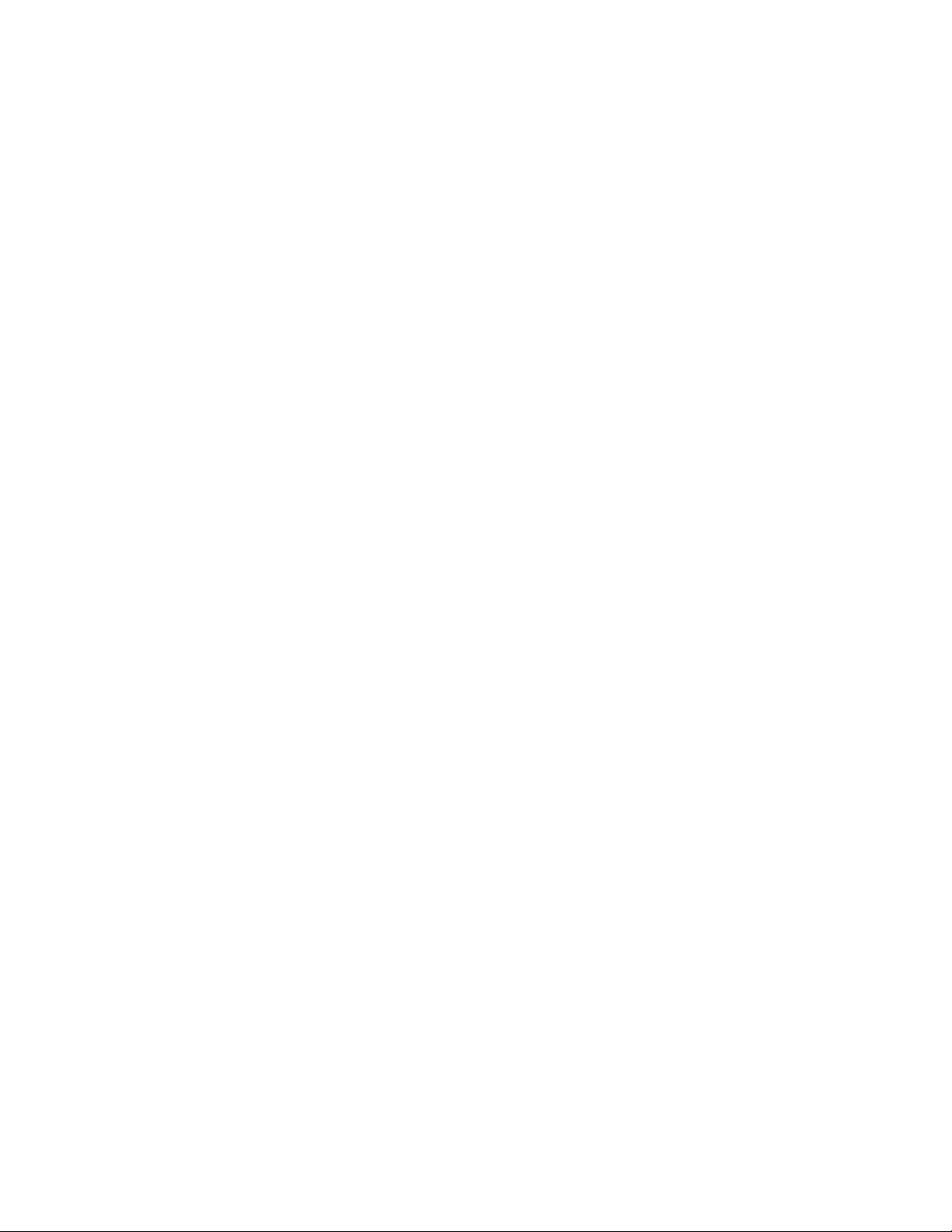
Napomena:Prijenoštoupraksipočneteprimjenjivatioveinformacijeikoristitiproizvodnakojeseodnose,
srazumijevanjempročitajteodjeljke“Važnesigurnosneinformacije”nastr.viDodatakA“Napomene”
nastr.129.
Drugoizdanje(Rujan2012.)
©CopyrightLenovo2012.
OBAVIJESTOOGRANIČENIMPRAVIMA:akosesoftverilipodaciisporučujuuskladusUgovoromoadministracijiopćih
usluga(“GSA”),korištenje,reprodukcijailiotkrivanjepredmetsuograničenjaodređenihuUgovorubr.GS-35F-05925.
Page 3
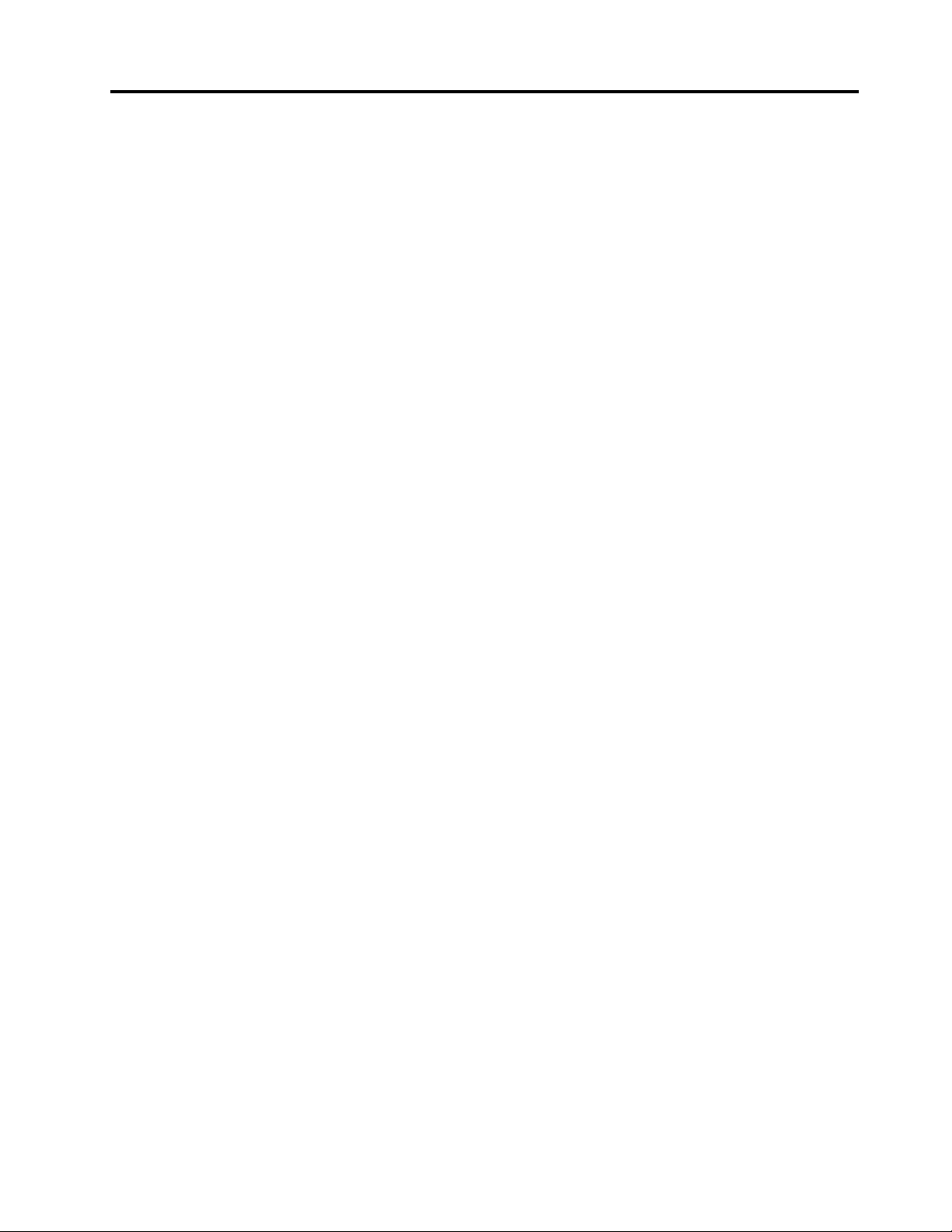
Sadržaj
Važnesigurnosneinformacije.....v
Servisinadogradnje.............v
Zaštitaodstatičkogelektriciteta.........vi
Naponskežiceinaponskiadaptori........vi
Produžnikabloviisličniuređaji.........vi
Utikačiiutičnice..............vii
Vanjskiuređaji...............vii
Toplinaiventilacijaproizvoda.........vii
Radnookruženje..............viii
Sigurnosneinformacijezamodem.......viii
Izjavaolaserskojsukladnosti..........ix
Izjavaodovodunapajanja...........ix
Čišćenjeiodržavanje.............ix
Poglavlje1.Pregledproizvoda.....1
Značajke..................1
Specikacije................4
ProgramitvrtkeLenovo............5
PristupanjeprogramimatvrtkeLenovou
operacijskomsustavuWindows7......5
PristupanjeprogramimatvrtkeLenovou
operacijskomsustavuWindows8......6
UvoduprogrametvrtkeLenovo.......7
Lokacije..................8
Lociranjekonektora,kontrolaiindikatorana
prednjojstraniračunala..........9
Lociranjekonektoranastražnjojstrani
računala...............10
Lociranjekomponenti..........12
Lociranjedijelovanasistemskojploči....12
Pronalaženjeinternihpogona.......15
Naljepnicasvrstomračunalaimodelom...16
Poglavlje2.Korištenjeračunala...17
Čestopostavljanapitanja..........17
Pristupanjeupravljačkojpločiuoperacijskom
sustavuWindows8.............17
Korištenjetipkovnice............18
KorištenjeWindowstipki.........18
KorištenjeplavetipkeThinkVantage....18
Korištenječitačaotiskaprsta.......18
Korištenjemišaskotačićem.........19
Prilagodbazvuka..............19
Ozvukuuračunalu...........19
Namještanjeglasnoćenaradnojpovršini..19
NamještanjeglasnoćenaUpravljačkojploči.20
KorištenjeCDiDVDdiskova.........20
RukovanjeipohranaCDiDVDmedija....21
ReproduciranjeCDiliDVDdiska......21
SnimanjenaCDiliDVDdisk.......21
Poglavlje3.Viiračunalo.......23
Pristupačnostiudobnost..........23
Uređivanjeradnogprostora........23
Udobnost...............23
Odsjajiiosvjetljenje...........24
Cirkulacijazraka............24
Električneutičniceidužinekablova.....24
Registriranjeračunala............24
Premještanjeračunalaudrugudržavuiliregiju..25
Prekidačzaizbornapona.........25
Zamjenanaponskihkabela........25
Poglavlje4.Sigurnost........27
Sigurnosneznačajke............27
Spajanjeintegriranekabelskebrave......28
Upotrebalozinki..............28
LozinkezaBIOS............28
LozinkezaWindows...........29
Konguriranječitačaotiskaprsta.......29
Korištenjeirazumijevanjevatrozida......29
Zaštitapodatakaodvirusa..........29
Poglavlje5.Ugradnjailizamjena
hardvera................31
Rukovanjeuređajimaosjetljivimnastatički
elektricitet................31
Ugradnjailizamjenahardvera.........31
Ugradnjavanjskihdodataka........31
Otvaranjepoklopcaračunala.......32
Uklanjanjeizamjenaprednjegokvira....32
Pristupkomponentamaipogonimamatične
ploče................34
Postavljanjeilizamjenamemorijskog
modula................35
InstaliranjeilizamjenaPCIkartice.....37
Ugradnjailizamjenačitačakartica.....39
UgradnjailizamjenamSATAstatičkogdiska.44
Zamjenabaterije............51
Umetanjestatičkogdiska.........52
Zamjenapogonatvrdogdiska.......54
Zamjenaoptičkogpogona........56
Zamjenasklopahladnjakaiventilatora...59
Zamjenasklopanapajanja........62
Zamjenamikroprocesora.........67
©CopyrightLenovo2012
i
Page 4
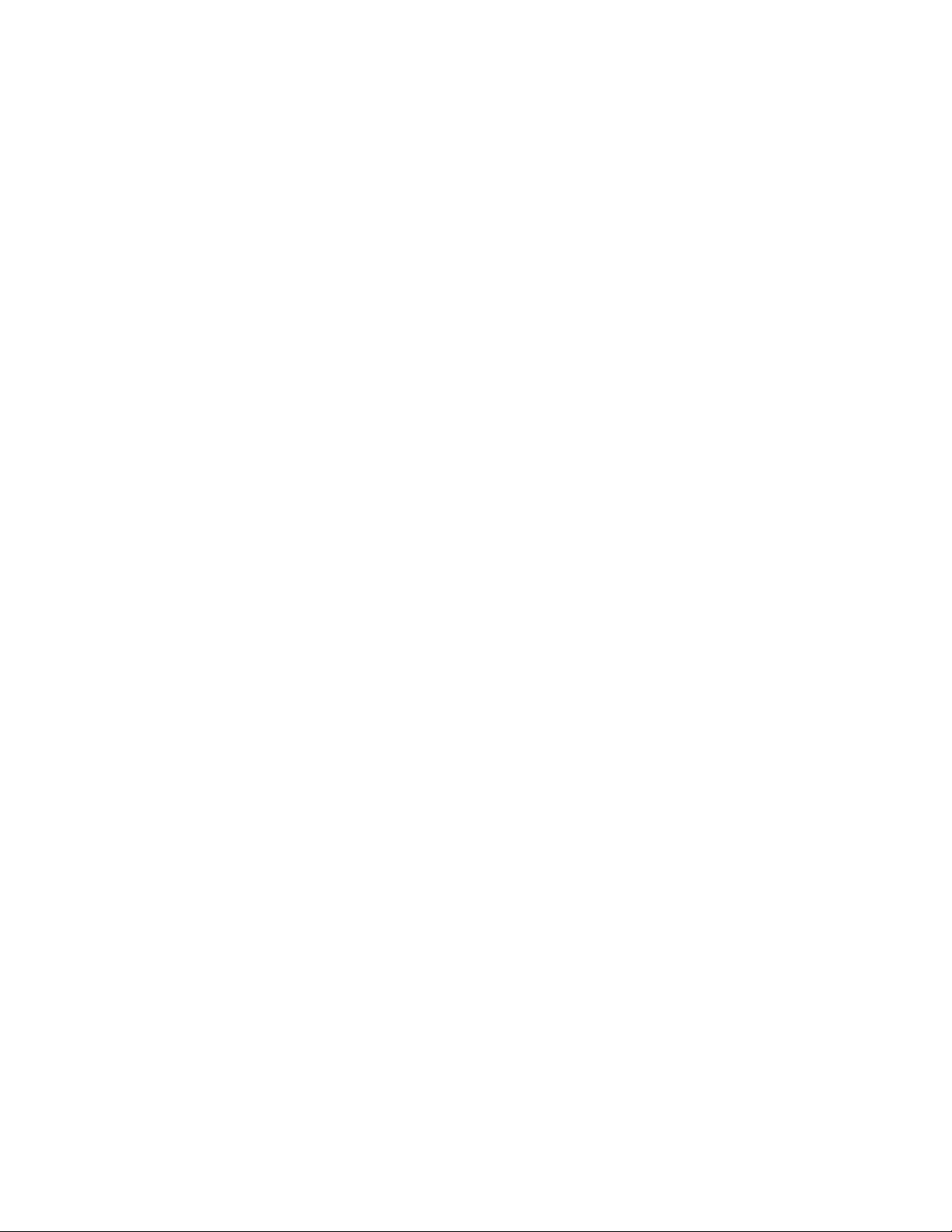
Zamjenapreklopnikazaotvaranjepoklopca.70
Zamjenainternogzvučnika........72
ZamjenaprednjegsklopazazvukiUSB...74
ZamjenaWiFijedinica..........76
UgradnjailiuklanjanjestražnjeWiFiantene..80
UgradnjailiuklanjanjeprednjeWiFiantene..82
Zamjenatipkovniceilimiša........85
Dovršetakzamjenedijelova........85
Poglavlje6.Informacijeo
oporavku...............87
PodaciooporavkuzaoperacijskisustavWindows
7....................87
Stvaranjeikorištenjemedijazaoporavak..87
Izvođenjeoperacijasigurnosnogkopiranjai
obnavljanja..............88
KorištenjeradnogprostoraRescueand
Recovery...............89
Kreiranjeikorištenjemedijazaspašavanje..90
Ponovnainstalacijapredinstaliranihprograma
iupravljačkihprograma.........91
Ponovnainstalacijasoftverskihprograma..92
Ponovnainstalacijaupravljačkihprograma..92
Rješavanjeproblemaobnavljanja.....92
PodaciooporavkuzaoperacijskisustavWindows
8....................93
Poglavlje7.Upotrebaprograma
SetupUtility..............95
PokretanjeprogramaSetupUtility.......95
Pregledipromjenapostavki.........95
Upotrebalozinki..............95
Razmatranjaolozinkama.........96
Power-OnPassword..........96
AdministratorPassword.........96
HardDiskPassword...........96
Postavljanje,promjenaibrisanjelozinke...96
Brisanjeizgubljenihilizaboravljenihlozinki
(čišćenjeCMOS-a)...........97
Omogućivanjeionemogućivanjeuređaja....97
Odabiruređajazapokretanje.........98
Odabirprivremenoguređajazapokretanje..98
Odabirilipromjenaredoslijedauređajaza
pokretanje..............98
Omogućivanjenačinaradazausklađenosts
direktivomoproizvodimakojikoristeenergiju..98
OdređivanjeperformansifunkcijeICE......99
UpozorenjaotemperaturifunkcijeICE.....99
IzlazizprogramaSetupUtility.........100
Poglavlje8.Ažuriranjesistemskih
programa..............101
Upotrebasistemskihprograma........101
Ažuriranje(ashing)BIOS-asdiska......101
Ažuriranje(ashing)BIOS-aizoperacijskog
sustava.................101
OporavakodpogreškePOST/BIOSažuriranja..102
Poglavlje9.Sprječavanjeproblema
...................103
Održavanjeračunalaažurnim.........103
Nabavljanjenajnovijihupravljačkihprograma
zaračunalo..............103
Ažuriranjeoperacijskogsustava......103
KorištenjeprogramaSystemUpdate....104
Čišćenjeiodržavanje............104
Osnove................104
Čišćenjeračunala............104
Pravilazadobroodržavanje........106
Premještanjeračunala............106
Poglavlje10.Rješavanjeproblemai
dijagnostika.............107
Osnovnorješavanjeproblema.........107
Postupakrješavanjaproblema........108
Rješavanjeproblema............108
Problemisazvukom...........109
ProblemisCDdiskom..........110
ProblemisDVDdiskom.........111
Povremeniproblemi...........113
Problemistipkovnicom,mišemili
pokazivačkimuređajem.........113
Problemismonitorom..........115
Problemismrežom...........116
Problemisdodacima..........119
Problemisperformansamaiblokiranjem
sustava................120
Problemispisačem...........122
Problemisaserijskompriključnicom....122
Problemisasoftverom..........123
ProblemisUSBuređajem........124
LenovoSolutionCenter...........124
Poglavlje11.Dobivanjeinformacija,
pomoćiiservis...........125
Informacijskiresursi.............125
LenovoThinkVantageTools........125
LenovoWelcome............125
Pomoćipodrška............125
Sigurnostijamstvo...........125
web-mjestotvrtkeLenovo........125
Web-mjestozapodrškutvrtkeLenovo...126
Pomoćiservis...............126
Upotrebadokumentacijeidijagnostičkog
programa...............126
iiVodičzakorisnikeračunalaThinkCentre
Page 5
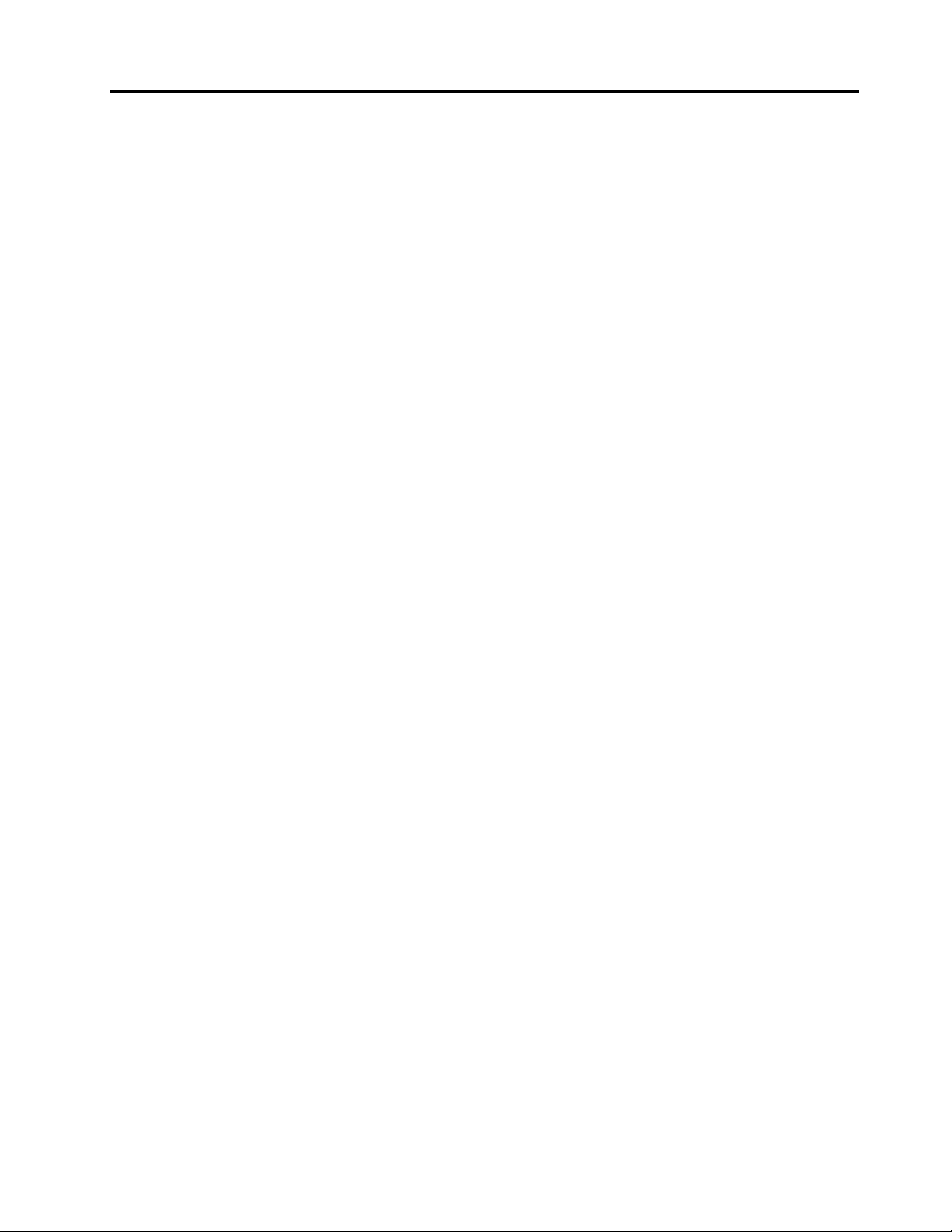
Pozivanjeservisa............126
Korištenjeostalihusluga.........127
Kupnjadodatnihusluga.........127
DodatakA.Napomene.......129
Zaštitniznaci...............130
DodatakB.Napomeneo
propisima..............131
Napomenaoklasikacijiizvoza........131
Napomeneoelektroničkomisijavanju......131
FederalCommunicationsCommission(FCC)
Izjavaousklađenosti..........131
Dodatneinformacijeopropisima.......133
DodatakC.WEEEiinformacijeo
recikliranju.............135
Važneinformacijeoodlaganjuelektričnei
elektroničkeopreme............135
Informacijeorecikliranju...........135
InformacijeorecikliranjuzaBrazil.......136
InformacijeorecikliranjubaterijazaTajvan....137
InformacijeorecikliranjubaterijazaEuropsku
uniju...................137
DodatakD.Direktivaoograničenju
opasnihtvari(RoHS)........139
Kineskadirektivaoograničenjuopasnihtvari...139
Turskadirektivaoograničenjuopasnihtvari...139
OgraničenjaDirektiveorizičnimsupstancama
(RestrictionofHazardousSubstancesDirective-
RoHS)zaUkrajinu.............139
Direktivaoograničenjuopasnihtvari(RoHS)u
Indiji...................140
DodatakE.ENERGYSTAR
informacijeomodelu........141
Indeks................143
©CopyrightLenovo2012
iii
Page 6
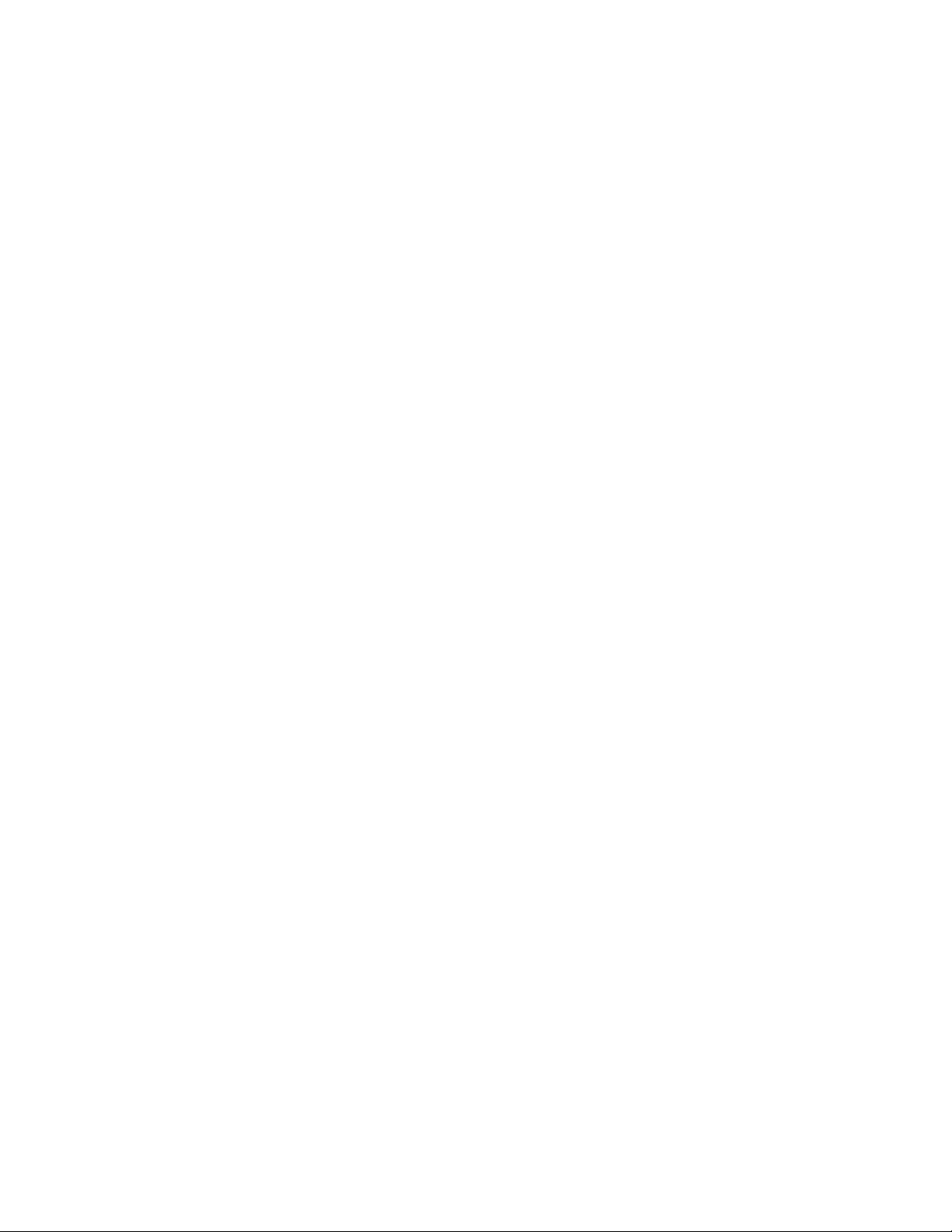
ivVodičzakorisnikeračunalaThinkCentre
Page 7
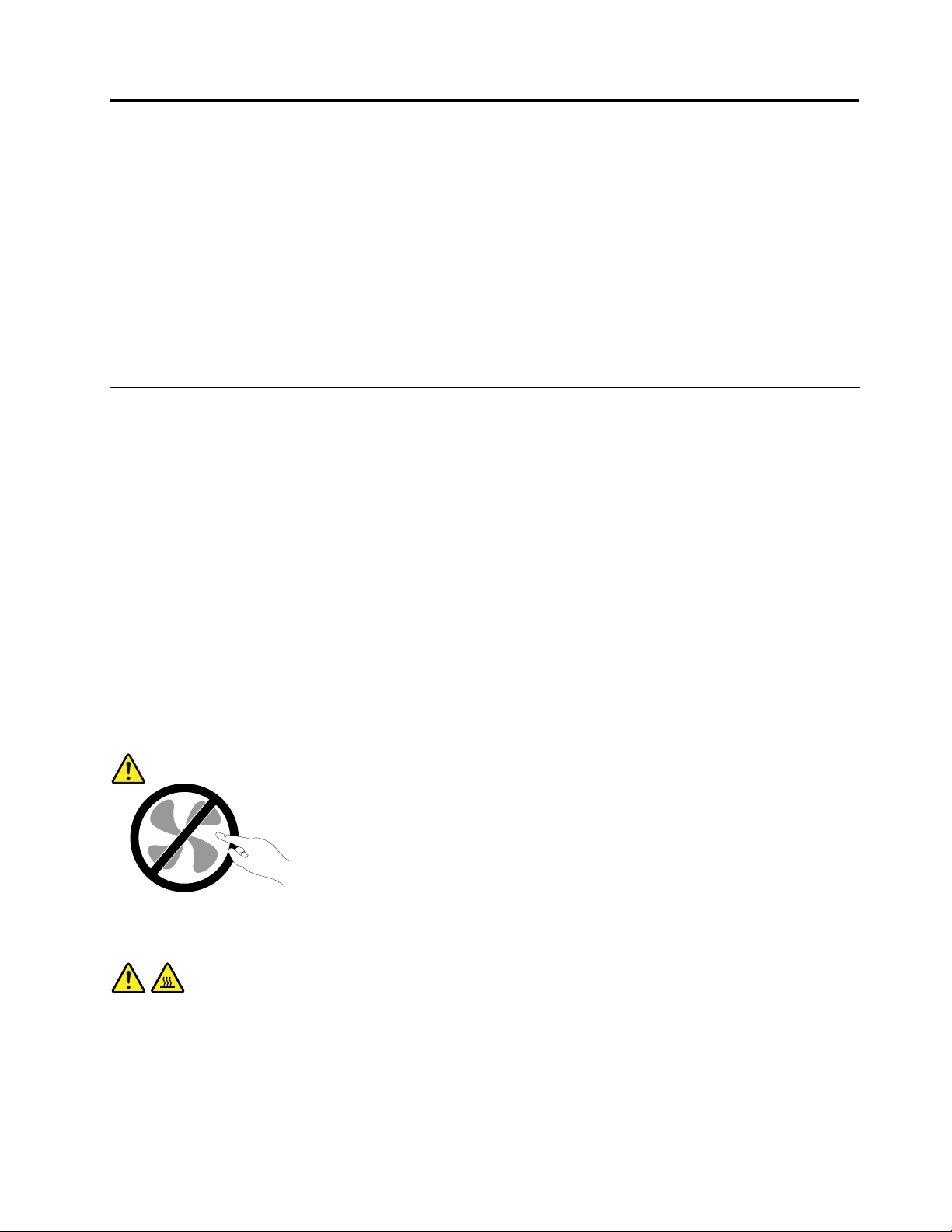
Važnesigurnosneinformacije
OPREZ:
Prijeupotrebeovogpriručnikamoratepažljivopročitatisvesigurnosneinformacijekojeseodnose
naproizvod.PročitajteinformacijeuovomodjeljkuisigurnosneinformacijeudokumentuVodičza
sigurnost,jamstvoipostavljanjekojistedobilisuređajem.Čitanjeirazumijevanjetihinformacijao
sigurnostismanjujeopasnostodozljedaioštećenjaproizvoda.
AkovišenemateprimjerakVodičazasigurnost,jamstvoipostavljanje,možeteganabavitiu
PDF(PortableDocumentFormat)izdanjunaweb-mjestuzapodrškutvrtkeLenovo
http://www.lenovo.com/support.Naweb-mjestuzapodrškutvrtkeLenovoVodičzasigurnost,jamstvoi
postavljanjeiovajVodičzakorisnikemožetepronaćiinadrugimjezicima.
®
naadresi
Servisinadogradnje
NepokušavajtesamiservisiratiproizvodosimakozatonisteupućeniodstraneCentrazapodršku
korisnicimailivašedokumentacije.Koristitesamoovlaštenogdobavljačaservisakojiimaodobrenjeza
popravakovogodređenogproizvoda.
Napomena:Nekedijelovemoženadograditiilizamijenitiikorisnik.Nadogradnjeseobičnonazivajuiopcije.
ZamjenskidijeloviodobrenizakorisničkuinstalacijusenazivajuiKorisničkizamjenjivejediniceiliCRU-ovi.
LenovodajedokumentacijusuputamazakorisnikazainstaliranjeopcijailizamjenuCRU-ova.Moratetočno
slijeditisveuputekadinstalirateilizamjenjujetedijelove.Offstanjeindikatoranapajanjanemoranužno
značitidasurazinenaponaunutarproizvodananuli.Prijeuklanjanjapoklopcasproizvodaopremljenih
kabelomzanapajanje,obaveznoprovjeritejelistrujaisključenaijeliproizvodisključenizbilokojegizvora
napajanja.DodatneinformacijeoCRU-ovimapotražiteuodjeljkuPoglavlje5“Ugradnjailizamjenahardvera”
nastr.31.Akoimatenekihpitanjailinedoumica,kontaktirajtekorisničkiCentarzapodršku.
Iakonemapokretnihdijelovauvašemračunalunakonštosenaponskažicaodspoji,sljedećaupozorenjasu
potrebnazavašusigurnost.
OPREZ:
Opasnipomičnidijelovi.Nepribližavajteprsteilidrugedijelovetijela.
OPREZ:
PrijezamjeneCRU-ovaisključiteračunaloipričekajtetridopetminutadaseohladiprijeotvaranja
poklopca.
©CopyrightLenovo2012
v
Page 8
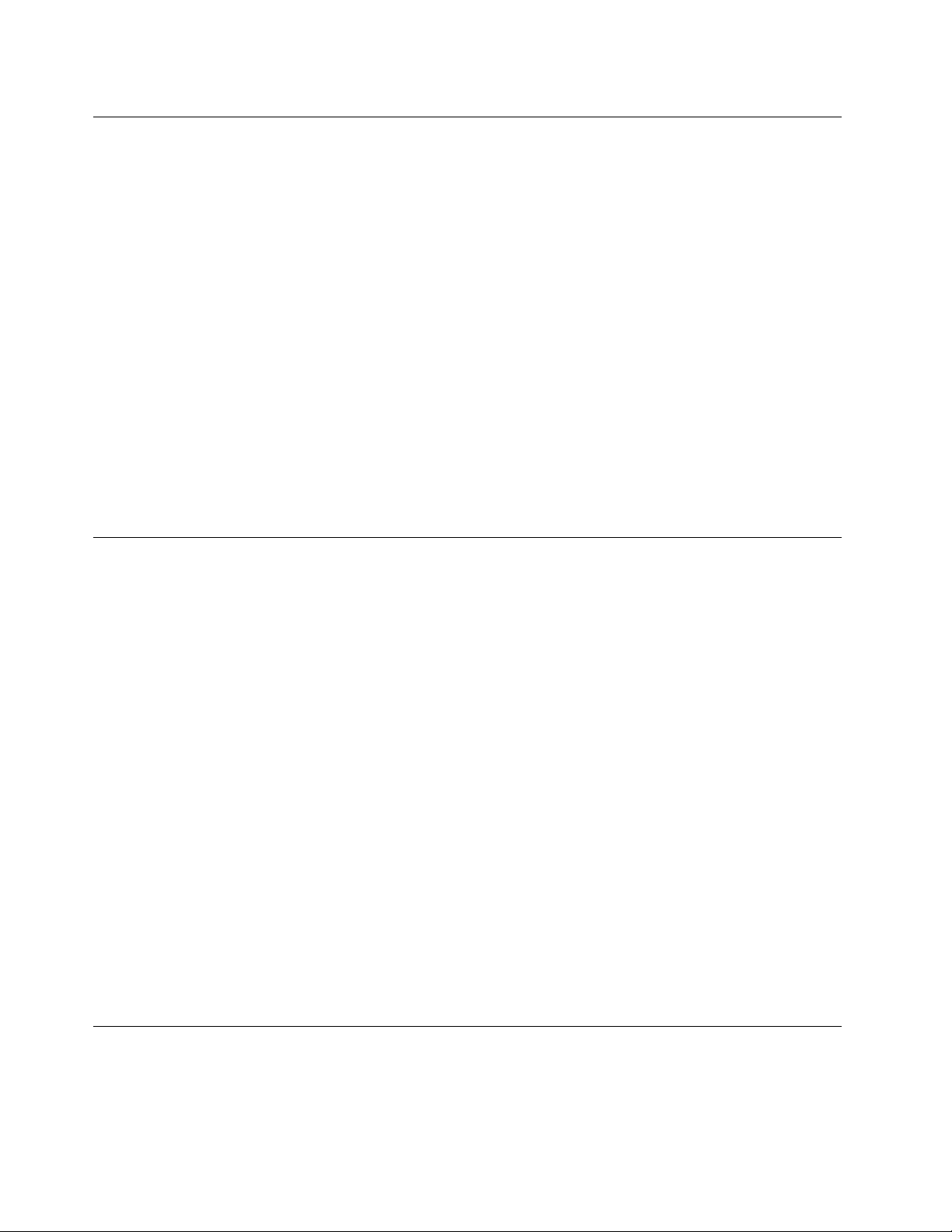
Zaštitaodstatičkogelektriciteta
Statičkielektricitet,iakobezopasanzavas,možeozbiljnooštetitikomponenteiopcijeračunala.Nepravilno
rukovanjesastatički-osjetljivimdijelovimamožedovestidooštećenjadijela.KadotpakiravateopcijuiliCRU,
neotvarajtestatičko-zaštitnopakiranjekojesadržidio,doknedobijeteuputedaihinstalirate.
KadarukujeteopcijamailiCRU-ovimailiizvoditebilokojiposaounutarračunala,poduzmitesljedećemjere
predostrožnostidaizbjegneteoštećenjeuzrokovanostatičkimelektricitetom:
•Ograničitevašekretanje.Kretnjemoguuzrokovatistvaranjestatičkogelektricitetaokovas.
•Uvijekpažljivorukujteskomponentama.Prihvaćajteadaptore,memorijskemoduleiostaleštampane
pločezarubove.Nikadnedodirujteizloženestrujnekrugove.
•Spriječitedadrugidodirujukomponente.
•Prijezamjenedijela,prislonitezaštitnopakiranjeukojemsenalazidionametalnipoklopacpriključniceza
proširenjeilinanekudruguneobojenumetalnupovršinunaračunaluuvremenuodbardvijesekunde.
Timećesesmanjitistatičkielektricitetnapakiranjuinavašemtijelu.
•Kadjemoguće,izvaditestatički-osjetljividioizzaštitnogpakiranjaiinstalirajtediobezdagastavljate
nanekodrugomjesto.Akotonijemoguće,stavitezaštitnopakiranjenaravnu,glatkupovršinuionda
stavitedionatopakiranje.
•Nestavljajtedionapoklopacračunalailinanekudrugumetalnupovršinu.
Naponskežiceinaponskiadaptori
Koristitesamonaponskežiceiadaptorekojejeisporučioproizvođačproizvoda.
Naponskežicećedobitiodobrenjezasigurnost.ZaNjemačkujetoH05VV-F,3G,0,75mm
zemljesekoristeodgovarajućitipovi.
Nikadneomatajtenaponskužicuokoadaptorailidrugihobjekata.Tomožeuzrokovatipucanjeilinekodrugo
oštećenježice.T omožepredstavljatisigurnosnirizik.
Uvijekpostavitenaponskežicetakodaseprekonjihnehoda,saplićeiliubadasnekimobjektima.
Zaštititežicuinaponskeadaptoreodtekućina.Naprimjer,nestavljajtenaponskužicuiliadaptorblizu
sudopera,zahodailinapodovekojisečistestekućimsredstvima.Tekućinemoguuzrokovatikratkispoj,
posebnoakoježicailiadaptoroštećenazbogpogrešneupotrebe.Tekućinemogutakođeruzrokovati
postepenukorozijuizvodanažicii/ilinakonektoruadaptora,štomožeizazvatipregrijavanje.
Uvijekspajajtenaponskežiceisignalnekabloveuispravnomredoslijeduiosigurajtedasusvikonektori
naponskežicesigurnoipotpunoumetnutiuutičnice.
NemojtekoristitinaponskeadaptorenakojimasevidikorozijanaACulaznimpinovimailisevideznaci
pregrijavanja(kaoštojedeformiranaplastika)naACulazuilibilogdjenanaponskomadaptoru.
Nemojtekoristitinaponskežicenakojimaelektričnikontaktinabilokojemkrajupokazujuznakovekorozijeili
pregrijavanjailikadsečinidajenaponskažicanabilokojinačinoštećena.
2
ilibolji.Zaostale
Produžnikabloviisličniuređaji
Osigurajtedasuprodužnikablovi,zaštiteodpreopterećenja,dovodinaponailetvesutičnicamakoje
koristiteodgovarajućiiuskladuselektričnimzahtjevimaproizvoda.Nikadnepreopterećujteteuređaje.
viVodičzakorisnikeračunalaThinkCentre
Page 9
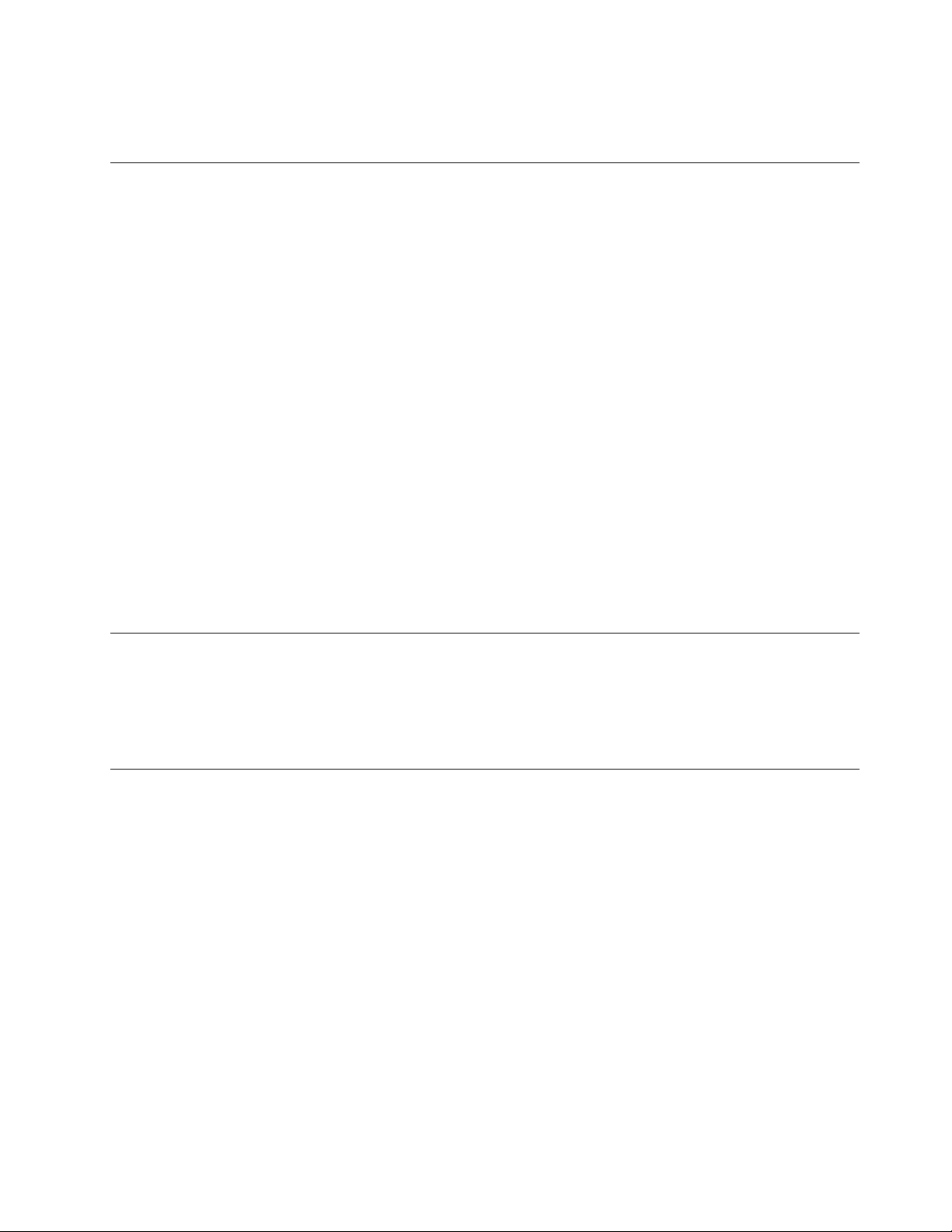
Akosekoristeletvesutičnicama,opterećenjenesmijepremašitiulaznumjeruletve.Posavjetujteses
električaromradivišeinformacija,akoimatepitanjaonaponskimopterećenjima,zahtjevimaimjeramaulaza.
Utikačiiutičnice
Akoutičnicakojunamjeravatekoristitisvašimračunalomizgledaoštećenailikorodirana,nemojtejukoristiti
dokjunezamijenikvaliciranielektričar.
Nesavijajteinemijenjajteutikač.Akojeutikačoštećen,kontaktirajteproizvođačaradizamjene.
Nedijeliteelektričnuutičnicusdrugimkućnimilikomercijalnimaparatimakojitroševelikekoličinestruje;
nestabilannaponmožeoštetitivašeračunalo,podatkeilispojeneuređaje.
Nekiproizvodisuopremljenisutikačemstristopice.Takavutikačsemožestavitisamouuzemljenu
električnuutičnicu.Tojesigurnosnidodatak.Nepokušavajtetozaobićitakodanasiluumetnetetakavutikač
une-uzemljenuutičnicu.Akonemožetestavitiutikačuutičnicu,kontaktirajteelektričarazbogdobivanja
odgovarajućegadaptorazautičnicuilizbogzamjeneutičnicesonomkojaomogućujeovajsigurnosni
dodatak.Nikadnepreopterećujteelektričnuutičnicu.Ukupnoopterećenjesistemanesmijepremašiti80
postoodmjeregranskogstrujnogkruga.Posavjetujteseselektričaromradivišeinformacija,akoimate
pitanjaonaponskimopterećenjimaimjeramagranskihstrujnihkrugova.
Pobrinitesedajenaponskautičnicakojukoristiteispravnoožičena,lakodostupnaismještenablizuopreme.
Nemojtedokrajarastegnutinaponskežice,padaonezbogtogatrpe.
Pobrinitesedanaponskautičnicadajeispravannaponistrujuzaproizvodkojiinstalirate.
Pažljivospajajteiodspajajteopremunaiizelektričneutičnice.
Vanjskiuređaji
Dokjeračunalouključeno,nemojtesnjimepovezivatikabelevanjskihuređajanitiihisključivati,osimakoje
riječoUSBi1394kabelima.Usuprotnommožedoćidooštećenjaračunala.Daizbjegneteoštećenjana
priključenimuređajima,pričekajtenajmanjepetsekundinakonisključivanjaračunala,aprijeisključivanja
vanjskihuređaja.
Toplinaiventilacijaproizvoda
Računala,naponskiadaptoriimnogidodacimogugeneriratitoplinukadsuuključeniikadsebaterijepune.
Uvijekslijediteoveosnovnemjerepredostrožnosti:
•Neostavljajtevašeračunalo,naponskiadaptorilipriborukontaktusvašimkrilomilibilokojimdijelom
tijeladuževrijemekadproizvodradiilisepunebaterije.Vašeračunalo,naponskiadaptorimnogi
dodaciproizvodetoplinuzavrijemerada.Produženikontaktstijelommožeuzrokovatinelagoduili
čakiopeklinenakoži.
•Nepunitebaterijeineraditesračunalom,naponskimadaptoromilipriboromblizuzapaljivihmaterijala
ilieksplozivneokoline.
•Ventilacijskiotvori,ventilatorii/iliotvorizatoplinusenalazenaproizvoduradisigurnosti,ugodei
pouzdanostirada.Tiuređajisemogunenamjernoblokirati,akoseproizvodstavinakrevet,kauč,tepihili
drugumekanupovršinu.Nikadneblokirajte,nepokrivajteineonemogućujtetamjesta.
Najmanjejednomutrimjesecatrebatepregledatidaliuvašemstolnomračunaluimanakupinaprašine.
Prijetogpregledaisključitenapajanjeiizvucitenaponskužicuizelektričneutičnice;zatimukloniteprašinu
izventilacijskihotvoranakućištu.Akoprimijetitenakupineprašineizvana,trebatetakođerpregledatii
unutrašnjostiuklonitiprašinuunutarračunala,uključujućiotvorezahlađenje,otvorenadovodunapajanja
©CopyrightLenovo2012
vii
Page 10
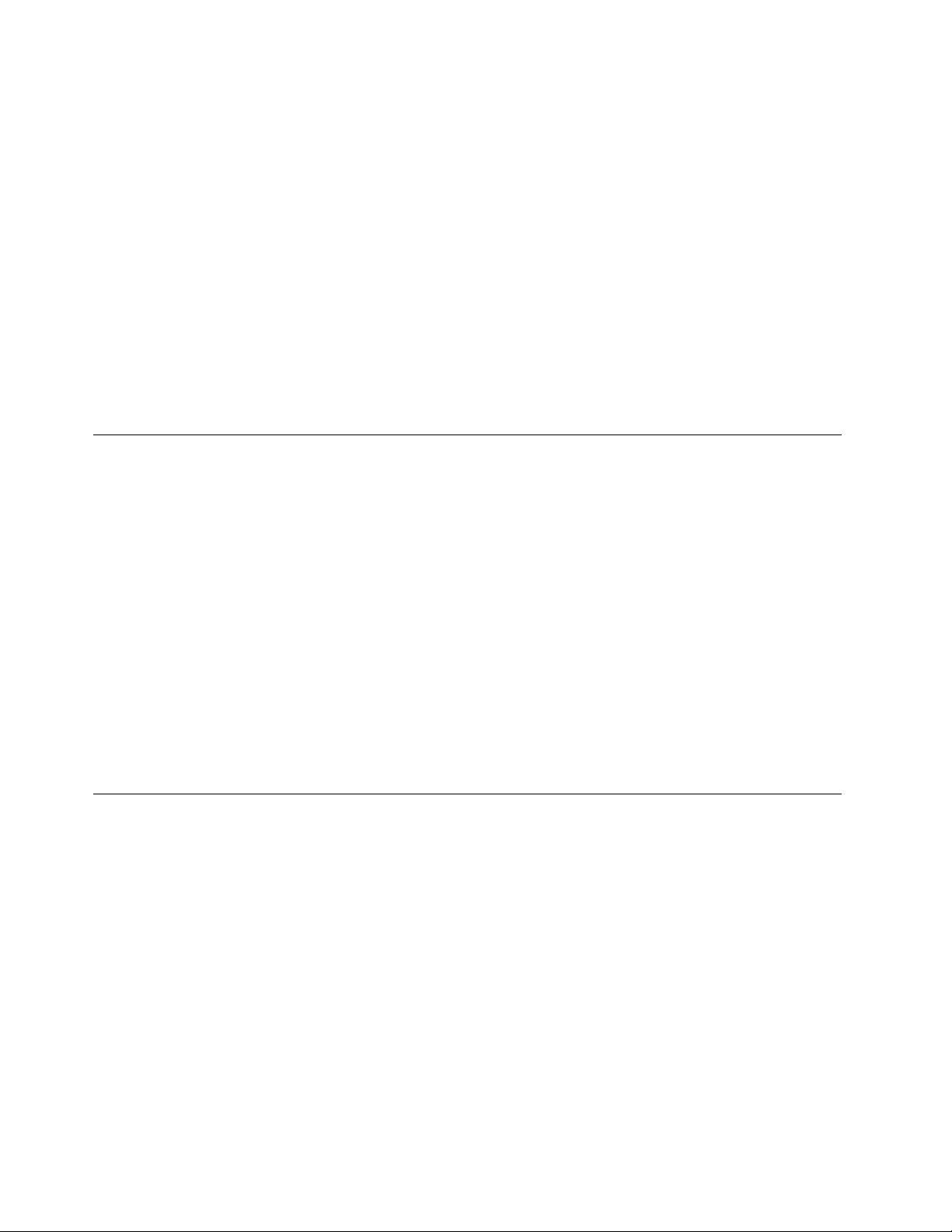
iventilatore.Uvijekisključiteiiskopčajteračunaloprijeotvaranjapoklopca.Akojemogućeizbjegavajte
radsračunalomublizinijakoprometnihpodručja.Akomorateraditisračunalomuiliblizujakoprometnog
područja,trebate,akojepotrebno,češćečistitivašeračunalo.
Radivašesigurnostiiodržavanjanajboljihperformansiračunalauvijekslijediteoveosnovnemjere
predostrožnostizavašestolnoračunalo:
•Poklopactrebabitizatvorenuvijekkadjeračunaloukopčano.
•Redovitopregledavajtedaliimanakupinaprašineizvana.
•Ukloniteprašinuizventilacijskihiostalihotvoranakućištu.Uprašnjavimilijakoprometnimpodručjima
možebitipotrebnočešćečišćenjeračunala.
•Nezatvarajteineblokirajteventilacijskeotvore.
•Nestavljajteračunalozavrijemeradaunamještaj,jertomožepovećatirizikodpregrijavanja.
•Temperaturazrakakojiulaziuračunalonebismjelaprelaziti35°C(95°F).
•Nemojteinstaliratiuređajezaltriranjezraka.Onimoguometatiispravnohlađenje.
Radnookruženje
Optimalnojeokruženjezakorištenjeračunalaod10°Cdo35°C(50°Fdo95°F)uzvlažnostod35%do
80%.Akoseračunalodržiilitransportiranatemperaturamanižimod10°C(50°F),prijeupotrebepričekajte
daračunalopolakodostigneoptimalnuradnutemperaturuod10°Cdo35°C(50°Fdo95°F).Ovajprocesu
ekstremnimuvjetimamožepotrajatiidodvasata.Akoseračunalopočnekoristitiprijenegoštosezagrijena
odgovarajućutemperaturumožedoćidonepopravljivihštetanavašemračunalu.
Akojemoguće,postavitevašeračunaloudobroventiliranoisuhopodručjebezizravnogizlaganjasuncu.
Držiteelektričneaparatekaoštosuventilator,radio,snažnizvučnici,klimaimikrovalnepećnicedalje
odračunala,zbogtogaštojakamagnetskapoljagenerirananjihovomupotrebommoguoštetitimonitor
ipodatkenačvrstomdisku.
Nestavljajtenikakvenapitkenailipokrajračunalailidrugihspojenihuređaja.Akosetekućinaprolijenailiu
računaloilispojeniuređaj,možedoćidokratkogspojailidrugogoštećenja.
Nejediteinepušiteiznadtastature.Česticekojepadnunavašutastaturumoguuzrokovatioštećenje.
Sigurnosneinformacijezamodem
OPREZ:
Dabistesmanjilirizikodpožara,koristitesamotelekomunikacijskikabelAWGbr.26iliveći
(primjerice,AWGbr.24)kojisenalazinapopisutvrtkeUnderwritersLaboratories(UL)ilikojije
potvrdilaudrugaCanadianStandardsAssociation(CSA).
Radismanjenjaopasnostiodstrujnogudarailiozljedeilipožarapriupotrebitelefonskeopreme,uvijekse
pridržavajteosnovnepredostrožnostikaoštoje:
•Nikadneinstalirajtetelefonskežicezavrijemegrmljavinskeoluje.
•Nikadneinstalirajtetelefonskeutikačeuvlažnimlokacijama,osimakoutikačnijeposebnooblikovanza
vlažnelokacije.
•Nikadnedotičiteneizoliranetelefonskežiceiliterminaleosimakotelefonskalinijanijeiskopčanaizmreže.
•Buditeoprezniprilikominstaliranjailipreinaketelefonskihlinija.
viiiVodičzakorisnikeračunalaThinkCentre
Page 11
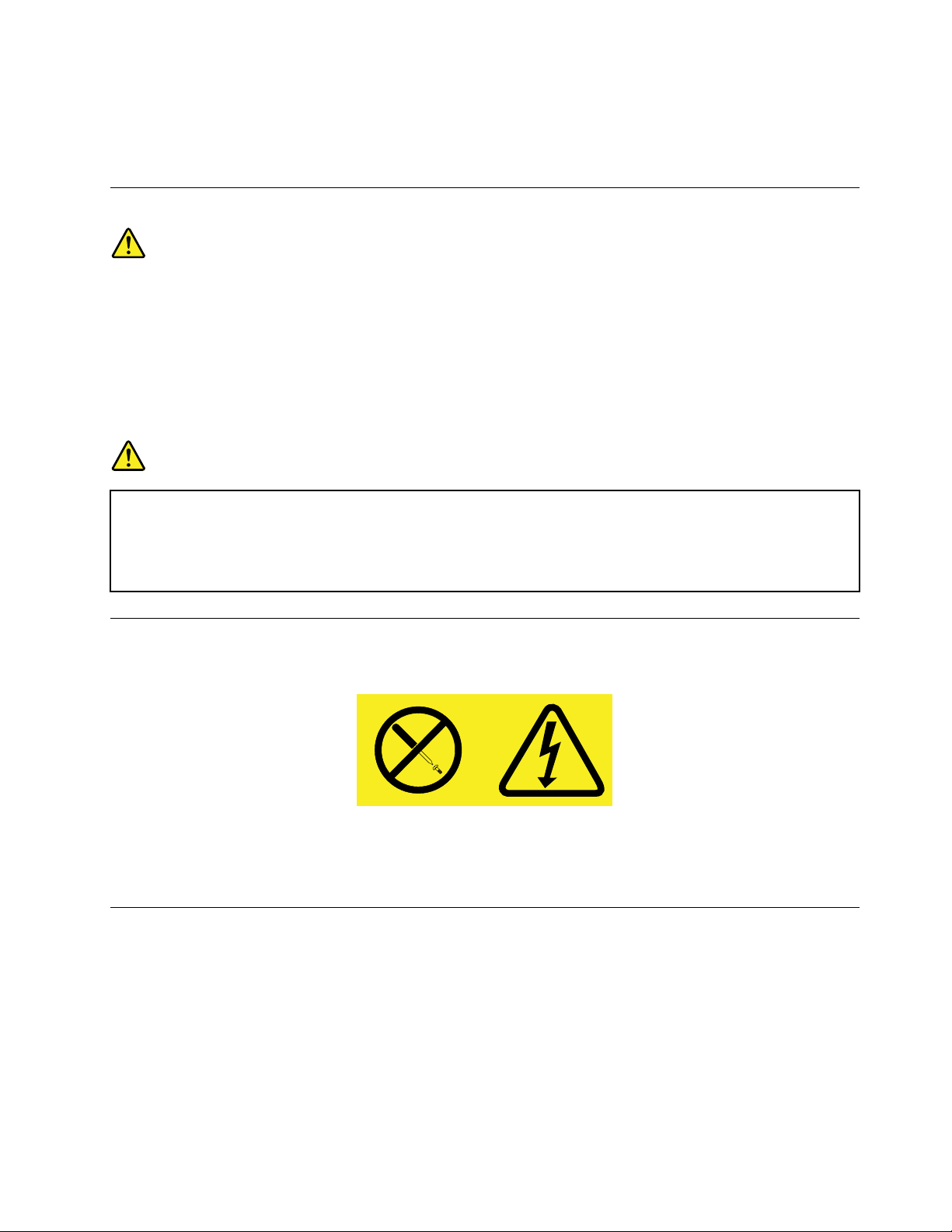
•Izbjegavajtekorištenjetelefona(kojinisubežični)zavrijemegrmljavinskeoluje.Postojimogućnost
strujnogudaraodmunje.
•Nekoristitetelefondaprijavitecurenjeplinaublizinitogcurenjaplina.
Izjavaolaserskojsukladnosti
OPREZ:
Akosuinstaliraniproizvodislaserom(poputCD-ROMiliDVDpogona,optičkihuređajailipredajnika),
obratitepažnjunasljedeće:
•Neskidajtepoklopce.Skidanjepoklopcasproizvodaslaserommožerezultiratiizlaganjem
opasnomlaserskomzračenju.Uuređajunemadijelovakojisemoguservisirati.
•Upravljanjeilipodešavanjailiizvođenjepostupakananačindrukčijinegoštojeovdjenavedeno
možeizazvatipozdravljeopasnoizlaganjezračenju.
OPASNOST
NekiproizvodislaseromsadržeugrađenulaserskudioduKlase3AiliKlase3B.Obratitepažnjuna
sljedećunapomenu:
Laserskozračenjekodotvaranja.Negledajteuzraku,nepromatrajteizravnosoptičkim
instrumentimaiizbjegavajteizravnoizlaganjezrakama.
Izjavaodovodunapajanja
Nikadaneuklanjajtepoklopacnapajanjailibilokojidiokojiimasljedećunaljepnicu.
Unutarsvakekomponentenakojojsenalaziovakvanaljepnicasuprisutnerizičnerazinenapona,električnog
tokaienergije.Unutartihkomponentinemadijelovakojisemoguservisirati.Akosumnjatedapostoji
problemsnekimodtihdijelova,obratitesetehničaruuservisu.
Čišćenjeiodržavanje
Držitevašeračunaloiradnomjestočistim.Ugasiteračunaloizatimiskopčajtenaponskužicupriječišćenja
računala.Nemojtenanositinikakavtekućideterdžentizravnonaračunaloinekoristitedeterdžentekojisadrže
zapaljivimaterijalzačišćenjeračunala.Stavitedeterdžentnamekutkaninuizatimobrišitepovršineračunala.
©CopyrightLenovo2012
ix
Page 12
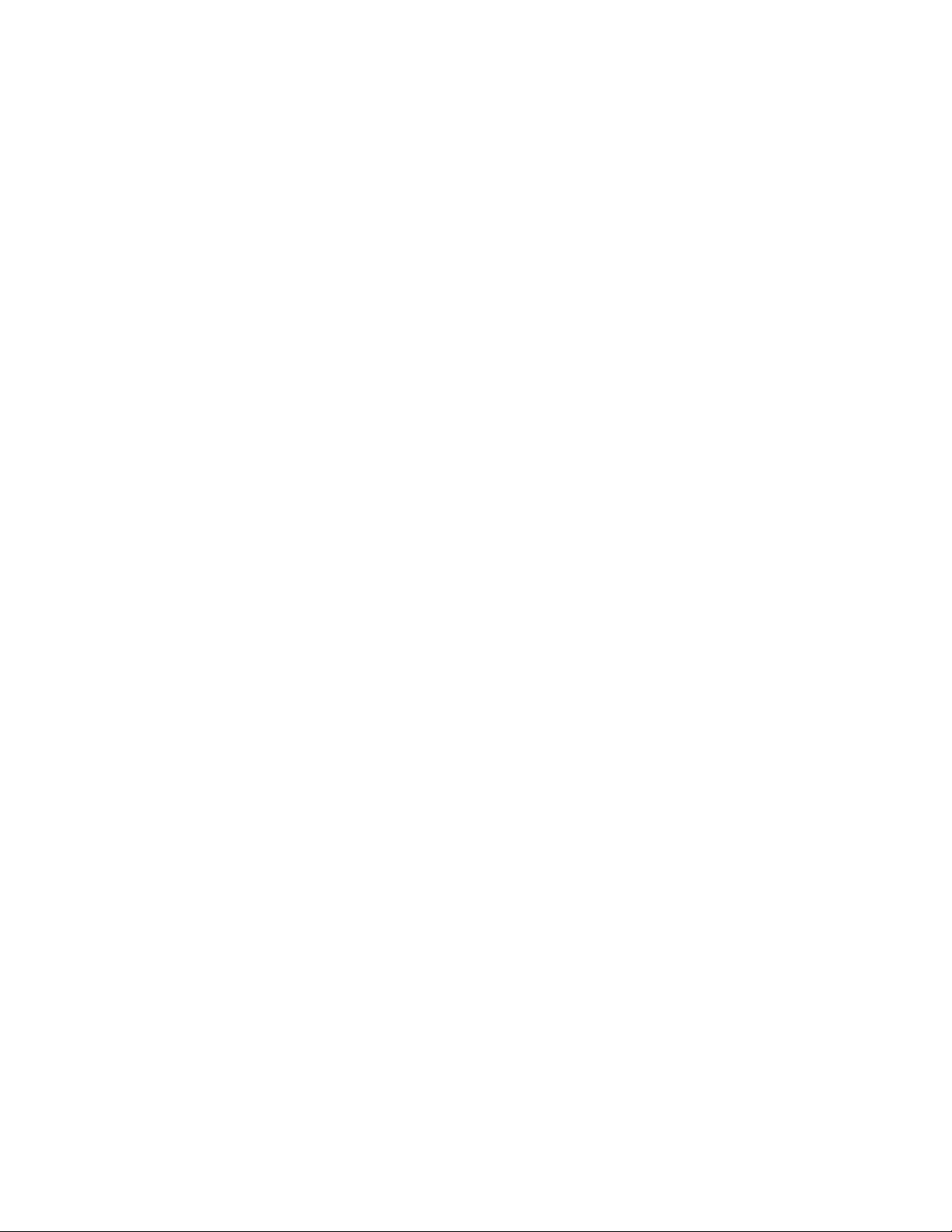
xVodičzakorisnikeračunalaThinkCentre
Page 13
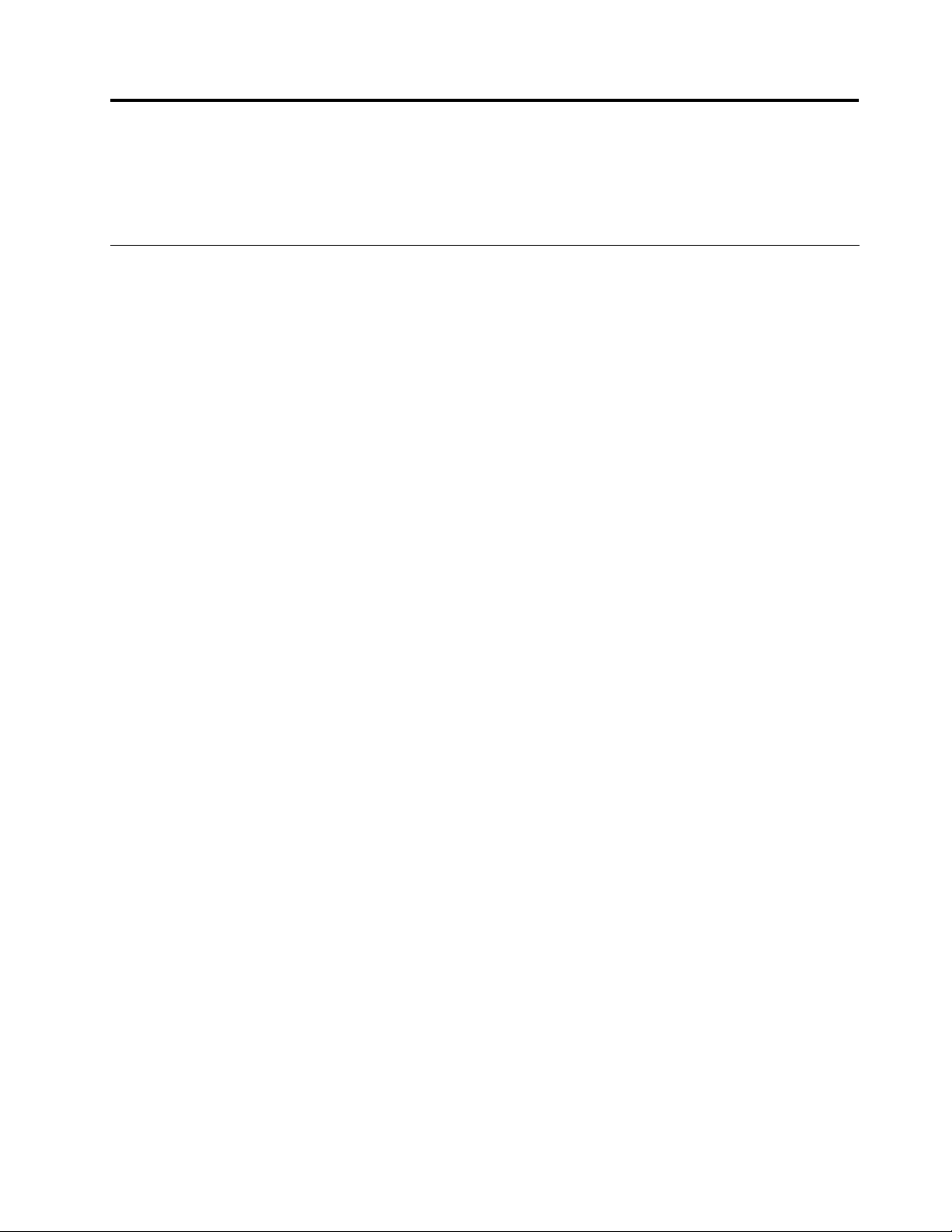
Poglavlje1.Pregledproizvoda
Ovopoglavljesadržiinformacijeokomponentamaračunala,specikacijama,softverskimprogramimatvrtke
Lenovo,smještajudijelova,komponentiipriključnicanaglavnojploči,teointernimpogonima.
Značajke
Uovomseodjeljkupredstavljajuznačajkeračunala.Informacijeobuhvaćajuraznemodele.
Dabistevidjeliinformacijeoodređenommodelu,učiniteneštoodovog:
•OtvoriteprogramSetupUtilitypremauputamauodjeljkuPoglavlje7“UpotrebaprogramaSetupUtility”na
str.95
.ZatimodaberiteMain➙SystemSummarydabistevidjeliinformacije.
•UoperacijskomsustavuMicrosoft
®
Windows
Computer(Računalo)teodaberiteProperties(Svojstva)dabistevidjeliinformacije.
•UoperacijskomsustavuWindows8pomaknitepokazivačdogornjegdesnogilidonjegdesnogkuta
zaslonadabisteprikazaligumbiće.ZatimklikniteSettings(Postavke)➙PCInfo(Informacijeo
računalu)dabisteprikazaliinformacije.
Mikroprocesor
Računalojeopremljenojednimodsljedećihmikroprocesora(internapredmemorijaovisiotipumodela):
•mikroprocesorIntel
®
Core™i3
•mikroprocesorIntelCorei5
•mikroprocesorIntelCorei7
•mikroprocesorIntelCeleron
•mikroprocesorIntelPentium
®
®
®
7klikniteStart,azatimdesnomtipkommišakliknite
Memorija
RačunalopodržavadočetiriDDR3DIMMmemorijskamodula(DoubleDataRate3unbufferedDualInline
MemoryModule).
Internipogoni
•Optičkipogon:DVD-ROMiliDVD-R(dodatno)
•SerialAdvancedTechnologyAttachment(SATA)pogontvrdogdiska
•SATAstatičkidisk
Napomena:VašeračunalopodržavaSATA2.0iSAT A3.0uređaje.Dodatneinformacijepotražiteuodjeljku
“Lociranjedijelovanasistemskojploči”nastr.12.
Videopodsistem
•IntegriranagrakazaVGA(VideoGraphicsArray)priključnicuiDisplayPortpriključnicu
•PriključnicazaPCI(PeripheralComponentInterconnect)Expressx16gračkukarticunasistemskojploči
Audiopodsistem
•Integriranihigh-denition(HD)audio
©CopyrightLenovo2012
1
Page 14
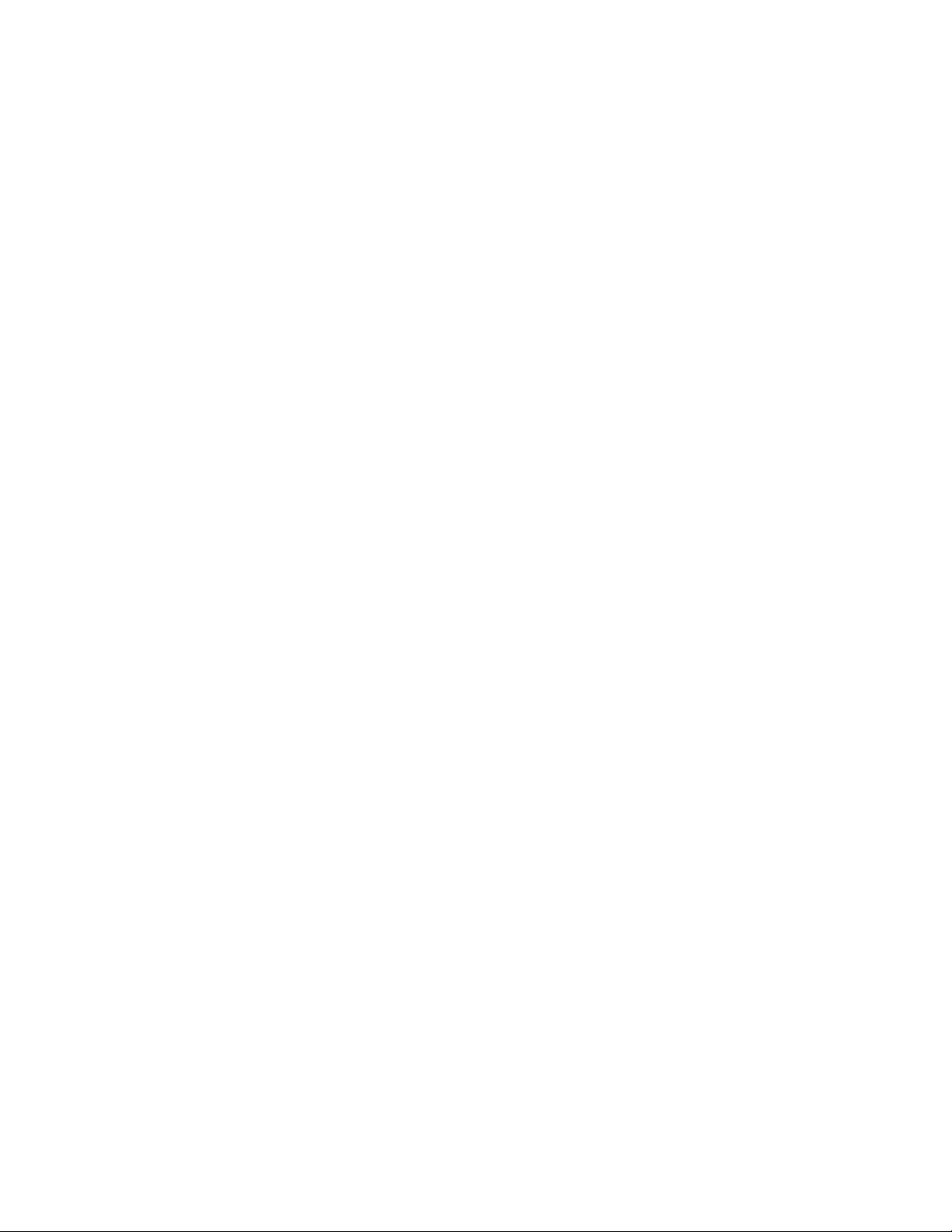
•Konektoriaudioline-in,audioline-outikonektorzamikrofonnastražnjojploči
•Konektorzamikrofonikonektorzaslušalicenaprednjojploči
•Internizvučnik(instaliranunekimmodelima)
Povezivanje
•100/1000MbpsintegriraniEthernetkontroler
•PCIFaxmodem(ugrađenunekemodele)
Funkcijeupravljanjasistemom
•Mogućnostpohranerezultatasamoprovjerehardverapriuključivanju(POST)
•DesktopManagementInterface(DMI)
DMI(DesktopManagementInterface)sučeljekorisnicimapružauobičajeninačinpristupapodacimao
svimdijelovimaračunala,uključujućivrstuprocesora,datuminstalacije,priključenepisačeivanjske
uređaje,napajanjetepovijestodržavanja.
•IntelStandardManageability
IntelStandardManageabilityjesttehnologijazahardveriprogramskuopremukojauračunalaugrađuje
određenefunkcijekojetvrtkamaolakšavajuipojeftinjujunadzor,održavanje,ažuriranje,nadogradnjui
popravak.
•IntelMatrixStorageManager
IntelMatrixStorageManagerupravljačkijeprogramspodrškomzapoljaSATARAID5iSATARAID10na
određenimmatičnimpločamasčipovimatvrtkeIntelkojipoboljšavaperformansetvrdogdiska.
•PrebootExecutionEnvironment(PXE)
PrebootExecutionEnvironmentokolinajezapokretanjeračunalakorištenjemmrežnogsučeljaneovisnoo
uređajimazapohranupodataka(kaoštojetvrdidisk)iliinstaliranimoperacijskimsustavima.
•IntelligentCoolingEngine(ICE)
IntelligentCoolingEnginesustavjerješenjazaupravljanjetoplinomkojiomogućujeboljetermalnei
zvučneperformanseprilikomradaračunala.FunkcijaICEujednonadziretermalneperformanseračunalai
otkrivaeventualneprobleme.Zavišeinformacija,pogledajte“OdređivanjeperformansifunkcijeICE”na
str.99
i“UpozorenjaotemperaturifunkcijeICE”nastr.99.
•SystemManagement(SM)BasicInput/OutputSystem(BIOS)iSMsoftver
BIOSspecikacijaSModređujepodatkovnestruktureinačinepristupauBIOS-ukojikorisnikuili
programuomogućujupohranuidohvatpodatakaoodređenomračunalu.
•WakeonLAN
WakeonLANjeststandardzaEthernetračunalnemrežekojiračunalimaomogućujeuključivanjeibuđenje
mrežnomporukom.Porukuobičnošaljeprogrampokrenutnadrugomračunalunaistojlokalnojmreži.
•WakeonRing
WakeonRing,nazivaseiWakeonModem,specikacijajekojaračunalimaiuređajimakojijepodržavaju
omogućujebuđenjeizmirovanjailihibernacije.
•WindowsManagementInstrumentation(WMI)
WindowsManagementInstrumentationskupjeproširenjazaWindowsDriverModel.Pružasučelje
operacijskogsustavaputemkojegkomponentešaljupodatkeiobavijesti.
2VodičzakorisnikeračunalaThinkCentre
Page 15
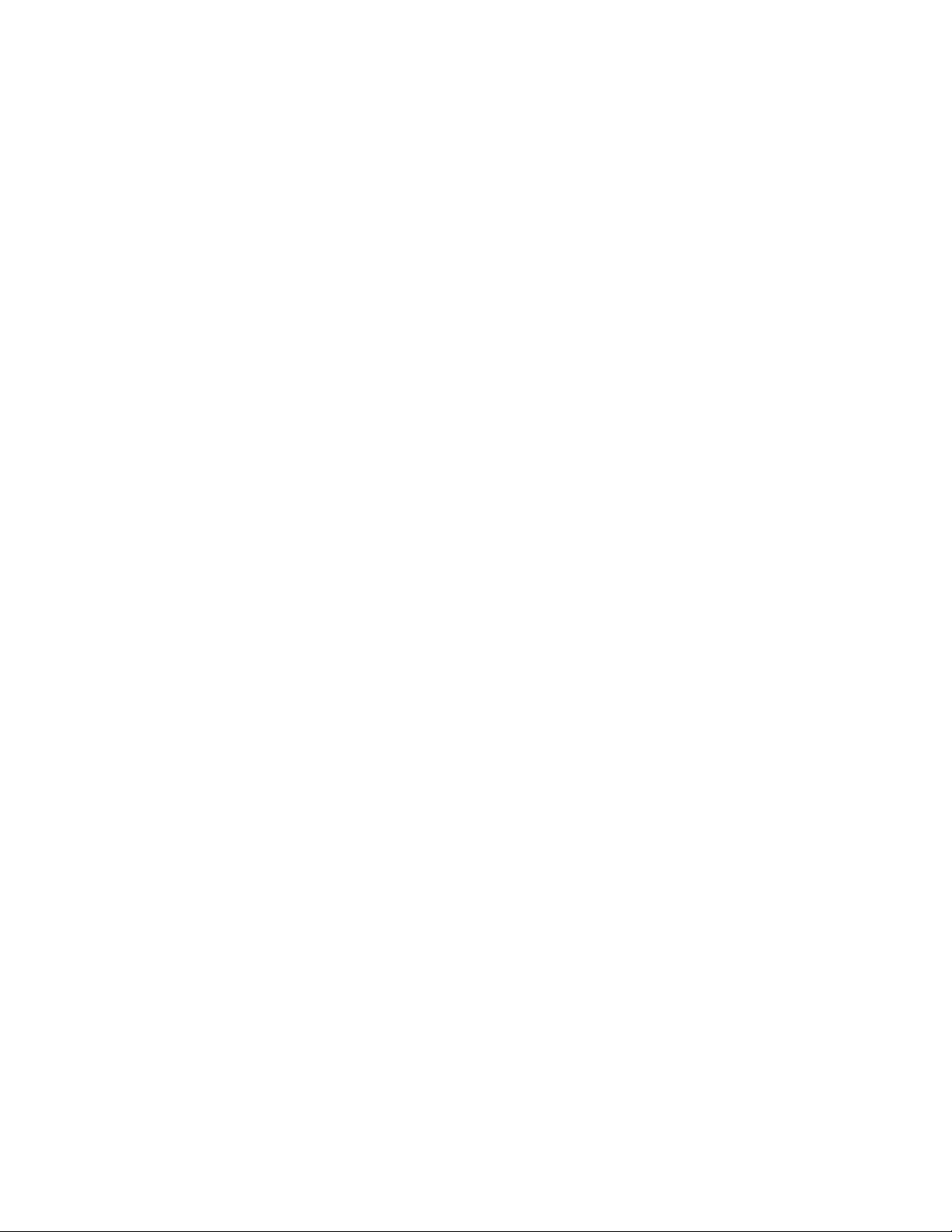
Ulazno-izlazne(I/O)značajke
•9-pinskiserijskiport(jedanstandardniijedandodatni)
•OsamUSB(UniversalSerialBus)utičnica(dvijenaprednjojišestnastražnjojploči)
•JedankonektorDisplayPort
•JedanEthernetpriključak
•JednaPS/2(PersonalSystem/2)utičnicazatipkovnicu(dodatno)
•JedanPS/2konektormiša(dodatno)
•JedankonektorzaVGAmonitor
•Triaudiokonektoranastražnjojploči(audioline-in,audioline-outikonektorzamikrofon)
•Dvaaudiokonektoranaprednjojploči(zamikrofonizaslušalice)
Zavišeinformacija,pogledajte“Lociranjekonektora,kontrolaiindikatoranaprednjojstraniračunala”na
str.9
i“Lociranjekonektoranastražnjojstraniračunala”nastr.10.
Proširenje
•Jednoležištezapogontvrdogdiska
•Jednoležištezaoptičkipogon
•JedanutorzakarticuPCIExpressx1
•JednapriključnicaPCIExpressx16gračkekartice
•DvautorazaPCIkartice
Napajanje
Računaloseisporučujesnapajanjemod240vataiautomatskimsenzoromnapona.
Sigurnosneznačajke
•SoftverComputraceAgentugrađenuprogramskuopremu
•Preklopnikazaotvaranjepoklopca(nazivasejošipreklopnikomzaotkrivanjeuljeza)
•Omogućavanjeilionemogućavanjeuređaja
•OmogućavanjeionemogućavanjepojedinačnihUSButičnica
•Tipkovnicasčitačemotiskaprsta(isporučujesenanekimmodelima)
•Lozinkazapokretanje(Power-onPassword,POP),administratorskalozinkailozinkazatvrdidisk
sprječavajuneovlaštenokorištenjeračunala
•Kontrolaredoslijedapokretanja
•Pokretanjebeztipkovniceilimiša
•Podrškazaintegriranukabelskubravu(Kensingtonbrava)
•TrustedPlatformModule(TPM)
DodatneinformacijepotražiteuodjeljkuPoglavlje4“Sigurnost”nastr.27
.
Predinstaliranisoftverskiprogrami
Uračunalusupredinstaliranisoftverskiprogramikojiomogućujujednostavnijiisigurnijirad.Dodatne
informacijepotražiteuodjeljku“ProgramitvrtkeLenovo”nastr.5
.
Predinstaliranioperacijskisustav
Poglavlje1.Pregledproizvoda3
Page 16
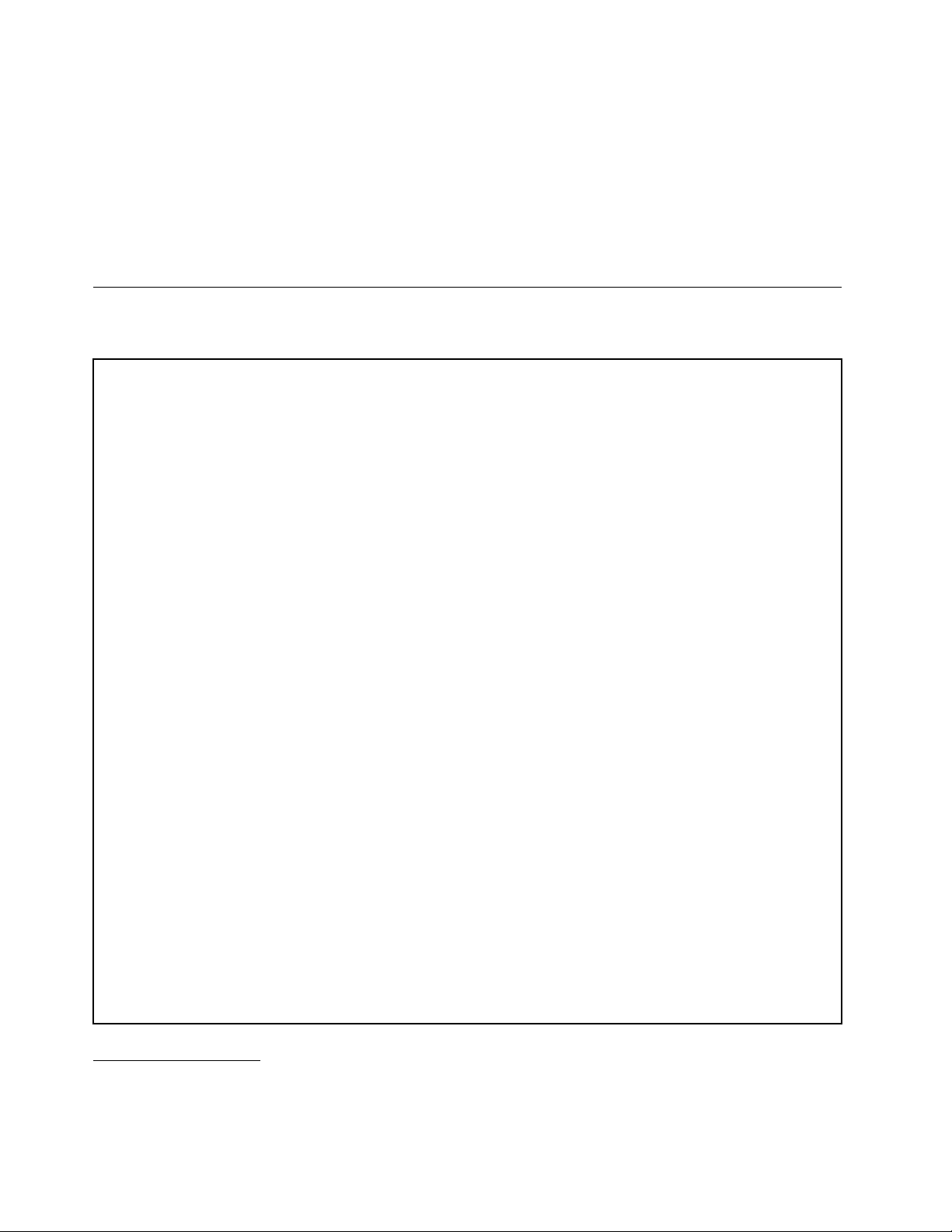
Naračunalojepredinstalirannekiodsljedećihoperacijskihsustava:
•OperacijskisustavMicrosoftWindows7
•OperacijskisustavMicrosoftWindows8
Operacijskisustavičijajekompatibilnostcerticiranailitestirana
•Linux
®
•MicrosoftWindowsXPProfessionalSP3
Specikacije
Uovomseodjeljkunavodezičkespecikacijeračunala.
Dimenzije
Širina:338mm(13,31inča)
Visina:99,7mm(3,93inča)
Dubina:385,4mm(15,17inča)
Težina
Maksimalnakonguracijakodotpreme:7,5kg(16,53lb)
Radnaokolina
•Temperaturazraka:
Tijekomrada:10°Cdo35°C(50°Fdo95°F)
Skladištenje:-40°Cdo60°C(-40°Fdo140°F)uoriginalnompakiranju
Skladištenje:-10°Cdo60°C(14°Fdo140°F)bezpakiranja
•Vlažnost:
Uradu:20%do80%(bezkondenzacije)
Skladištenje:20%do90%(bezkondenzacije)
•Nadmorskavisina:
Tijekomrada:-50do10000stopa(-15,2do3048m)
Skladištenje:-15,2do10668m(-50do35000stopa)
Električniulaz
•Ulazninapon:
-Donjiraspon:
Minimalno:100Vizmjeničnestruje
Maksimalno:127Vizmjeničnestruje
Rasponulaznefrekvencije:50do60Hz
-Gornjiraspon:
Minimalno:200Vizmjeničnestruje
Maksimalno:240Vizmjeničnestruje
Rasponulaznefrekvencije:50do60Hz
1
(ovisiotipumodela)
1.Kompatibilnostnavedenihoperacijskihsustavacerticiranajeilitestiranautrenutkuizdavanjaovepublikacije.Lenovo
moženakonobjavljivanjapriručnikaoznačitiidrugeoperacijskesustavekaokompatibilnesračunalom.Popisse
možemijenjati.Dabistesaznalijelicerticiranailitestiranakompatibilnostnekogoperacijskogsustava,pogledajte
web-mjestodobavljačaoperacijskogsustava.
4VodičzakorisnikeračunalaThinkCentre
Page 17
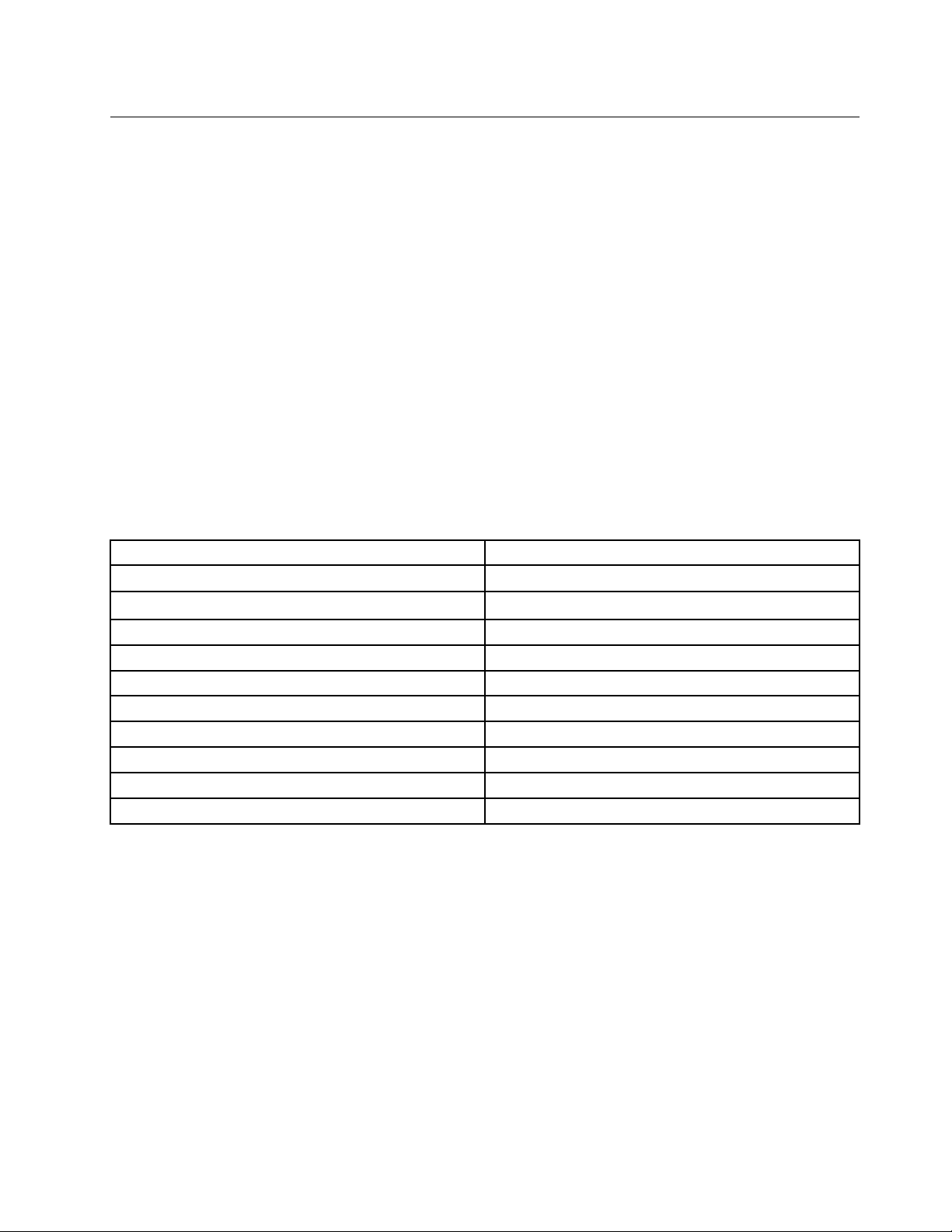
ProgramitvrtkeLenovo
VašeseračunaloisporučujesprogramimatvrtkeLenovokojiomogućujujednostavnijiisigurnijirad.
ProgramisemogurazlikovatiovisnoopredinstaliranomoperacijskomsustavuWindows.
PristupanjeprogramimatvrtkeLenovouoperacijskomsustavuWindows 7
ProgramimatvrtkeLenovouoperacijskomsustavuWindows7možetepristupitiizprogramaLenovo
ThinkVantage
®
Toolsiliputemupravljačkeploče.
PristupprogramimatvrtkeLenovoizprogramaLenovoThinkVantageTools
DabisteprogramimatvrtkeLenovopristupiliizprogramaLenovoThinkVantageT ools,klikniteStart➙All
Programs(Sviprogrami)➙LenovoThinkVantageTools.Zatimdvoklikniteikonuprogramadabiste
mupristupili.
Napomena:AkojeikonaprogramaunavigacijskomprozoruprogramaLenovoThinkVantageTools
zasjenjena,značidatajprogrammorateručnoinstalirati.Dabisteručnoinstaliraliprogram,dvokliknite
ikonuprograma.Zatimslijediteuputenazaslonu.Kadasepostupakinstalacijezavrši,ikonaprogramaće
seaktivirati.
Tablica1.ProgramiuprogramuLenovoThinkVantageT ools
ProgramNazivikone
CommunicationsUtility
FingerprintSoftware
LenovoSolutionCenterStanjesustavaidijagnostika
PasswordManagerTrezorzalozinke
PowerManagerUpravljanjenapajanjem
RecoveryMedia
RescueandRecovery
SimpleTapSimpleTap
SystemUpdateAžuriranjeiupravljačkiprogrami
ViewManagementUtilityRasporedzaslona
®
Web-konferencije
Čitačotiskaprsta
Diskovizatvorničkoobnavljanje
Poboljšanesigurnosnekopijeivraćanje
Napomena:Ovisnoomodeluračunala,nekiprogramimoždanisudostupni.
PristupanjeprogramimatvrtkeLenovoputemupravljačkeploče
DabisteprogramimatvrtkeLenovopristupilisupravljačkeploče,klikniteStart➙ControlPanel
(Upravljačkaploča).Potom,ovisnooprogramukojemuželitepristupiti,klikniteodgovarajućiodjeljak,a
zatimodgovarajućizelenitekst.
Napomena:Akonaupravljačkojpločinistepronašlipotrebniprogram,otvoritenavigacijskiprozorprograma
LenovoThinkVantageT oolsidvokliknitezasjenjenuikonudabisteinstaliralipotrebniprogram.Zatim
slijediteuputenazaslonu.Kadasepostupakinstalacijezavrši,aktiviratćeseikonaprograma,aprogram
ćeseprikazivatinaupravljačkojploči.
Programi,odgovarajućiodjeljcitezelenitekstovinaupravljačkojpločinavedenisuusljedećojtablici.
Poglavlje1.Pregledproizvoda5
Page 18
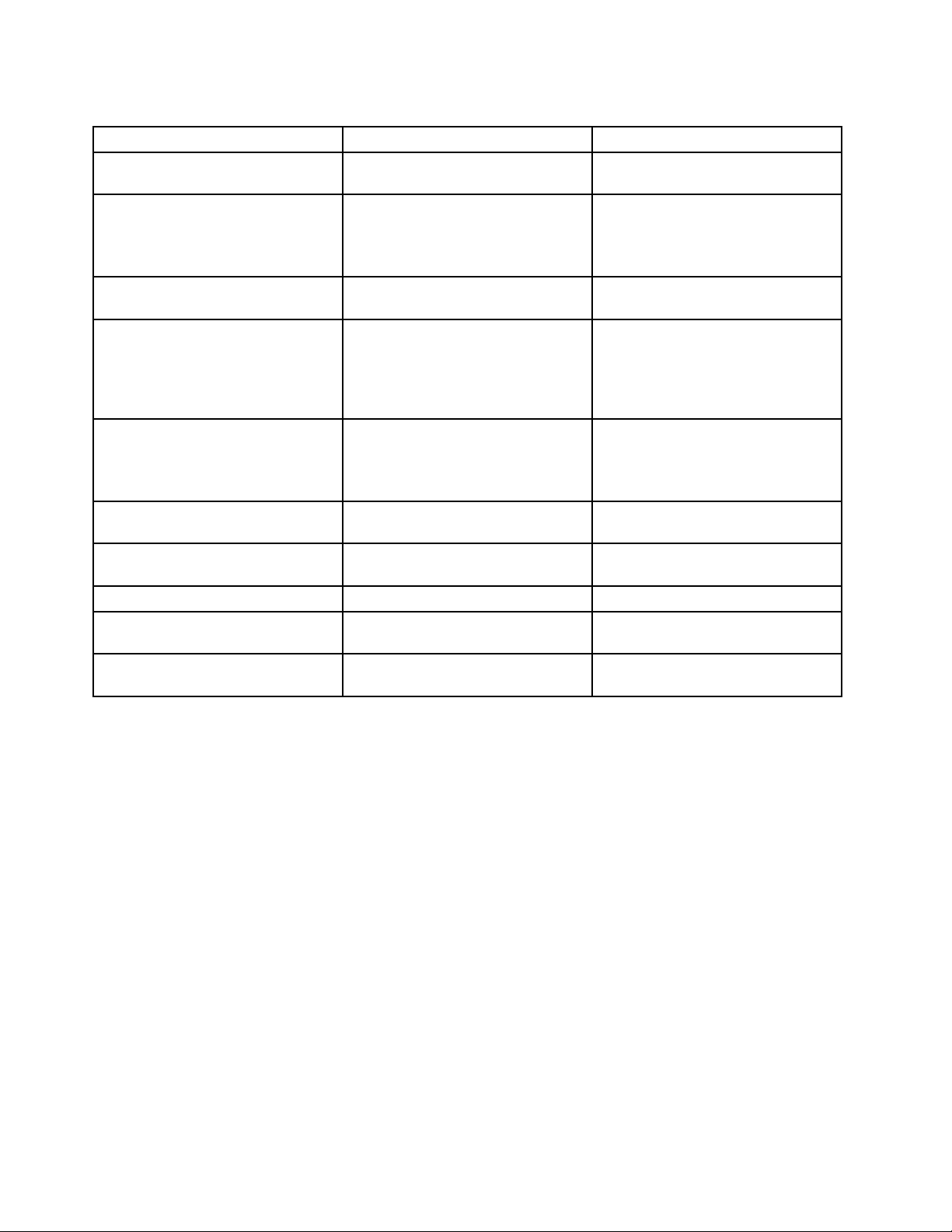
Tablica2.Programinaupravljačkojploči
Program
CommunicationsUtilityHardwareandSound(Hardveri
FingerprintSoftwareSystemandSecurity(Sustavi
LenovoSolutionCenterSystemandSecurity(Sustavi
PasswordManager
PowerManager
RecoveryMedia
RescueandRecovery
SimpleTapPrograms(Programi)Lenovo–SimpleTap
SystemUpdateSystemandSecurity(Sustavi
ViewManagementUtility
OdjeljakupravljačkepločeZelenitekstnaupravljačkojploči
Lenovo–web-konferencije
zvuk)
Lenovo–čitačotiskaprsta
sigurnost)
HardwareandSound(Hardveri
zvuk)
Lenovo–stanjeidijagnostika
sigurnost)
SystemandSecurity(Sustavi
sigurnost)
UserAccountsandFamilySafety
(Korisničkiračuniiobiteljska
sigurnost)
HardwareandSound(Hardveri
zvuk)
SystemandSecurity(Sustavi
sigurnost)
SystemandSecurity(Sustavi
sigurnost)
SystemandSecurity(Sustavi
sigurnost)
sigurnost)
SystemandSecurity(Sustavi
sigurnost)
sustava
Lenovo–spremištelozinki
Lenovo–kontrolezanapajanje
Lenovo–diskovizaoporavaku
tvorničkostanje
Lenovo–poboljšanosigurnosno
kopiranjeivraćanje
Lenovo–ažuriranjeiupravljački
programi
LenovoViewManagementUtility
Napomena:Ovisnoomodeluračunala,nekiprogramimoždanisudostupni.
PristupanjeprogramimatvrtkeLenovouoperacijskomsustavuWindows 8
AkojenaračunalupredinstaliranoperacijskisustavWindows8,programimatvrtkeLenovomožetepristupati
najedanodsljedećihnačina:
•NaprogramskojtraciklikniteikonuLenovoQuickLaunch(PokretanjeprogramaLenovo).Prikazatćese
popisprograma.DvoklikniteikonuprogramatvrtkeLenovodabistegapokrenuli.Akoželjeniprogram
nijenapopisu,klikniteikonu+.
•PritisnitetipkuslogotipomsustavaWindowsdabisteotvorilipočetnizaslon.Klikniteprogramtvrtke
Lenovodabistegapokrenuli.Akonemožetepronaćiprogramkojitrebate,pokazivačpomaknitedo
gornjegdesnogilidonjegdesnogkutazaslonadabisteprikazaligumbiće.PotomkliknitegumbićSearch
(Pretraživanje)dabistepotražiliželjeniprogram.
VašeračunalopodržavasljedećeprogrametvrtkeLenovo:
•FingerprintSoftware
•LenovoCompanion
•LenovoSettings
6VodičzakorisnikeračunalaThinkCentre
Page 19
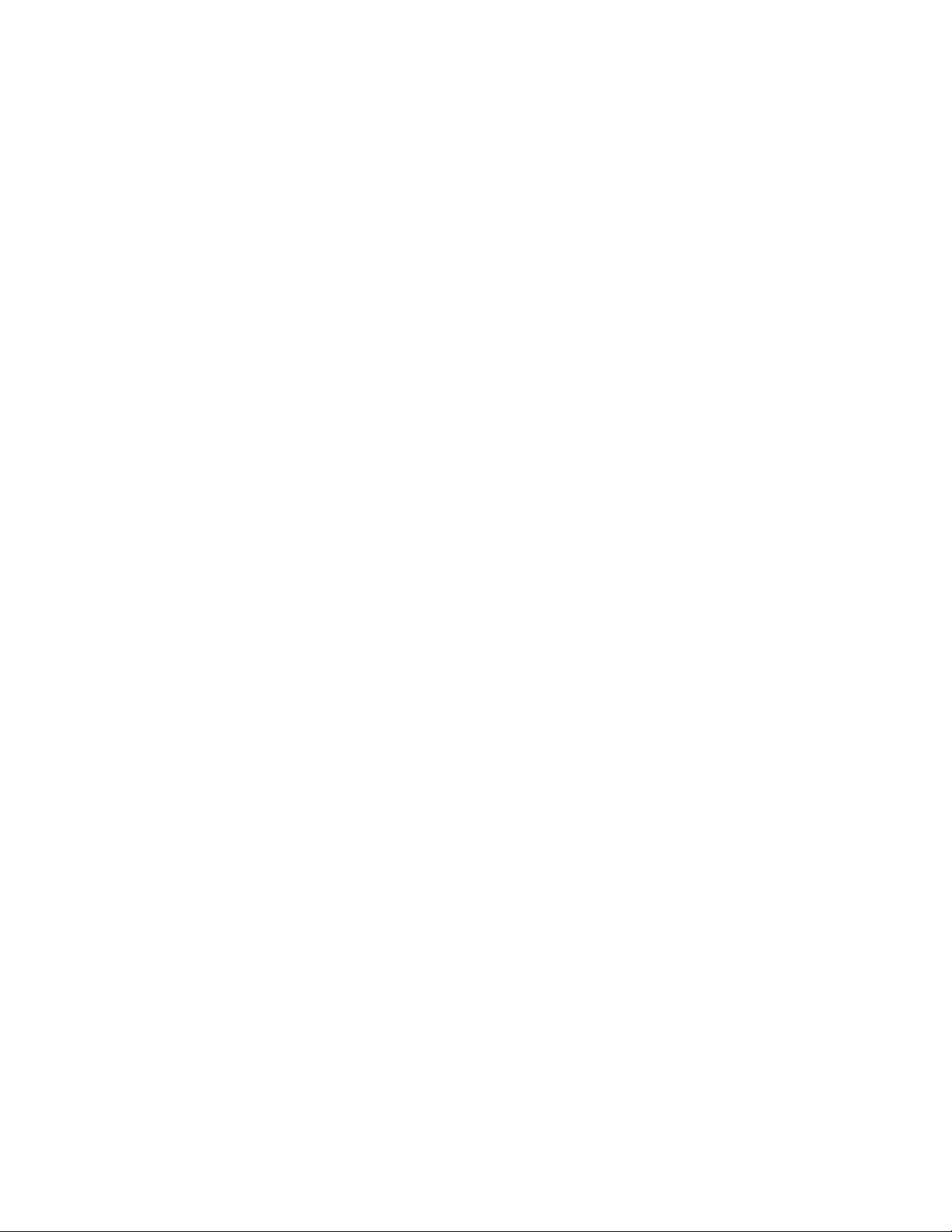
•LenovoSolutionCenter
•LenovoQuickLaunch
•LenovoSupport
•PasswordManager
•SystemUpdate
UvoduprogrametvrtkeLenovo
UovomćeteodjeljkupronaćikratakopisnekihprogramatvrtkeLenovo.
Napomena:Ovisnoomodeluračunala,nekiprogramimoždanisudostupni.
•CommunicationsUtility
ProgramCommunicationsUtilitysredišnjejemjestozapostavkeintegriranekamereimikrofona.On
upravljadodatnimpostavkamazaintegriranimikrofonikameruradioptimizacijeweb-konferencijai
okruženjaVOIP(VoiceoverIP).
•FingerprintSoftware
Integriraničitačotiskaprstakojipostojinanekimtipkovnicamaomogućujedaprijavitevašotisak
prstaipridružitegasvojojlozinkizauključivanje,lozinkitvrdogdiskailozinkisustavaWindows.Kao
rezultat,provjeraovlaštenjaputemotiskaprstamožezamijenitilozinketeomogućitijednostavanisiguran
korisničkipristup.Tipkovnicasčitačemotiskaprstadostupnajenaodabranimračunalimailisemože
kupitizaračunalakojapodržavajutumogućnost.
•LenovoCloudStorage
ProgramLenovoCloudStoragerješenjejezapohranuuoblakukojeomogućujespremanjedatoteka,
poputdokumenataislika,naposlužitelj.Pohranjenimdatotekamapristupateinternetomsrazličitih
uređajapoputosobnihračunala,pametnihtelefonailitabletračunala.Dodatneinformacijeoprogramu
LenovoCloudStoragepotražitenaadresihttp://www.lenovo.com/cloud.
•LenovoCompanion
PomoćuprogramaLenovoCompanionmožetedobitiinformacijeododatnojopremiračunala,pregledati
blogoveičlankeoračunalutepotražitidrugepreporučeneprograme.
•LenovoSettings
KoristiteprogramLenovoSettingsdabistepoboljšalisvojeiskustvosračunalompretvarajućigau
prijenosnupristupnutočku,kongurirajućipostavkekamereizvuka,optimizirajućipostavkepotrošnje
energijetestvarajućivećibrojmrežnihprolaiupravljajućinjima.
•LenovoSolutionCenter
ProgramLenovoSolutionCenteromogućujeotkrivanjeirješavanjeproblemanaračunalu.Kombinira
dijagnostičketestove,prikupljanjepodatakaosustavu,sigurnosnostanjeiinformacijeopodršcizajedno
snapomenamaisavjetimazamaksimalneperformansesustava.
•LenovoQuickLaunch
ProgramLenovoQuickLaunchomogućujebrzpristupprogramimainstaliranimnaračunalu,uključujući
programetvrtkiLenovoiMicrosoftteprogramedrugihproizvođača.
•LenovoSupport
ProgrampodršketvrtkeLenovoomogućujevamregistriranjeračunalautvrtciLenovo,provjerustanja
računalatestanjabaterije,preuzimanjeiprikazkorisničkihpriručnikazaračunalo,dobivanjepodataka
ojamstvuzaračunaloteistraživanjepodatakaopomoćiipodršci.
•LenovoThinkVantageTools
ProgramLenovoThinkVantageT oolsvodivaskrozmnoštvoizvorainformacijateomogućujejednostavan
pristuprazličitimalatimakojiolakšavajuradičinegasigurnijim.
Poglavlje1.Pregledproizvoda7
Page 20
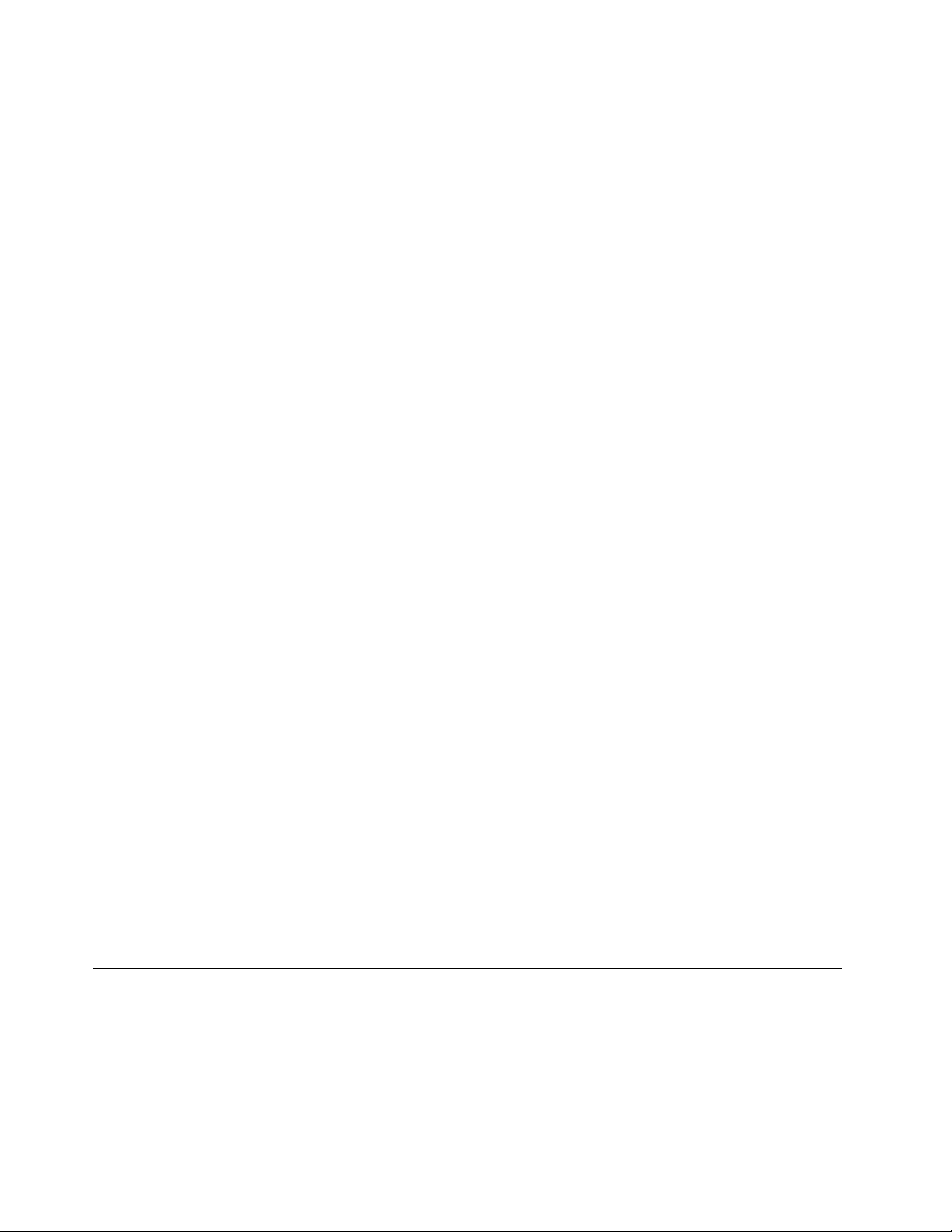
•LenovoWelcome
PutemprogramaLenovoWelcomemožeteupoznatinekeinovativneugrađenefunkcijeteproćinekoliko
važnihzadatakapostavljanjaračunalaLenovo,štoćevamomogućitidananajboljinačiniskoristite
svenjegoveznačajke.
•PasswordManager
ProgramPasswordManagerautomatskibilježiiispunjavapodatkezaprovjeruautentičnostizaprograme
sustavaWindowsiweb-mjesta.
•PowerManager
ProgramzaupravljanjenapajanjemPowerManageromogućujepraktično,eksibilnoipotpunoupravljanje
napajanjemračunala.Pomoćunjegamožeteprilagoditipostavkenapajanjadabistepostiglinajbolju
ravnotežuizmeđuperformansiiuštedeenergije.
•RecoveryMedia
ProgramRecoveryMediaomogućujevraćanjesadržajapogonatvrdogdiskanatvorničkizadanepostavke.
•RescueandRecovery
ProgramRescueandRecoveryrješenjejezaoporavakivraćanjejednimklikomkojesadržiskupalata
zasamooporavakkojivampomažupridijagnosticiranjuproblemasračunalom,pronalaženjupomoćii
oporavkuračunalanakonrušenjasustava,čakiakonemožetepokrenutioperacijskisustavWindows.
•SimpleT ap
ProgramSimpleTapomogućujebrzuprilagodbunekihosnovnihpostavkiračunala,primjericeisključivanje
zvučnika,prilagodbuglasnoće,zaključavanjeoperacijskogsustavaračunala,pokretanjeprograma,
otvaranjeweb-stranice,otvaranjedatotekeisl.ProgramSimpleTapomogućujeipristupweb-mjestu
LenovoAppShop,skojegmožetepreuzimatirazneaplikacijeiračunalnisoftver.
DabistebrzopokrenuliprogramSimpleTap,učiniteneštoodovog:
-KlikniteoznakuzapokretanjeprogramaSimpleTapnaradnojpovršini.Crvenaoznakazapokretanje
dostupnajenaradnojpovršininakonprvogpokretanjaprogramaSimpleT ap.
-PritisniteplavutipkuThinkVantage,akojedostupnanavašojtipkovnici.
Napomena:ProgramSimpleTapdostupanjesamonaodređenimmodelimaračunalaspredinstaliranim
operacijskimsustavomWindows7.AkonavašemmodeluračunalasasustavomWindows7nije
predinstaliranSimpleTap,možetegapreuzetinaadresihttp://www.lenovo.com/support.
•SystemUpdate
Preuzimanjemiinstaliranjemsoftverskihpaketaažuriranja(programatvrtkeLenovo,upravljačkih
programa,ažuriranjaUEFIBIOS-aiostalihprogramatrećihstrana)programSystemUpdate
pojednostavnjujeodržavanjesoftveranaračunaluažurnim.
•ViewManagementUtility
UslužniprogramViewManagementUtilityomogućujejednostavnoorganiziranjeotvorenihprozora.
Dijelivašzaslonuvišedijelovatepotommijenjaveličinuipoložajotvorenihprozoraurazličitedijelove
dabinanajboljinačiniskoristioradnupovršinu.Programmožefunkcioniratiinavećembrojumonitora
radipoticanjaproduktivnosti.
Lokacije
Ovajodjeljaksadržipodatkeopoložajupriključnicanaprednjojistražnjojstraniračunala,dijelovana
matičnojploči,komponenataiinternihpogonauračunalu.
8VodičzakorisnikeračunalaThinkCentre
Page 21
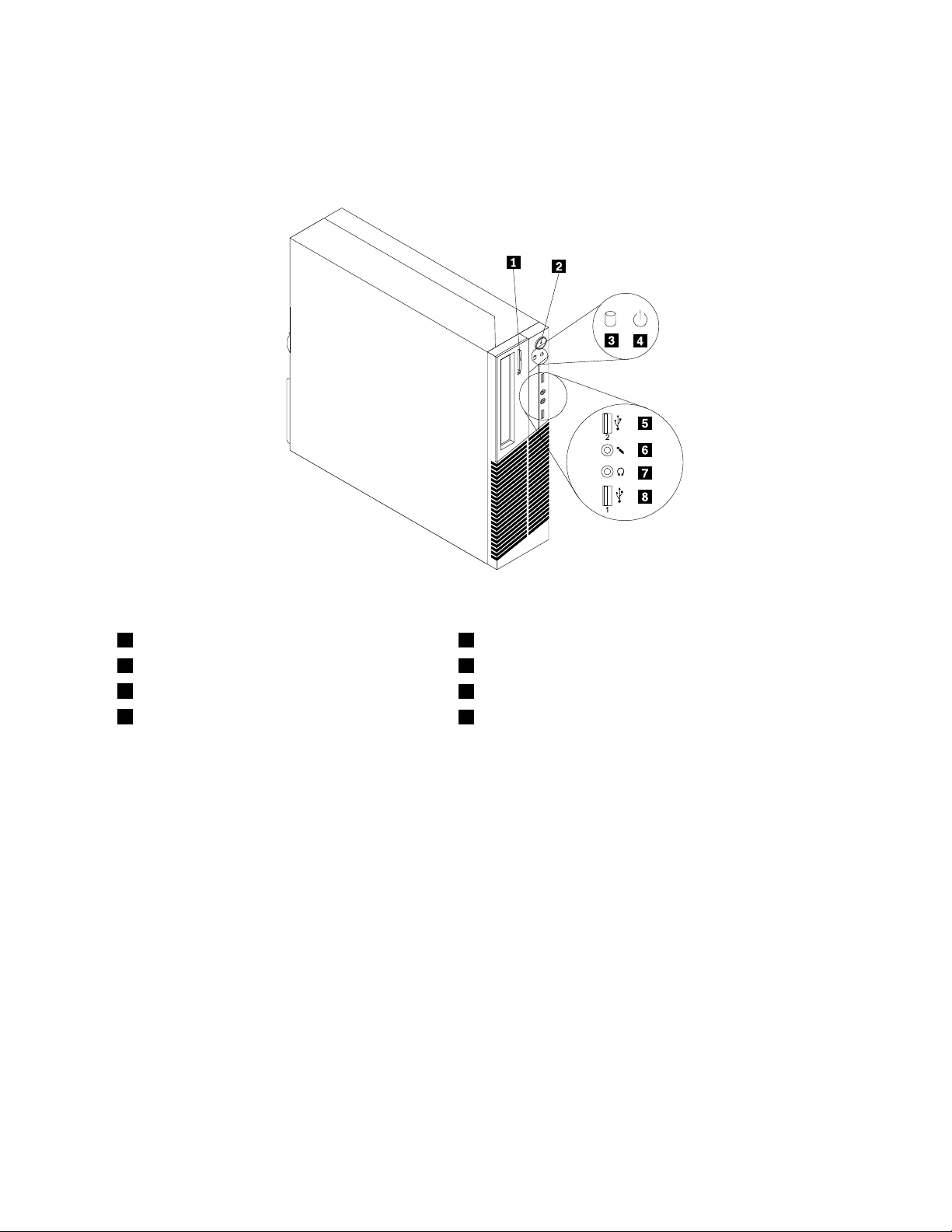
Lociranjekonektora,kontrolaiindikatoranaprednjojstraniračunala
Slika1“Lokacijeprednjihkonektora,kontrolaiindikatora”nastr.9prikazujelokacijukonektora,kontrolai
indikatoranaprednjojstraniračunala.
Slika1.Lokacijeprednjihkonektora,kontrolaiindikatora
1Gumbzaotvaranje/zatvaranjeoptičkogpogona5USB2.0priključak(USButor2)
2Prekidačnapajanja
3Indikatoraktivnostitvrdogdiska
4Indikatornapajanja
6Konektorzamikrofon
7Konektorslušalica
8USB2.0priključak(USButor1)
Poglavlje1.Pregledproizvoda9
Page 22
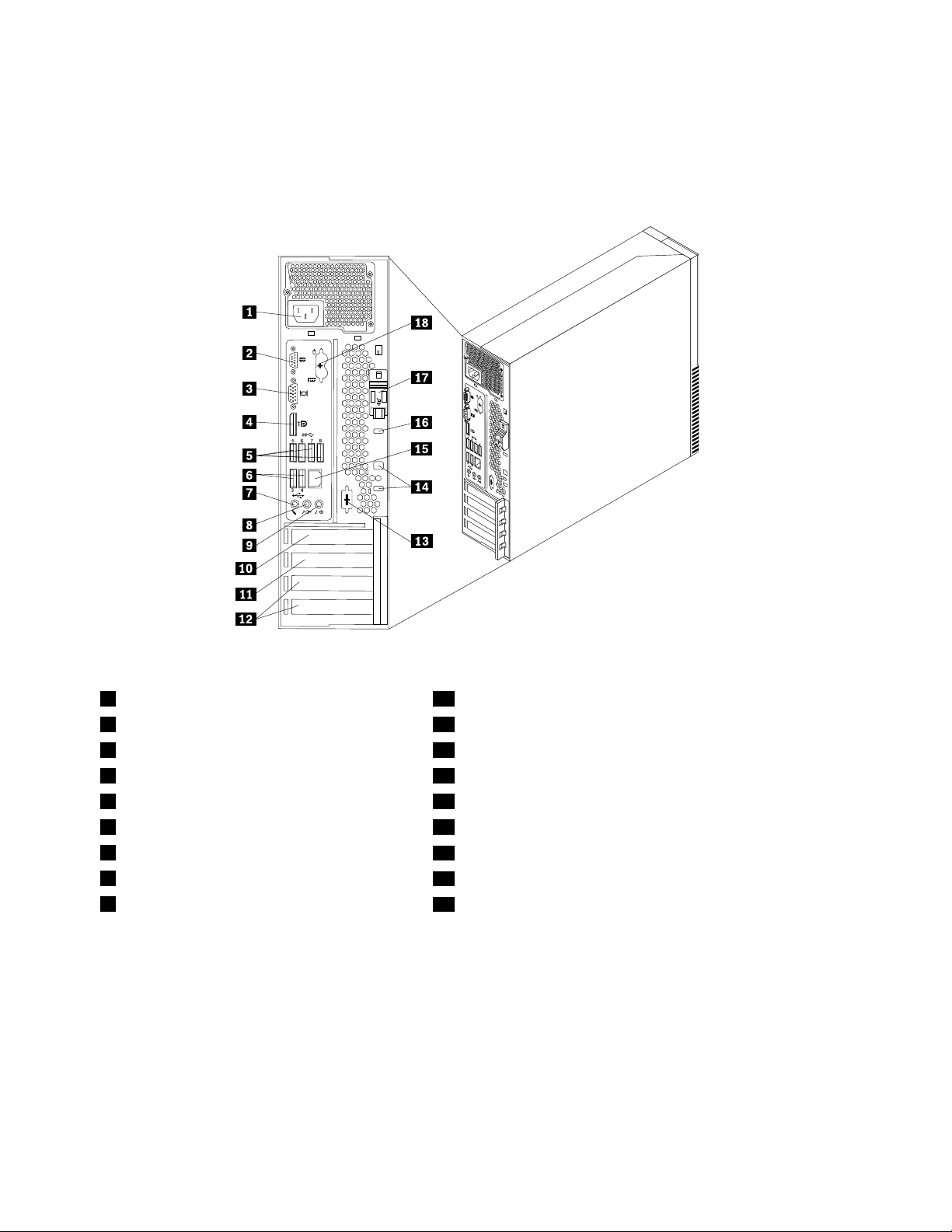
Lociranjekonektoranastražnjojstraniračunala
NasliciSlika2“Lokacijestražnjihkonektora”nastr.10prikazanjesmještajpriključakanastražnjojstrani
računala.Nekisukonektorinastražnjojstraniračunalaobojanidabistejednostavnijepriključilikabele
naračunalo.
Slika2.Lokacijestražnjihkonektora
1Priključakkabelazanapajanje10PriključnicazaPCIExpressx16gračkukarticu
2Serijskapriključnica(serijskapriključnica1)11PriključnicazaPCIExpressx1karticu
3VGAkonektorzamonitor12PriključnicePCIkartica(2)
4KonektorDisplayPort
5USB3.0priključci(USButori5-8)14Utorizakabelskubravu(2)
6USB2.0priključci(USButori3i4)
7Konektorzamikrofon
8Audioline-outkonektor
9Audioline-inkonektor
13Dodatnaserijskapriključnica(serijskapriključnica2)
15Ethernetkonektor
16Priključnicazaintegriranukabelskubravu(Kingstonlokot)
17Tipkazaotpuštanjepoklopca
18PS/2konektoritipkovniceimiša(dodatno)
KonektorOpis
Audioline-inkonektor
Koristisezaprimanjeaudiosignalaizvanjskogaudiouređaja,kaoštoje
stereosustav.Kadapriključitevanjskiaudiouređaj,kabelpovezujeaudioline-out
konektoruređajaiaudioline-inkonektornaračunalu.
Audioline-outkonektor
Koristisezaslanjeaudiosignalaizračunalanavanjskeuređaje,kaoštosu
stereozvučnicisvlastitimnapajanjem(zvučnicisugrađenimpojačalima),slušalice,
multimedijsketipkovniceiliaudioline-inkonektornastereosustavuilidrugom
vanjskomuređajuzasnimanje.
10VodičzakorisnikeračunalaThinkCentre
Page 23
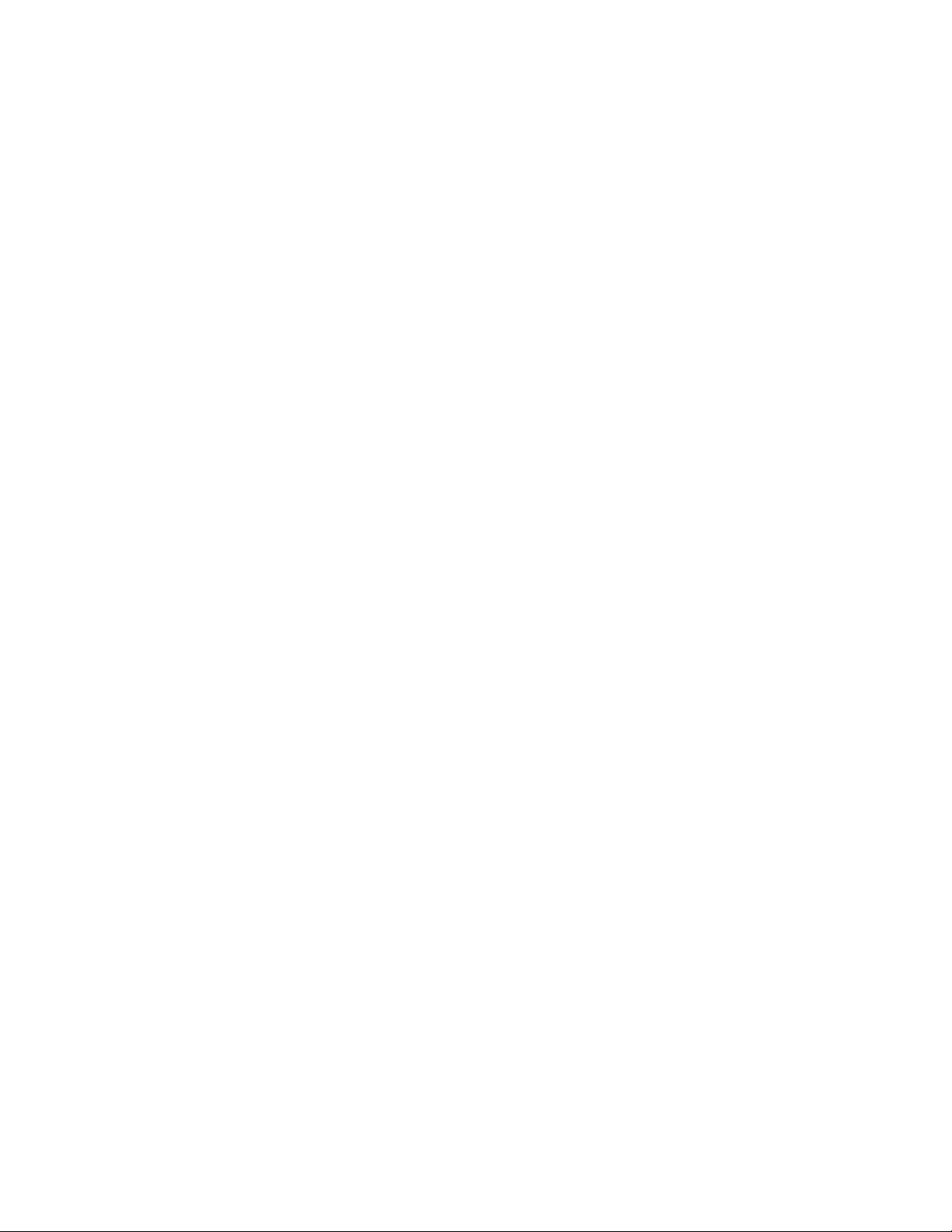
KonektorOpis
DisplayPortkonektor
Koristisezapovezivanjemonitoravisokihperformansi,monitoraizravnogpogona
ilidrugihuređajakojikoristeDisplayPortkonektor.
Ethernetkonektor
KoristisezaspajanjeEthernetkabelazalokalnumrežu(LAN).
Napomena:DabiračunaloradilouokviruFCCograničenjazaKlasuB,morate
koristitiEthernetkabelkategorije5.
Konektorzamikrofon
Pomoćutogkonektorapriključitemikrofonnaračunalokadželitesnimatizvukili
akokoristitesoftverkojiprepoznajegovor.
SerijskipriključakKoristisezapriključivanjeeksternogmodema,serijskogpisačailidrugihuređaja
kojikoriste9-pinskiserijskiport.
PS/2konektortipkovnice
KoristisezapriključivanjetipkovnicekojakoristiPS/2konektortipkovnice.
(dodatno)
PS/2konektormiša(dodatno)Koristisezapriključivanjemiša,pointerailidrugogpokazivačkoguređajakoji
koristiPS/2konektormiša.
USB2.0priključakKoristisezapriključivanjeuređajazakojejepotrebanUniversalSerialBus(USB)
2.0priključak,kaoštojeUSBtipkovnica,USBmiš,USBskeneriliUSBpisač.Ako
imatevišeodosamUSBuređaja,možetekupitiUSBhub,nakojimožetepriključiti
dodatneUSBuređaje.
USB3.0priključakKoristisezapriključivanjeuređajazakojejepotrebanUniversalSerialBus(USB)
2.0ili3.0priključak,kaoštojeUSBtipkovnica,USBmiš,USBskeneriliUSB
pisač.AkoimatevišeodosamUSBuređaja,možetekupitiUSBhub,nakoji
možetepriključitidodatneUSBuređaje.
KonektorVGAmonitoraKoristisezapriključivanjeVGAmonitorailidrugihuređajakojikoristekonektor
VGAmonitora.
Poglavlje1.Pregledproizvoda11
Page 24
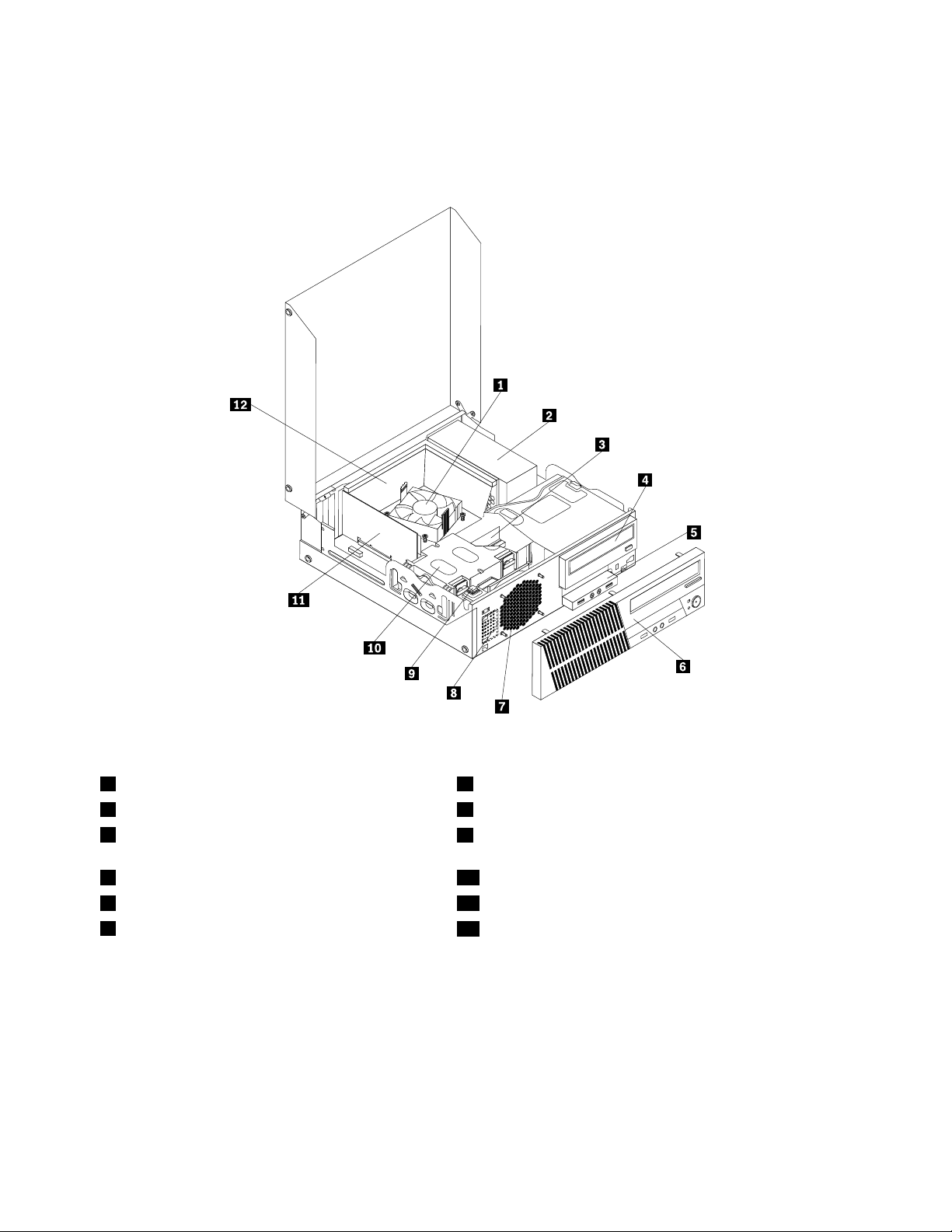
Lociranjekomponenti
NasliciSlika3“Lokacijekomponenti”nastr.12prikazanjesmještajrazličitihkomponentiuračunalu.Za
otvaranjepoklopcaračunalapogledajte“Otvaranjepoklopcaračunala”nastr.32.
Slika3.Lokacijekomponenti
1Sklophladnjakaiventilatora7Sklopsistemskogventilatora
2Sklopnapajanja8Internizvučnik(instaliranunekimmodelima)
3Memorijskimodul
4Optičkipogon10Tvrdidisk(ilistatičkidisk)
5PrednjisklopzazvukiUSB11PCIkartica(ugrađenaunekimmodelima)
6Prednjiokvir
9Preklopnikzaotvaranjepoklopca(preklopnikzaotkrivanje
uljeza)(ugrađennanekimmodelima)
12Odvodventilatorahladnjaka
Lociranjedijelovanasistemskojploči
Napomena:Vašeračunalodolazisjednomodsljedećihsistemskihploča.
12VodičzakorisnikeračunalaThinkCentre
Page 25
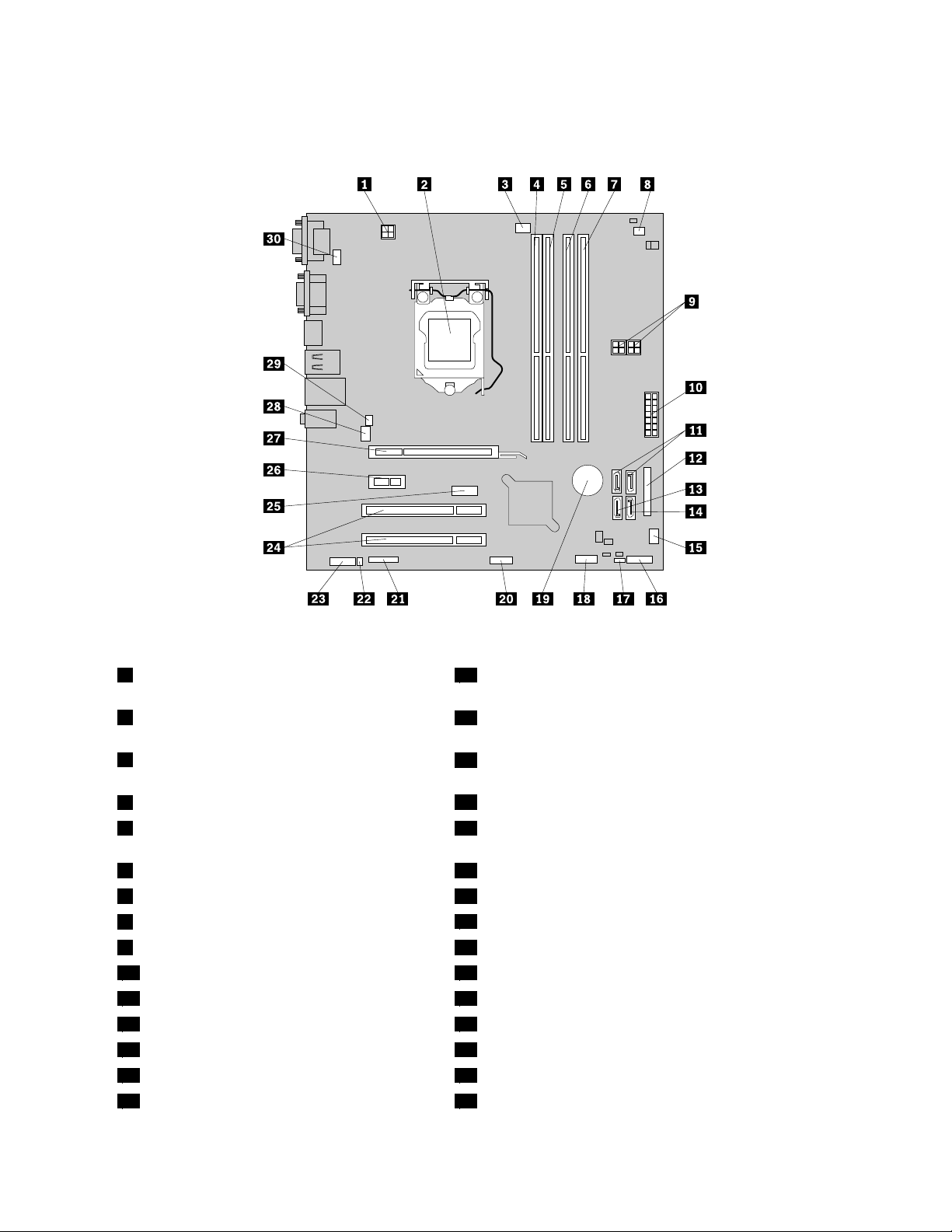
Slika4“Lokacijedijelovanasistemskojploči”nastr.13pokazujelokacijudijelovanajednojvrstimatične
ploče.
Slika4.Lokacijedijelovanasistemskojploči
1Priključaknapajanja4-pinskogmikroprocesora16Priključnicaprednjeploče(zapriključivanjeprekidača
napajanjaiLEDžaruljice)
2Mikroprocesor
17KratkospojnikzačišćenjeCMOS-a(ComplementaryMetal
OxideSemiconductor)/obnavljanje
3Konektorventilatoramikroprocesora
18PrednjaUSBpriključnica1(zapriključivanjeUSButičnica1
i2naprednjemokviru)
4Memorijskiutor1(DIMM1)
5Memorijskiutor2(DIMM2)20PrednjaUSBpriključnica2(zapriključivanjedodatnogUSB
19Baterija
uređaja)
6Memorijskiutor3(DIMM3)21Serijska(COM2)priključnica
7Memorijskiutor4(DIMM4)22Konektorinternogzvučnika
8Konektortermičkogsenzora
94-pinskiSATAnaponskipriključci(2)24PriključnicePCIkartica(2)
1014-pinskinaponskikonektor25KonektorDisplayPort
11SAT Apriključnice1i2(priključniceSATA3.0)26PriključnicazaPCIExpressx1karticu
12Paralelnipriključak27PriključnicazaPCIExpressx16gračkukarticu
13eSATAkonektor
14SAT Apriključnica3(priključnicaSATA2.0)29Preklopnikonektorzaotvaranjepoklopca(otkrivanjeuljeza)
15Priključakventilatoranapajanja30PS/2konektortipkovniceimiša
23Prednjiaudiokonektor
28Konektorsistemskogventilatora
Poglavlje1.Pregledproizvoda13
Page 26
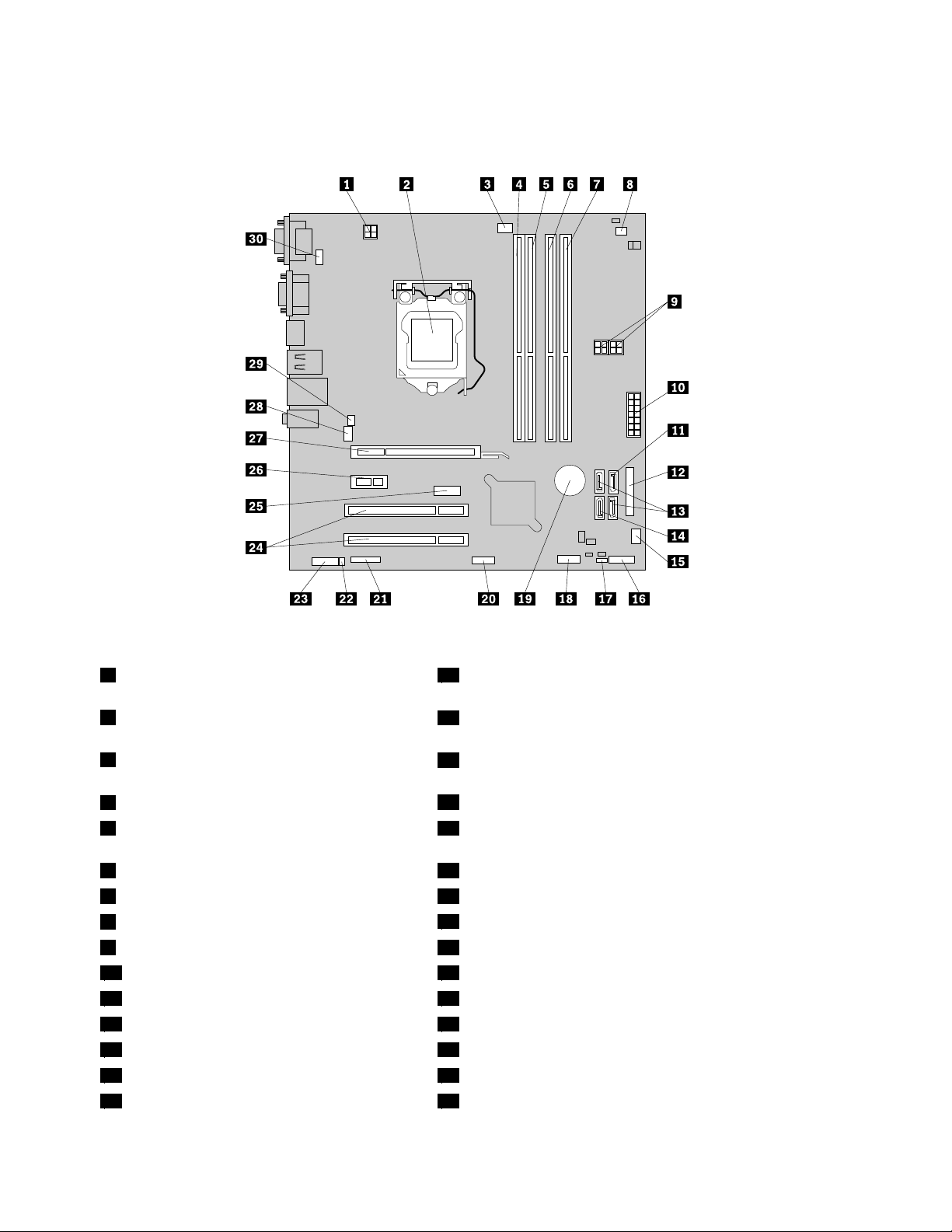
Slika5“Lokacijedijelovanasistemskojploči”nastr.14pokazujelokacijudijelovanadrugojvrstimatične
ploče.
Slika5.Lokacijedijelovanasistemskojploči
1Priključaknapajanja4-pinskogmikroprocesora16Priključnicaprednjeploče(zapriključivanjeprekidača
napajanjaiLEDžaruljice)
2Mikroprocesor
17KratkospojnikzačišćenjeCMOS-a(ComplementaryMetal
OxideSemiconductor)/obnavljanje
3Konektorventilatoramikroprocesora
18PrednjaUSBpriključnica1(zapriključivanjeUSButičnica1
i2naprednjemokviru)
4Memorijskiutor1(DIMM1)
5Memorijskiutor2(DIMM2)20PrednjaUSBpriključnica2(zapriključivanjedodatnihUSB
19Baterija
uređaja)
6Memorijskiutor3(DIMM3)21Serijska(COM2)priključnica
7Memorijskiutor4(DIMM4)22Konektorinternogzvučnika
8Konektortermičkogsenzora
94-pinskiSATAnaponskipriključci(2)24PriključnicePCIkartica(2)
1014-pinskinaponskikonektor25KonektorDisplayPort
11SAT Apriključnica1(priključnicaSATA3.0)26PriključnicazaPCIExpressx1karticu
12Paralelnipriključak27PriključnicazaPCIExpressx16gračkukarticu
13SAT Apriključnice2i3(priključniceSATA2.0)
14PriključakeSATA29Preklopnikonektorzaotvaranjepoklopca(otkrivanjeuljeza)
15Priključakventilatoranapajanja30PS/2konektortipkovniceimiša
23Prednjiaudiokonektor
28Konektorsistemskogventilatora
14VodičzakorisnikeračunalaThinkCentre
Page 27
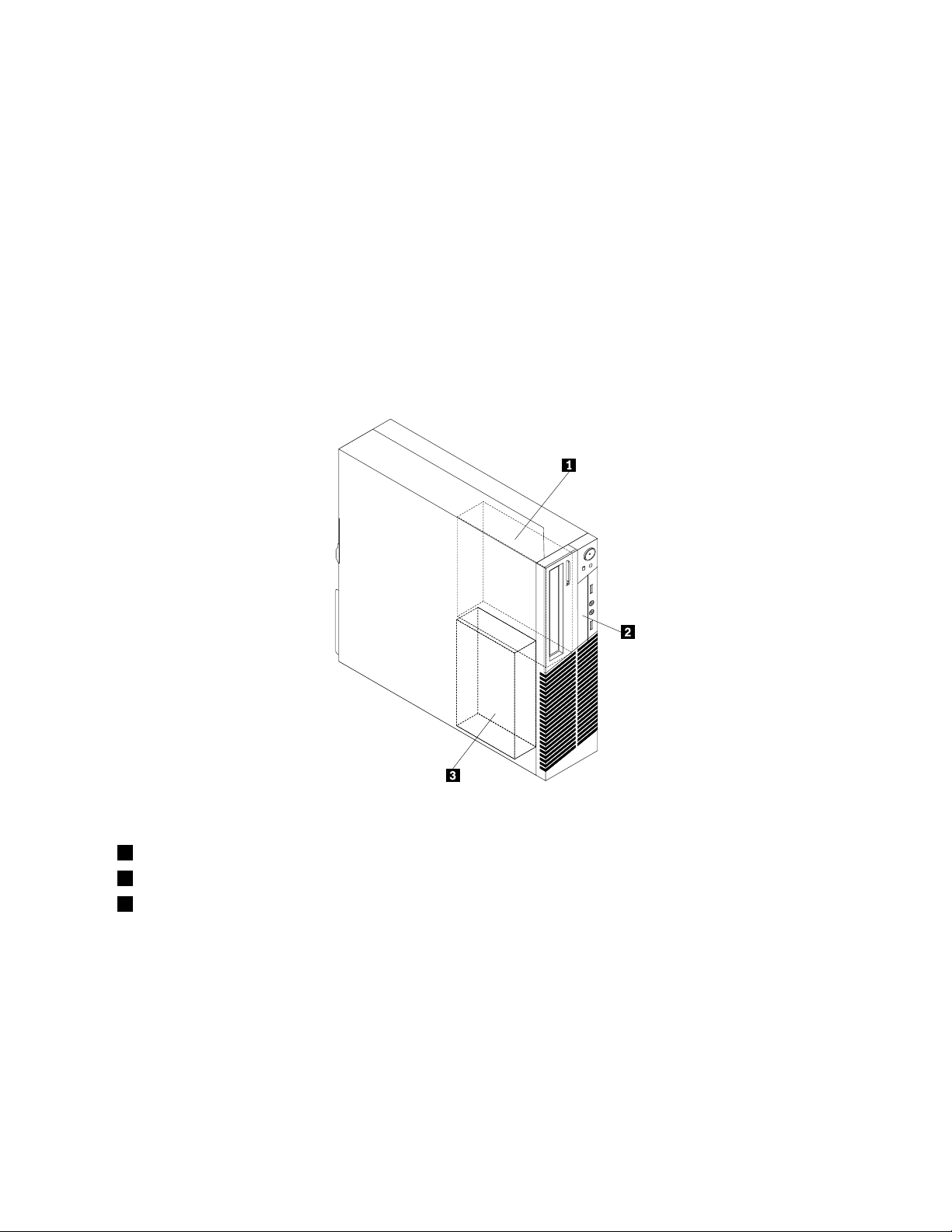
Pronalaženjeinternihpogona
Internisupogoniuređajikojeračunalokoristizačitanjeispremanjepodataka.Možetedodavatipogone
uračunalodabistepovećalikapacitetpohraneteomogućilidaračunaločitaidrugevrstemedija.Interni
pogoniugrađujuseuležišta.Uovomsepriručnikuležištanazivajuležište1,ležište2itakodalje.Računalo
seisporučujesovimunaprijedinstaliranimpogonima:
•optičkipogonuležištu1
•3,5-inčnitvrdidiskili2,5-inčnistatičkidiskuležištu3
Prilikomugradnjeilizamjeneinternogpogonavažnojeuzetiuobzirkojuvrstuiveličinupogonamožete
ugraditiupojedinoležišteteispravnopriključitikabelenaugrađenipogon.Pogledajteodgovarajućiodlomak
uPoglavlje5“Ugradnjailizamjenahardvera”nastr.31
internipogoninavašemračunalu.
NasliciSlika6“Mjestaležištapogona”nastr.15prikazanjesmještajležištapogona.
radiuputaotomekakoseinstalirajuilizamjenjuju
Slika6.Mjestaležištapogona
1Ležište1-ležišteoptičkogpogona(sinstaliranimoptičkimpogonom)
2Ležište2-ležištepogonačitačakarticeilimSATAstatičkogdiska
3Ležište3-ležištepogonaSATAtvrdogdiska(sugrađenim3,5-inčnimtvrdimdiskomili2,5-inčnimstatičkimdiskom)
Poglavlje1.Pregledproizvoda15
Page 28
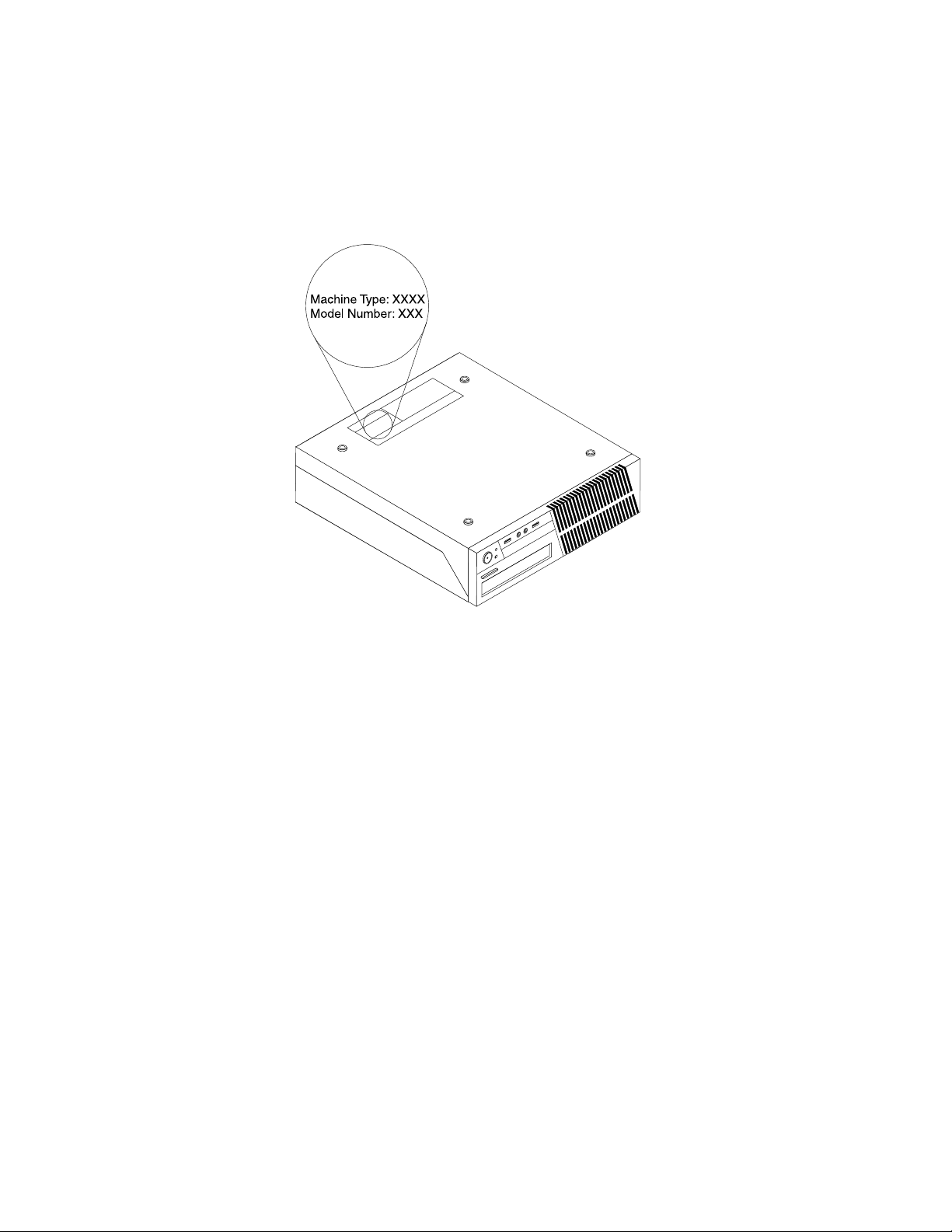
Naljepnicasvrstomračunalaimodelom
Naljepnicasvrstomračunalaimodelomoznačavaračunalo.KadaseobratitetvrtkiLenovozapomoć,
podaciovrstiračunalaimodelutehničarupodrškepomažuprepoznatiračunaloipružitibržuuslugu.
Prikazanajenaljepnicasvrstomračunalaimodelom.
Slika7.Naljepnicasvrstomračunalaimodelom
16VodičzakorisnikeračunalaThinkCentre
Page 29
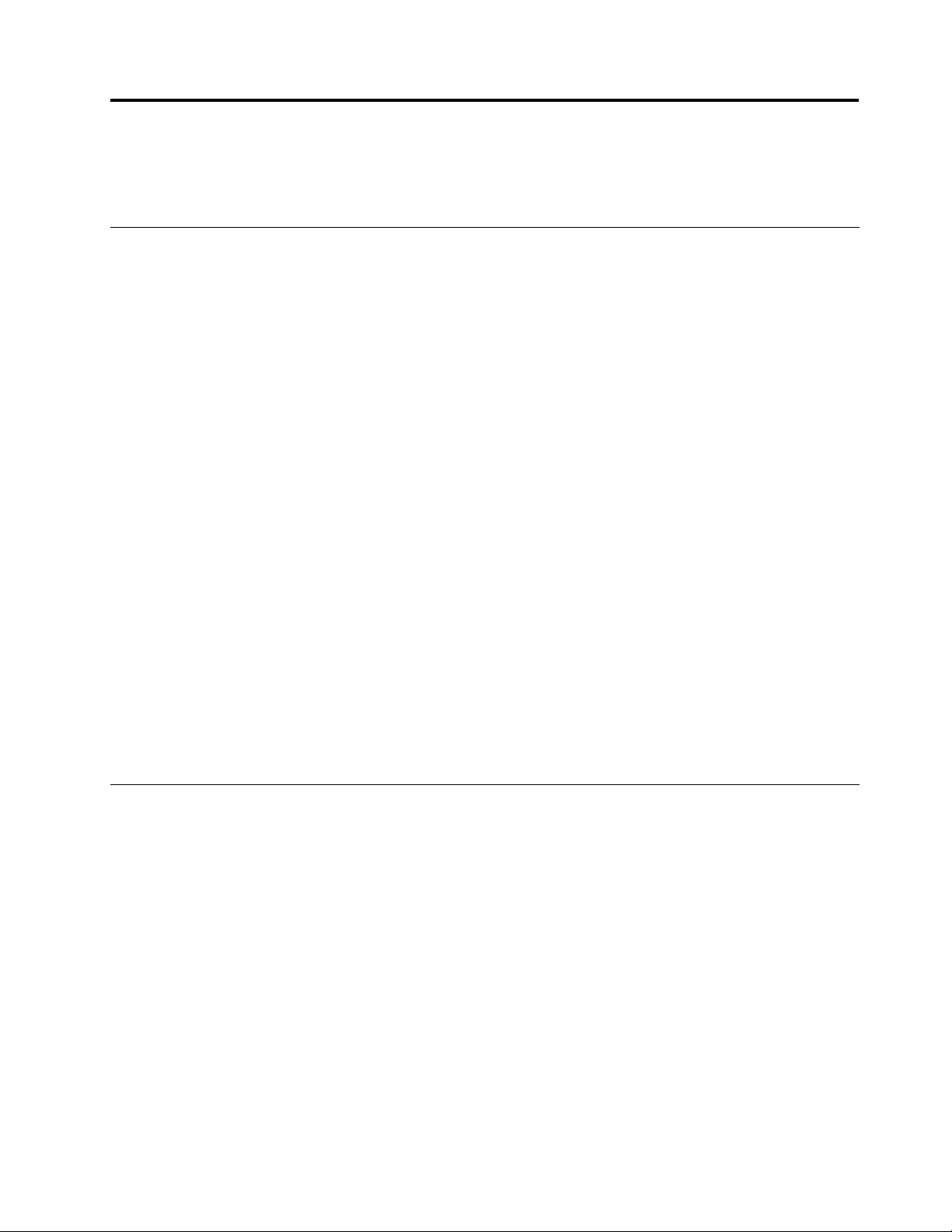
Poglavlje2.Korištenjeračunala
Ovopoglavljesadržiinformacijeokorištenjunekihkomponentiračunala.
Čestopostavljanapitanja
Slijedinekolikosavjetakojićevampomoćioptimiziratikorištenjeračunala.
Mogulidobitipriručniknanekomdrugomjeziku?
Priručnikjedostupannaraznimjezicimanaweb-mjestuzapodrškutvrtkeLenovonaadresi:
http://www.lenovo.com/ThinkCentreUserGuides
Gdjesumojidiskovizaoporavak?
Lenovopružaprogramkojiomogućujeizradudiskovazaoporavak.Pojedinostioizradidiskovazaoporavak
pogledajteu“Kreiranjemedijazaoporavak”nastr.87.
Također,uslučajuotkazatvrdogdiska,diskovezaoporavakmožetenaručitiodLenovocentrazakorisničku
podršku.PodatkezakontaktiranjeCentrazakorisničkupodrškupogledajteuPoglavlje11“Dobivanje
informacija,pomoćiiservis”nastr.125.Prijekorištenjadiskovazaoporavakpogledajtedokumentaciju
isporučenusdiskovima.
Pažnja:Paketdiskovazaoporavakmoždasadrživišediskova.Prijepočetkapostupkaoporavkaprovjerite
imateliprirucisvediskove.Moždaćetetijekompostupkaoporavkamoratiumetnutidrugediskove.
GdjemogupronaćipomoćzaoperacijskisustavWindows?
InformacijskisustavzapomoćipodrškusustavaWindowspružadetaljneinformacijeokorištenju
operacijskogsustavaWindowsdabisteupotpunostikoristilisvojeračunalo.Dabistepristupili
informacijskomsustavuzapomoćipodrškusustavaWindowsučiniteneštoodsljedećeg:
•UoperacijskomsustavuWindows7klikniteStart➙HelpandSupport(Pomoćipodrška).
•UoperacijskomsustavuWindows8pomaknitepokazivačdogornjegdesnogilidonjegdesnogkuta
zaslonadabisteprikazaligumbiće.PotomklikniteSettings(Postavke)➙Help(Pomoć).
PristupanjeupravljačkojpločiuoperacijskomsustavuWindows8
UoperacijskomsustavuWindowspostavkeračunalamožetepregledatiipromijenitiputemupravljačke
ploče.DabisteuoperacijskomsustavuWindows8pristupiliupravljačkojploči,učinitejednoodsljedećeg:
•Sradnepovršine
1.Pomaknitepokazivačdogornjegdesnogilidonjegdesnogkutazaslonadabisteprikazaligumbiće.
2.KlikniteSettings(Postavke).
3.KlikniteControlPanel(Upravljačkaploča).
•Spočetnogzaslona
1.Pomaknitepokazivačdogornjegdesnogilidonjegdesnogkutazaslonadabisteprikazaligumbiće.
2.KlikniteSearch(Pretraživanje).
3.NazaslonusaplikacijamapomaknitesedodesnestranepaklikniteControlPanel(Upravljačka
ploča)uodjeljkuWindowsSystem(SustavWindows).
©CopyrightLenovo2012
17
Page 30

Korištenjetipkovnice
Ovisnoomodelu,računalomožeimatistandardnutipkovnicuilitipkovnicusčitačemotiskaprsta.Microsoft
Windowstipkenalazesenaobjevrstetipkovnica.
Ovajodjeljaksadržiinformacijeosljedećimtemama:
•“KorištenjeWindowstipki”nastr.18
•“KorištenjeplavetipkeThinkVantage”nastr.18
•“Korištenječitačaotiskaprsta”nastr.18
KorištenjeWindowstipki
Istandardnatipkovnicaitipkovnicasčitačemotiskaprstasadržetritipkekojemožetekoristitisoperacijskim
sustavomMicrosoftWindows.
•DvijetipkeslogotipomsustavaWindowsnalazeseuztipkuAltsobjestranerazmaknice.Nanjimase
nalazilogotipWindows.UoperacijskomsustavuWindows7pritisnitetipkuslogotipomsustavaWindows
dabisteotvoriliizbornikStart.UoperacijskomsustavuWindows8pritisnitetipkuslogotipomsustava
Windowsdabistenaizmjeničnokoristilitrenutniradniprostoripočetnizaslon.StillogotipaWindows
razlikujesepremavrstitipkovnice.
•TipkazakontekstniizborniknalaziseporedtipkeCtrlsdesnestranerazmaknice.Pritisaknatipkuza
kontekstniizbornikotvarakontekstniizbornikaktivnogprograma,ikoneiliobjekta.
Napomena:Zaoznačavanjestavkeizbornikamožetekoristitimišilitipkesastrelicamagoreidolje.U
operacijskomsustavuWindows7možetezatvoritiizbornikStartilikontekstniizbornikakokliknetemiš
ilipritisnetetipkuEsc.
KorištenjeplavetipkeThinkVantage
NeketipkovniceimajuplavutipkuThinkVantagekojumožetekoristitizaotvaranjeopsežnepomoćii
informacijskogcentratvrtkeLenovo.
UoperacijskomsustavuWindows7pritiskomnaplavutipkuThinkVantageotvaraseprogramSimpleT ap.
Dodatneinformacijepotražiteuodjeljku“UvoduprogrametvrtkeLenovo”nastr.7.
Korištenječitačaotiskaprsta
Nekaračunalamoguimatitipkovnicukojasadržičitačotiskaprsta.Višeinformacijaočitačuotiskaprsta
pogledajteu“UvoduprogrametvrtkeLenovo”nastr.7.
DabisteotvoriliprogramThinkVantageFingerprintSoftwareikoristiličitačotiskaprsta,pogledajteodjeljak
“ProgramitvrtkeLenovo”nastr.5.
Slijediteuputenazaslonu.DodatneinformacijepotražiteupomoćiprogramaThinkVantageFingerprint
Software.
18VodičzakorisnikeračunalaThinkCentre
Page 31

Korištenjemišaskotačićem
Mišskotačićemimasljedećefunkcije:
1GlavnatipkamišaOvutipkukoristitezaodabirilipokretanjeprogramailistavkeizbornika.
2KotačićKotačićkoristitezaupravljanjepomicanjemsadržaja.Smjerokretanjakotačića
određujesmjerpomicanjasadržaja.
3PomoćnatipkamišaOvutipkukoristitezaprikazizbornikaaktivnogprograma,ikoneiliobjekta.
Funkcijeglavneipomoćnetipkemišamožetezamijenititepromijenitidrugezadanefunkcijekrozsvojstva
mišauUpravljačkojpločisustavaWindows.
Prilagodbazvuka
Zvukjevažandiodoživljajaradasračunalom.Ovoračunaloimadigitalnuzvučnukarticuugrađenuna
matičnuploču.NekimodeliimajuizvučnukarticuvisokihperformansiumetnutuujedanutorzaPCIkartice.
Ozvukuuračunalu
Akojeuračunalotvorničkiugrađenazvučnakarticavisokihperformansi,priključnicezazvuknamatičnoj
pločisastražnjestraneračunalaobičnosuonemogućene.Koristitepriključnicenazvučnojkartici.
Svakorješenjezazvukpružatripriključnicezazvuk:priključnicuzaulazzvuka,priključnicuzaizlazzvukate
priključnicuzamikrofon.Nanekimmodelimapostojičetvrtapriključnicazapriključivanjestereozvučnikabez
napajanja(zvučnicikojinetrebajuizvorizmjeničnestruje).Zvučnekarticepružajumogućnostsnimanjai
reproduciranjazvukaiglazbe,kaoiuživanjauzvukumultimedijskihprogramateradusasoftveromza
prepoznavanjegovora.
Također,spojitelizvučnikesnapajanjemnapriključnicuzaizlazzvuka,možeteuživatiuboljemzvuku
multimedijskihprograma.
Namještanjeglasnoćenaradnojpovršini
Namještanjeglasnoćenaradnojpovršinidostupnojeputemikoneglasnoćeuprogramskojtracikojase
nalaziudonjemdesnomkuturadnepovršinesustavaWindows.Kliknitenaikonuglasnoćeizanamještanje
glasnoćevuciteklizačgoreilidoljeili,akoželiteisključitizvuk,kliknitenaikonuMute(Isključizvuk).Akose
ikonaglasnoćenenalaziuprogramskojtraci,pogledajteodjeljak“Dodavanjeikoneglasnoćenaprogramsku
traku”nastr.19
.
Dodavanjeikoneglasnoćenaprogramskutraku
ŽelitelidodatiikonuglasnoćenaprogramskutrakuoperacijskogsustavaWindows7,učinitesljedeće:
Poglavlje2.Korištenjeračunala19
Page 32

1.NaradnojpovršinisustavaWindowsklikniteStart➙ControlPanel(Upravljačkaploča)➙Appearance
andPersonalization(Izgledipersonalizacija).
2.UodjeljkuT askbarandStartMenu(ProgramskatrakaiizbornikStart)klikniteCustomizeiconsonthe
taskbar(Prilagodbaikonanaprogramskojtraci).
3.KliknitenaTurnsystemiconsonoroff(Uključivanjeiliisključivanjeikonasustava)ipromijenite
glasnoćusOff(Isključeno)naOn(Uključeno).
4.ZaspremanjenovihpostavkikliknitenaOK(Uredu).
ŽelitelidodatiikonuglasnoćenaprogramskutrakuoperacijskogsustavaWindows8,učinitesljedeće:
1.OtvoriteupravljačkupločuiklikniteAppearanceandPersonalization(Izgledipersonalizacija).
2.UodjeljkuTaskbar(Programskatraka)klikniteCustomizeiconsonthetaskbar(Prilagodbaikona
naprogramskojtraci).
3.KliknitenaTurnsystemiconsonoroff(Uključivanjeiliisključivanjeikonasustava)ipromijenite
glasnoćusOff(Isključeno)naOn(Uključeno).
4.ZaspremanjenovihpostavkikliknitenaOK(Uredu).
NamještanjeglasnoćenaUpravljačkojploči
NaUpravljačkojpločimožetenamjestitiglasnoćuzvukauračunalu.ZanamještanjeglasnoćenaUpravljačkoj
pločiučinitesljedeće:
1.UoperacijskomsustavuWindows7klikniteStart➙ControlPanel(Upravljačkaploča)➙Hardware
andSound(Hardverizvuk).UoperacijskomsustavuWindows8otvoriteupravljačkupločupakliknite
HardwareandSound(Hardverizvuk).
2.UtemiSound(Zvuk)kliknitenaAdjustsystemvolume(Prilagodbaglasnoćesustava).
3.Pomakniteklizačgoreilidoljekakobistepovećaliilismanjiliglasnoćuzvukauračunalu.
KorištenjeCDiDVDdiskova
UračunalojemoždaugrađenDVDROMpogoniliDVDpogonzasnimanje.DVDpogonkorististandardne
CDiDVDmedijepromjera12cm(4,75inča).AkojeračunaloopremljenoDVDpogonom,pogonmožečitati
DVD-ROMdiskove,DVD-Rdiskove,DVD-RAMdiskove,DVD-RWdiskovetesvevrsteCDdiskova,kaošto
suCD-ROMdiskovi,CD-RWdiskovi,CD-RdiskoviiglazbeniCDdiskovi.AkoimateDVDpogonzasnimanje,
pogonmožeisnimatinaDVD-Rdiskove,DVD-RWdiskove,DVD-RAMdiskovevrsteII,standardneCD-RW
diskoveiCD-RWdiskovevelikebrzineteCD-Rdiskove.
PrikorištenjuDVDpogonaslijediteovesmjernice:
•Nesmještajteračunalonamjestonakojemjepogonizložensljedećem:
-visokimtemperaturama
-velikojvlažnosti
-velikojkoličiniprašine
-snažnimvibracijamailiiznenadnimudarcima
-kosojpovršini
-izravnojsunčevojsvjetlosti
•UpogonneumećiteništaosimCDiliDVDdiskova.
•PrijepomicanjaračunalaukloniteCDiliDVDdiskizpogona.
20VodičzakorisnikeračunalaThinkCentre
Page 33

RukovanjeipohranaCDiDVDmedija
CDiDVDmedijiizdržljivisuipouzdani,alionjimajepotrebnobrinutiinjimapažljivorukovati.Prirukovanju
CDiliDVDdiskomslijediteovesmjernice:
•Držitediskzarubove.Nedodirujtepovršinudiskanakojojsenenalazinaljepnica.
•Zaodstranjivanjeprašineiliotisakaprstijudiskobrišitečistom,mekomkrpomodcentrapremavan.
Brisanjediskakružnimpokretimamožeoštetitipodatke.
•Nepišitepodiskuinelijepitenanjeganaljepnice.
•Negrebiteineoznačavajtedisk.
•Nesmještajteinepohranjujtedisknaizravnojsunčevojsvjetlosti.
•Začišćenjediskanekoristitebenzen,razrjeđivačilidrugasredstvazačišćenje.
•Nesavijajtediskipazitedavamneispadne.
•Upogonneumećiteoštećenediskove.Savijeni,ogrebeniiliprljavidiskmožeoštetitipogon.
ReproduciranjeCDiliDVDdiska
AkojeračunaloopremljenoDVDpogonom,možeteslušatiglazbeneCDdiskoveigledatiDVDdiskoves
lmovima.ZareproduciranjeCDiliDVDdiskaučinitesljedeće:
1.ZaotvaranjeladiceDVDpogonapritisnitetipkuzaotvaranje/zatvaranje.
2.Kadaseladicaotvoridokraja,unjupoložiteCDiliDVD.NekiDVDpogoniuladiciimajusredišnju
osovinunakojuseDVDnatakne.Akoimatetakavpogon,jednomrukompridržiteladicudokdrugom
pritišćeteCDiliDVDdoknesjednenamjesto.
3.Zazatvaranjeladiceponovopritisnitetipkuzaotvaranje/zatvaranjeilijenježnogurnitepremanaprijed.
ProgramzareprodukcijuCDiliDVDdiskovaautomatskićesepokrenuti.Dodatneinformacijepotražite
usustavupomoćiprogramazareprodukcijuCDiliDVDdiskova.
ZavađenjeCDiliDVDdiskaizDVDpogonaučinitesljedeće:
1.Pritisnitetipkuzaotvaranje/zatvaranjedokjeračunalouključeno.Kadaseladicaautomatskiotvori,
pažljivoizvaditedisk.
2.Ladicuzatvoriteponovnimpritiskomnatipkuzaotvaranje/zatvaranjeilijenježnogurnitepremanaprijed.
Napomena:Akoseladicaneotvorinakonpritiskanatipkuzaotvaranje/zatvaranje,izravnanuspajalicu
gurniteuotvorzavađenjeunuždinaprednjojstraniDVDpogona.Provjeritejelipogonbeznapajanjadok
izvoditevađenjeunuždi.Osimunuždi,uvijekkoristitetipkuzaotvaranje/zatvaranje.
SnimanjenaCDiliDVDdisk
AkojeračunaloopremljenoDVDpogonomzasnimanje,pogonmožetekoristitizasnimanjenaCDiliDVD
diskove.
DabistesnimiliCDiliDVD,učiniteneštoodsljedećeg:
•UoperacijskomsustavuWindows7naračunaluimateinstaliranprogramCorelDVDMovieFactoryLenovo
EditioniliprogramPower2Go.
-DabistepokrenuliprogramCorelDVDMovieFactoryLenovoEdition,klikniteStart➙AllPrograms
(Sviprogrami)➙CorelDVDMovieFactoryLenovoEdition➙CorelDVDMovieFactoryLenovo
Edition.Slijediteuputenazaslonu.
-DabistepokrenuliprogramPower2Go,klikniteStart➙AllPrograms(Sviprogrami)➙PowerDVD
Create➙Power2Go.Slijediteuputenazaslonu.
•UoperacijskomsustavuWindows8programPower2Gopokrenitenajedanodsljedećihnačina:
Poglavlje2.Korištenjeračunala21
Page 34

1.Pomaknitepokazivačdogornjegdesnogilidonjegdesnogkutazaslonadabisteprikazaligumbiće.
PotomklikniteSearch(Pretraživanje)paupišitePower2Go.
2.UlijevomoknukliknitePower2Godabisteotvoriliprogram.
3.Slijediteuputenazaslonu.
DabistesnimaliCD-oveiDVD-ove,možetekoristitiiWindowsMedia
uodjeljku“Pomoćipodrška”nastr.125
.
®
Player.Dodatneinformacijepotražite
22VodičzakorisnikeračunalaThinkCentre
Page 35

Poglavlje3.Viiračunalo
Ovopoglavljesadržiinformacijeopristupačnosti,udobnostiipremještanjuračunalaudrugedržaveiliregije.
Pristupačnostiudobnost
Dobraergonomijavažnaježeliteliupotpunostikoristitiračunaloipritomizbjećineudobnost.Prilagodite
radnuokolinuiopremukojukoristitevlastitimpotrebamaivrstiposlakojiobavljate.Također,koristitezdrave
radnenavikekakobistepovećalikvaliteturadaiudobnosttijekomkorištenjaračunala.
Sljedećetemepružajuinformacijeoprilagodbiradneokoline,postavljanjuračunalneopremeiusvajanju
zdravihradnihnavika:
Lenovopredanoradinapružanjulakšegpristupainformacijamaitehnologijiosobamasinvaliditetom.
Rezultattogasusljedećeinformacijeukojimasenavodenačininakojeosobeoštećenogsluha,vidaili
slabijepokretneosobemoguostvaritinajboljidoživljajradasračunalom.
Pomoćnetehnologijekorisnicimaomogućujupristupinformacijamananajprikladnijinačin.Nekeodtih
tehnikavećpostojeuoperacijskomsustavu,drugesemogukupitiodprodavačailiimsemožepristupiti
putemInterneta:
http://www.lenovo.com/healthycomputing
Uređivanjeradnogprostora
Akoželiteizračunalaizvućimaksimum,rasporediteopremukojukoristiteiradnopodručjetakodaodgovaraju
vašimpotrebamaivrstiposlakojegobavljate.Ugodanosjećajuradujeodnajvećevažnosti,aliiizvorisvjetla,
cirkulacijazrakaipoložajstrujnihutičnicatakođermoguutjecatinatokakoćeterasporeditiradniprostor.
Udobnost
Iakonijedanradnipoložajnijeidealanzasvakoga,uputekojeslijedećevampomoćidapronađetepoložaj
kojivamnajboljeodgovara.
Sjedenjeuistompoložajuzaduljevrijememožeuzrokovatiumor.Naslonisjedalosetrebajudatipodešavati
odvojenoiosiguratidobaroslonac.Sjedalobitrebaloimatizaobljenprednjidiodabisesmanjiopritisak
nabedra.Podesitesjedalotakodavašabedrabuduparalelnaspodom,astopalailiravnonapoduili
napodloškuzanoge.
Kadkoristitetipkovnicunekavampodlakticebuduparalelnespodom,aručnizgloboviuneutralnom,
ugodnompoložaju.Tipkovnicudodirujtelagano,arukeiprstinekabuduopušteni.Dabistepostigli
maksimalnuudobnost,možetepromijenitikuttipkovnicenamještanjempoložajanožicatipkovnice.
©CopyrightLenovo2012
23
Page 36

Podesitemonitortakodavrhekranabudeuilimaloispodrazineočiju.Postavitemonitornaudaljenostkoja
omogućavaugodanrad,obično51do61cm(20do24inča)ipostavitegatakodagamožetegledatibez
zaokretanjatijela.Druguopremukojuredovitokoristite,kaoštosutelefonilimiš,takođersmjestitetako
dajelakodohvatljiva.
Odsjajiiosvjetljenje
Namjestitemonitortakodaodsjajesvjetlasprozoraioddrugihizvorasvjetlasmanjitenaminimum.Odsjaji
svjetlasnekihsjajnihpovršinamoguuzrokovatineugodnobliještanjenaekranuvašegmonitora.Smjestite
monitorpodpravimkutomuodnosunaprozoreidrugeizvoresvjetlakadgodjetomoguće.Smanjite
stropnoosvjetljenje,akotreba,takodaugasitesvjetlailikoristiteslabiježarulje.Akopostavljatemonitorblizu
prozora,koristitezavjeseiliroletekaopreprekusunčevojsvjetlosti.Možetepodesitisvjetlostikontrastna
monitoru,ovisnootomekakoseosvjetljenjeuprostorumijenjautokudana.
Tamogdjenijemogućeizbjećireeksijeilipodesitiosvjetljenje,postavitenaekranzaštitnilterprotivodsjaja.
Međutim,ovilterimoguutjecatinajasnoćuslikenaekranu;pokušajtesnjimatekkadiscrpitesveostale
načinesmanjenjaodsjaja.
Naslageprašinestvarajuproblemevezaneuzodsjaje.Redovitočistiteekranmonitoramekomtkaninom,
kakojeopisanoudokumentacijizavašmonitor.
Cirkulacijazraka
Vašeračunaloimonitorproizvodetoplinu.Računaloimaventilatorkojiuvlačisvježizrakiizbacujevrući
zrak.Monitorispuštavrućizrakkrozotvore.Blokiraniodvodizrakamoguuzrokovatipregrijavanjekojemože
izazvatismetnjeilioštećenje.Računaloimonitorsmjestitetakodaseničimnemogublokiratiodvodi;obično
je51mm(dvainča)dovoljno.Paziteidaispuhanizraknepušeunekoga.
Električneutičniceidužinekablova
Lokacijaelektričnihutičnicaidužinaelektričnihkablovaikablovakojisespajajunamonitor,pisačidruge
uređaje,moguodreditikonačnipoložajvašegračunala.
Kaduređujetesvojradniprostor:
•Izbjegavajteupotrebuprodužnihkablova.Kadgodjemoguće,utakniteelektričnikabelračunaladirektno
uelektričnuutičnicu.
•Strujnikabloviižicetrebajubitiizvanprostoraukojemusehodailimjestagdjebinetkomogaoslučajno
zanjihzapeti.
Zavišeinformacijaonaponskimžicamapogledajteodjeljak“Naponskežiceinaponskiadaptori”nastr.vi
Registriranjeračunala
Kadaregistrirateračunalo,podaciseunoseubazupodatakakojatvrtkiLenovoomogućujedavamseobrati
uslučajuopozivailidrugogozbiljnogproblema.KadautvrtciLenovoregistrirateračunalo,dobitćete
bržuusluguprisljedećempozivutvrtkiLenovoradidobivanjapomoći.Također,nekamjestaregistriranim
korisnicimanudevećeprivilegijeiusluge.
DabisteregistriraliračunalokodtvrtkeLenovo,učiniteneštoodovoga:
•Dabisteregistriraliračunalo,iditenaweb-mjestohttp://www.lenovo.com/registerislijediteuputena
zaslonu.
•Povežiteračunalosinternetomiregistrirajtegaputempredinstaliranogprogramazaregistraciju.
.
24VodičzakorisnikeračunalaThinkCentre
Page 37

-ZaWindows7:predinstaliraniprogramzaregistracijuproizvodaLenovoautomatskićesepokrenuti
nakonodređenogvremenaupotreberačunala.Slijediteuputenazaslonudabisteregistriraliračunalo.
-ZaWindows8:otvoriteprozorprogramaLenovoSupport.PotomklikniteRegistration(Registracija)i
slijediteuputenazaslonudabisteregistriraliračunalo.
Premještanjeračunalaudrugudržavuiliregiju
Kadapremještateračunaloudrugudržavuiliregiju,moratepazitinamjesneelektričnestandarde.Ovaj
odjeljaksadržiinformacijeosljedećem:
•“Prekidačzaizbornapona”nastr.25
•“Zamjenanaponskihkabela”nastr.25
Prekidačzaizbornapona
Nekaračunalasuopremljenaprekidačemzaizbornaponakojisenalazipokrajtočkespajanjanaponske
žicenaračunalu,anekaračunalanemajuprekidačzaizbornapona.Prijeinstaliranjavašegračunalaili
premještanjavašegračunalaudruguzemljuiliregiju,moratebitisigurnidastepodesiliračunalonanapon
kojiodgovaranaponunaelektričnojutičnici.
OPREZ:
Morateznatinaponnaelektričnojutičnicinakojućevašeračunalobitispojeno.Akoneznatekoji
naponjenautičnici,kontaktirajtelokalnopoduzećezaopskrbuelektričnomenergijomilipogledajte
službeneWebstraniceilidruguliteraturuzaputnikeuzemljuiliregijugdjesenalazite.
Akovašeračunaloimaprekidačzaizbornapona,moratepostavitiprekidačtakodaodgovaranaponuna
vašojelektričnojutičnici.Neispravnopostavljanjeprekidačazaizbornaponamožeuzrokovatineispravanrad
itrajnuštetunaračunalu.Nespajajteračunalonaelektričnuutičnicudokneprovjeritedapoložajprekidača
izboranaponaodgovaranaponukojidolaziizelektričneutičnice.
Akovašeračunalonemaprekidačzaizbornapona,provjeritenaljepnicusoznakomnaponanadnuračunala
izabilježitesljedeće:
•Akonanaljepnicipišerasponod“100-127V”ili“200-240V”,morateprovjeritiodgovaralinaponiz
električneutičnicenaponunapisanomnanaljepnicinaračunalu.Akoneodgovara,nepokušavajte
računaluuključitiuelektričnuutičnicu,osimakonekoristiteposebanuređajzapretvaranjenapona
(transformator).
•Akonanaljepnicisoznakomnaponapišedvostrukinapon“100-127V”i“200-240V”,toznačidaje
računaloprikladnozaraducijelomsvijetuiautomatskićesepodesitipremanaponuizelektričneutičnice,
bezobziranazemljuiliregijuukojojgasepriključuje.
Zamjenanaponskihkabela
Akopremještateračunaloudržavuiliregijukojakorististrujneutičnicedrugačijeodtrenutačnih,moratćete
kupitistrujneprilagodnikeilinovenaponskekabele.Naponskekabelemožetenaručitiizravnoodtvrtke
Lenovo.
Informacijeokabelunapajanjaibrojevimadijelovapotražitenaadresi:
http://www.lenovo.com/powercordnotice
Poglavlje3.Viiračunalo25
Page 38

26VodičzakorisnikeračunalaThinkCentre
Page 39

Poglavlje4.Sigurnost
Ovopoglavljesadržiinformacijeonačinuzaštiteračunalaodkrađeineovlaštenogkorištenja.
Sigurnosneznačajke
Uračunalusudostupnesljedećesigurnosneznačajke:
•SoftverComputraceAgentugrađenuprogramskuopremu
SoftverComputraceAgentrješenjejezaupravljanjeITimovinomizaoporavakodkrađeračunala.Softver
otkrivajesuliuračunaluučinjeneizmjene,hardverske,softverskeilipozivnogmjestaračunala.
Napomena:ZaaktivacijusoftveraComputraceAgentmoratekupitipretplatu.
•Preklopnikazaotvaranjepoklopca(nazivasejošipreklopnikomzaotkrivanjeuljeza)
Preklopnikotvaranjapoklopcasprječavaprijavuuoperacijskisustavakopoklopacračunalanijeispravno
stavljenilizatvoren.Zaomogućavanjepriključnicepreklopnikaotvaranjapoklopcanamatičnojploči
učinitesljedeće:
1.PokreniteprogramSetupUtility.Pogledajte“PokretanjeprogramaSetupUtility”nastr.95.
2.Zadajteadministratorskulozinku.Pogledajte“Postavljanje,promjenaibrisanjelozinke”nastr.96.
3.NapodizbornikuSecurityodaberiteChassisIntrusionDetection➙Enabled.Priključnica
preklopnikaotvaranjapoklopcanamatičnojpločiomogućenaje.
Akopreklopnikotvaranjapoklopcapripaljenjuračunalaotkrijedapoklopacračunalanijeispravno
postavljenilizatvoren,prikazatćeseporukapogreške.Zazaobilaženjeporukepogreškeiprijavu
uoperacijskisustavučinitesljedeće:
1.Ispravnostaviteilizatvoritepoklopacračunala.Pogledajte“Dovršetakzamjenedijelova”nastr.85.
2.PritisniteF1zaulazuprogramSetupUtility.ZatimpritisnitetipkuF10dabistespremilipodatkei
zatvoriliprogramSetupUtility.Porukapogreškenećeseponovoprikazati.
•OmogućavanjeionemogućavanjauređajaiUSButičnica
Dodatneinformacijepotražiteuodjeljku“Omogućivanjeionemogućivanjeuređaja”nastr.97.
•Integriraničitačotiskaprsta(dostupannanekimmodelima)
Ovisnoomodeluračunala,tipkovnicamoždaimaugrađenčitačotiskaprsta.Prijavomotiskaprstai
njegovimpridruživanjemlozincizauključivanje,lozincizatvrdidiskiliobjemalozinkama,možetepokrenuti
računalo,prijavitiseusustaviotvoritiprogramSetupUtilityprevlačenjemprstaprekočitača,bez
upisivanjalozinke.Provjeraautentičnostiotiskomprstazamjenjujelozinkeiomogućujejednostavani
siguranpristupkorisnika.
•Kontrolaredoslijedapokretanja
Dodatneinformacijepotražiteuodjeljku“Odabirilipromjenaredoslijedauređajazapokretanje”nastr.98.
•Pokretanjebeztipkovniceilimiša
Računalosemožeprijavitiuoperacijskisustavbezpriključenetipkovniceilimiša.
•TrustedPlatformModule(TPM)
TrustedPlatformModulesiguranjekriptoprocesorkojimožepohranitikriptografskeključevekojištite
podatkepohranjeneuračunalu.
©CopyrightLenovo2012
27
Page 40

Spajanjeintegriranekabelskebrave
Integriranomkabelskombravom,kojasenazivaiKensingtonbravom,možetepričvrstitiračunalozastolili
drugičvrstipredmet.Kabelskabravapriključujeseusigurnosnupriključnicunastražnjojstraniračunalai
otvaraključem.Kabelskabravazaključavaigumbekojisekoristezaotvaranjepoklopcaračunala.To
jeistitipbravekakavsekoristinamnogimprijenosnimračunalima.Integriranukabelskubravumožete
naručitiizravnoodtvrtkeLenovotakodanaweb-mjestuhttp://www.lenovo.com/supportpotražitepojam
Kensington.
Slika8.Integriranakabelskabrava
Upotrebalozinki
MožetezadatiraznelozinkeputemoperacijskogsustavaMicrosoftWindowsiBIOS-aračunalakakobiste
spriječilineovlaštenuuporaburačunala.
LozinkezaBIOS
ProgramomBIOSSetupUtilitymožetepostavitilozinkeradisprečavanjaneovlaštenogpristuparačunalu
ipodacima.Dostupnesusljedećevrstelozinki:
•Power-OnPassword:kadajepostavljenalozinkazauključivanje,korisnikmoraupisativaljanulozinku
prisvakomuključivanjuračunala.Računalonemožetekoristitidokneupišetevaljanulozinku.Dodatne
informacijepotražiteuodjeljku“Power-OnPassword”nastr.96
•HardDiskPassword:postavljanjelozinkezatvrdidisksprječavaneovlaštenipristuppodacimana
tvrdomdisku.KadajepostavljenalozinkaHardDiskPassword,tražiseunosvažećelozinkeprilikom
28VodičzakorisnikeračunalaThinkCentre
.
Page 41

svakogpokušajapristupanjapogonutvrdogdiska.Dodatneinformacijepotražiteuodjeljku“HardDisk
Password”nastr.96.
•AdministratorPassword:postavljanjeadministratorskelozinkesprječavaneovlaštenekorisnikeumijenjaju
konguracijskihpostavki.Akosteodgovornizaodržavanjepostavkikonguracijenanekolikoračunala,
bilobidobrodapostavitelozinkuAdministratorPassword.Dodatneinformacijepotražiteuodjeljku
“AdministratorPassword”nastr.96
Nemoratepostavitinikakvelozinkedabistemoglikoristitiračunalo.Noupotrebalozinkipoboljšava
sigurnostračunala.
.
LozinkezaWindows
OvisnooverzijioperacijskogsustavaWindows,lozinkemožetekoristitizarazneznačajke,uključujućinadzor
pristupaprijavi,pristupdijeljenimresursima,pristupmrežiizapostavkepojedinogkorisnika.Dodatne
informacijepotražiteuodjeljku“Pomoćipodrška”nastr.125
.
Konguriranječitačaotiskaprsta
Akosenatipkovnicinalazičitačotiskaprsta,možetegakonguriratiuprogramuSetupUtility.
PodizbornikFingerprintSetupnaizbornikuSecurityuprogramuSetupUtilitynudisljedećemogućnosti:
•PrebootAuthentication:omogućujeilionemogućujeprovjeruautentičnostipomoćuotiskaprstaradi
pristupaBIOS-u.
•ErasingFingerprintData:brišepodatkeootiskuprstapohranjeneučitačuotiskaprsta.
Dabistekonguriraličitačotiskaprsta,učinitesljedeće:
1.PokreniteprogramSetupUtility.Pogledajte“PokretanjeprogramaSetupUtility”nastr.95.
2.NaglavnomizbornikuprogramaSetupUtilityodaberiteSecurity➙FingerprintSetup,azatimpritisnite
Enter.OtvoritćeseprozorFingerprintSetup.
3.OdaberitePrebootAuthenticationiliEraseFingerprintDataipritisnitetipkuEnter.
4.OdaberiteželjenepostavkeipritisniteEnter.
5.PritisniteF10dabistespremilipromjeneizatvoriliprogramSetupUtility.PritisniteEnterkaddobijete
promptzapotvrduizlaza.
Korištenjeirazumijevanjevatrozida
Vatrozidmožebitihardver,softverilinjihovakombinacija,ovisnooželjenojsigurnosti.Vatrozidkoristi
skuppravilakakobiodlučiokojesudolazneiodlaznevezedopuštene.Akojeuračunalopredinstaliran
vatrozid,onpomažeuzaštitiodračunalnihinternetskihprijetnji,neovlaštenogpristupa,nedopuštenih
ulazakaiinternetskihnapada.Štitiiprivatnost.Višeinformacijaotomukakokoristitivatrozidpogledajteu
pomoćivatrozida.
OperacijskisustavWindowspredinstaliranuračunalosadržiprogramWindowsFirewall.Pojedinostio
korištenjuprogramaWindowsFirewallpogledajteu“Pomoćipodrška”nastr.125.
Zaštitapodatakaodvirusa
Uračunalojepredinstaliranprotuvirusniprogramkojipomažeuotkrivanju,uklanjanjuizaštitiodvirusa.
Lenovovamdajepunuverzijuprotuvirusnogsoftveranaračunalus30-dnevnompretplatom.Nakon30dana
morateobnovitilicencudabistenastaviliprimatiažuriranjaprotuvirusnogsoftvera.
Poglavlje4.Sigurnost29
Page 42

Napomena:Datotekesdenicijamavirusamorajubitiažurnekakobistebilizaštićeniodnovihvirusa.
Informacijeokorištenjuprotuvirusnogsoftverapotražiteusustavupomoćiprotuvirusnogsoftvera.
30VodičzakorisnikeračunalaThinkCentre
Page 43

Poglavlje5.Ugradnjailizamjenahardvera
Ovopoglavljesadržiuputezainstaliranjeilizamjenuhardveranavašemračunalu.
Rukovanjeuređajimaosjetljivimnastatičkielektricitet
Neotvarajtezaštitnopakiranjeukojemjenovidiodokneukloniteneispravnidioizračunalainebudete
spremnizaugradnjunovogdijela.Statičkielektricitet,iakobezopasanzavas,možeteškooštetitineke
komponenteidijeloveračunala.
Prilikomrukovanjadijelovimaikomponentamaračunalapoduzmitesljedećemjereoprezadabisteizbjegli
štetuodstatičkogelektriciteta:
•Ograničitevašekretanje.Kretnjemoguuzrokovatistvaranjestatičkogelektricitetaokovas.
•Uvijekpažljivorukujtedijelovimaiostalimkomponentamaračunala.DržitePCIkartice,memorijske
module,matičnepločeimikroprocesorezarubove.Nikadanedodirujteizloženeelektričnekrugove.
•Spriječitedadrugeosobedodirujudijeloveiostalekomponenteračunala.
•Prijezamjenedijelazaštitnoantistatičkopakiranjeukojemsenalazinovidioprislonitenametalnipoklopac
utorazaproširenjeilinanekudruguneobojenumetalnupovršinunaračunalunanajmanjedvijesekunde.
Natajćetenačinsmanjitistatičkielektricitetnapakiranjuinavašemtijelu.
•Akojemoguće,izvaditenovidioizzaštitnogpakiranjaiodmahgastavitenanjegovomjestouračunalu,
takodagauopćenepoložitenanekodrugomjesto.Akotonijemoguće,stavitezaštitnoantistatičko
pakiranjenaravnuiglatkupovršinu,azatimnovidiostavitenapakiranje.
•Nestavljajtedionapoklopacračunalailinanekudrugumetalnupovršinu.
Ugradnjailizamjenahardvera
Ovajodjeljaksadržiuputezaugradnjuilizamjenuhardveranaračunalu.Ugradnjomilizamjenomhardvera
možeteodržavatiračunaloiproširitinjegovemogućnosti.
Pažnja:
Nemojteotvaratiračunalonitipokušavatibiloštopopravljatiprijenoštopročitate“Važnesigurnosneinformacije”na
str.v
.
Napomene:
1.KoristitesamodijelovekojeisporučujeLenovo.
2.Prilikomugradnjeilizamjenenekogdodatnoguređajapridržavajteseodgovarajućihuputauovom
odjeljku,kaoisuputakojestedobilisuređajem.
Ugradnjavanjskihdodataka
Naračunalomožetepriključitivanjskedodatkekaoštosuzvučnici,pisačiliskener.Zanekevanjskedodatke
osimzičkogpovezivanjamorateinstaliratiidodatnisoftver.Kadinstaliratenekueksternuopciju,pogledajte
“Lociranjekonektora,kontrolaiindikatoranaprednjojstraniračunala”nastr.9i“Lociranjekonektorana
stražnjojstraniračunala”nastr.10
stedobilisuređajemopovezivanjuiinstaliranjusoftverailipotrebnihupravljačkihprograma.
dabiidenticiraliodgovarajućikonektor.Nakontogapratiteuputekoje
©CopyrightLenovo2012
31
Page 44

Otvaranjepoklopcaračunala
Pažnja:
Nemojteotvaratiračunalonitipokušavatibiloštopopravljatiprijenoštopročitate“Važnesigurnosneinformacije”na
str.v.
Ovajodlomaksadržiuputezaotvaranjepoklopcaračunala.
OPREZ:
Isključiteračunaloipričekajtetridopetminutadaseračunaloohladiprijeotvaranjapoklopca.
Dabisteotvorilipoklopacračunala,učinitesljedeće:
1.Uklonitesvemedijeizpogonaiisključitesvepriključeneuređajeiračunalo.
2.Isključitesvenaponskekabeleizelektričnihutičnica.
3.Odspojitenaponskekabele,ulazno-izlaznekabeleisvedrugekabelepriključenenaračunalo.Pogledajte
“Lociranjekonektora,kontrolaiindikatoranaprednjojstraniračunala”nastr.9i“Lociranjekonektorana
stražnjojstraniračunala”nastr.10.
4.Uklonitesveuređajekojiosiguravajupoklopacračunala,kaoštojeintegriranakabelskabrava.
Pogledajte“Spajanjeintegriranekabelskebrave”nastr.28.
5.Pritisnitetipkusastražnjestraneračunalaiusmjeritepoklopacpremagore.
Slika9.Otvaranjepoklopcaračunala
Uklanjanjeizamjenaprednjegokvira
Pažnja:
Nemojteotvaratiračunalonitipokušavatibiloštopopravljatiprijenoštopročitate“Važnesigurnosneinformacije”na
str.v.
Ovajodlomaksadržiuputezauklanjanjeiponovnopostavljanjeprednjegokvira.
Dabisteukloniliiponovnopostaviliprednjiokvir,učinitesljedeće:
1.Uklonitesvemedijeizpogonaiisključitesvepriključeneuređajeiračunalo.Zatimizvucitesvenaponske
kabeleizelektričnihutičnicaiisključitesvekabelepriključenenaračunalo.
2.Otvoritepoklopacračunala.Pogledajte“Otvaranjepoklopcaračunala”nastr.32.
32VodičzakorisnikeračunalaThinkCentre
Page 45

3.Skiniteprednjiokvirtakodaotpustitetriplastičnajezičcanavrhuokviraizakrenetegapremavanda
bistegauklonilisračunala.
Slika10.Uklanjanjeprednjegokvira
Poglavlje5.Ugradnjailizamjenahardvera33
Page 46

4.Dabisteponovnopostaviliprednjiokvir,poravnajteostalatriplastičnajezičcanadnuokviras
odgovarajućimrupamaukućištu,apotomzakrećiteprednjiokvirpremaunutradoknesjednenamjesto.
Slika11.Ponovnaugradnjaprednjegokvira
Daljnjikoraci:
•Dabisteradilisdrugimhardverskimdijelom,pogledajteodgovarajućiodlomak.
•Zazavršetakinstalacijeilizamjeneotiđitena“Dovršetakzamjenedijelova”nastr.85.
Pristupkomponentamaipogonimamatičneploče
Pažnja:
Nemojteotvaratiračunalonitipokušavatibiloštopopravljatiprijenoštopročitate“Važnesigurnosneinformacije”na
str.v.
Ovajodjeljaksadržiuputezapristupkomponentamaipogonimamatičneploče.
Dabistepristupilikomponentamaipogonimamatičneploče,učinitesljedeće:
1.Uklonitesvemedijeizpogonaiisključitesvepriključeneuređajeiračunalo.Zatimizvucitesvenaponske
kabeleizelektričnihutičnicaiisključitesvekabelepriključenenaračunalo.
2.Otvoritepoklopacračunala.Pogledajte“Otvaranjepoklopcaračunala”nastr.32.
3.Ukloniteprednjiokvir.Pogledajte“Uklanjanjeizamjenaprednjegokvira”nastr.32.
4.Izvaditeodvodventilatorahladnjaka.Pogledajte“Zamjenasklopahladnjakaiventilatora”nastr.59.
5.Uklonitepogontvrdogdiska.Pogledajte“Zamjenapogonatvrdogdiska”nastr.54.
34VodičzakorisnikeračunalaThinkCentre
Page 47

6.Usmjeriteležišteoptičkogpogonapremagorekakobistepristupilikomponentamaikabelimana
matičnojploči.Pogledajte“Zamjenaoptičkogpogona”nastr.56.
Postavljanjeilizamjenamemorijskogmodula
Pažnja:
Nemojteotvaratiračunalonitipokušavatibiloštopopravljatiprijenoštopročitate“Važnesigurnosneinformacije”na
str.v.
Ovajodlomaksadržiuputezainstaliranjeilizamjenumemorijskogmodula.
RačunaloimačetiriutorazaugradnjuilizamjenuDDR3UDIMMmodulakojimogudatido32GBmemorijeu
sustavu.PriugradnjiilizamjenimemorijskogmodulakoristitebilokojukombinacijumodulaDDR3UDIMM
veličine2GB,4GBili8GBdonajviše32GB.
Sljedećatablicasadržiinformacijeopravilimainstalacijememorijskogmodulakojebistetrebaliuzetiuobzir
priinstalacijiiliuklanjanjumemorijskogmodula.Oznaka“X”označavautorezamemorijuukojetreba
ugraditimemorijskemoduleurazličitimsituacijama.Brojevi1,2,3i4označavajuredoslijedinstalacije.Višeo
pronalaskuutorazamemorijskemodulepogledajteodjeljak“Lociranjedijelovanasistemskojploči”nastr.12
UDIMMDIMM1DIMM2DIMM3DIMM4
JedanUDIMMX
DvaUDIMM-aX,1X,2
TriUDIMM-aX,3X,1X,2
ČetiriUDIMM-a
X,3X,1X,4
X,2
.
Dabisteinstaliraliilizamijenilimemorijskimodul,učinitesljedeće:
1.Isključiteračunaloisvenaponskekabeleizelektričnihutičnica.
2.Otvoritepoklopacračunala.Pogledajte“Otvaranjepoklopcaračunala”nastr.32.
3.Ukloniteprednjiokvir.Pogledajte“Uklanjanjeizamjenaprednjegokvira”nastr.32.
4.Izvaditeodvodventilatorahladnjaka.Pogledajte“Zamjenasklopahladnjakaiventilatora”nastr.59.
5.Uklonitepogontvrdogdiska.Pogledajte“Zamjenapogonatvrdogdiska”nastr.54.
6.Usmjeriteležišteoptičkogpogonapremagorekakobistedobilipristupdomemorijskihutora.Pogledajte
“Zamjenaoptičkogpogona”nastr.56.
7.Locirajtememorijskepriključnice.Pogledajte“Lociranjedijelovanasistemskojploči”nastr.12.
8.Uklonitesvedijelovekojiometajupristupmemorijskimutorima.
9.Ovisnootomuugrađujeteliilizamjenjujetememorijskimodul,učinitejednoodsljedećeg:
Poglavlje5.Ugradnjailizamjenahardvera35
Page 48

•Akozamjenjujetestarimemorijskimodul,otvoritekvačicedržačaipažljivoizvucitememorijski
modulizutora.
Slika12.Uklanjanjememorijskogmodula
•Akoinstaliratememorijskimodul,otvoritekvačicedržačamemorijskogutoraukojiželiteinstalirati
memorijskimodul.
Slika13.Otvaranjekvačicadržača
36VodičzakorisnikeračunalaThinkCentre
Page 49

10.Postavitenovimemorijskimodulprekomemorijskogutora.Provjeritejeliurez1namemorijskom
modulupravilnoporavnatsključemutora2namatičnojploči.Gurnitememorijskimodulravnodoljeu
priključnicudoksekvačicezapridržavanjenezatvore.
Slika14.Instalacijamemorijskogmodula
Daljnjikoraci:
•Dabisteradilisdrugimhardverskimdijelom,pogledajteodgovarajućiodlomak.
•Zazavršetakinstalacijeilizamjeneotiđitena“Dovršetakzamjenedijelova”nastr.85.
InstaliranjeilizamjenaPCIkartice
Pažnja:
Nemojteotvaratiračunalonitipokušavatibiloštopopravljatiprijenoštopročitate“Važnesigurnosneinformacije”na
str.v.
OvajodlomaksadržiuputezainstaliranjeilizamjenuPCIkartice.RačunaloimadvastandardnautorazaPCI
kartice,jedanutorzakarticuPCIExpressx1ijedanutorzagračkukarticuPCIExpressx16.
DabisteinstaliraliilizamijeniliPCIkarticu,učinitesljedeće:
1.Isključiteračunaloisvenaponskekabeleizelektričnihutičnica.
2.Otvoritepoklopacračunala.Pogledajte“Otvaranjepoklopcaračunala”nastr.32.
3.OkrenitedržačPCIkarticeuotvorenipoložaj.
4.OvisnootomuugrađujeteliilizamjenjujetePCIkarticu,učinitejednoodsljedećeg:
•AkoinstaliratePCIkarticu,uklonitepoklopacnaodgovarajućojpriključnici.
•AkozamjenjujetestaruPCIkarticu,uklonitestarukarticukojasezamjenjujeprijepostavljanjanove.
Poglavlje5.Ugradnjailizamjenahardvera37
Page 50

Slika15.UklanjanjePCIkartice
Napomene:
a.Karticaječvrstosmještenausvojupriključnicu.Akojepotrebno,pomalopomičitesvakustranu
karticezasebnodokjeneuspijeteuklonitiizpriključnice.
b.Akojekarticapričvršćenadržačem,pritisnitezasundržačakartice1kakojepokazanodabiste
gaotpustili.Uhvatitekarticuinježnojeizvuciteizpriključnice.
5.IzvaditenovuPCIkarticuizzaštitnogpakiranja.
38VodičzakorisnikeračunalaThinkCentre
Page 51

6.Postavitenovukarticuuodgovarajućupriključnicunasistemskojpločiiokrenitedržačuzatvoreni
položaj.Pogledajte“Lociranjedijelovanasistemskojploči”nastr.12.
Slika16.InstaliranjePCIkartice
Daljnjikoraci:
•Dabisteradilisdrugimhardverskimdijelom,pogledajteodgovarajućiodlomak.
•Zazavršetakinstalacijeilizamjeneotiđitena“Dovršetakzamjenedijelova”nastr.85
.
Ugradnjailizamjenačitačakartica
Pažnja:
Nemojteotvaratiračunalonitipokušavatibiloštopopravljatiprijenoštopročitate“Važnesigurnosneinformacije”na
str.v.
Ovajodjeljaksadržiuputezaugradnjuilizamjenučitačakartica.
Napomena:Čitačkarticadostupanjesamonanekimmodelima.Ougradnjinovogčitačapogledajteu
“Ugradnjačitačakartica”nastr.39.Ozamjenipogledajteu“Zamjenačitačakartica”nastr.42.
Ugradnjačitačakartica
Zaugradnjučitačakarticaučinitesljedeće:
1.Uklonitesvemedijeizpogonaiisključitesvepriključeneuređajeiračunalo.Zatimizvucitesvenaponske
kabeleizelektričnihutičnicaiisključitesvekabelepriključenenaračunalo.
2.Otvoritepoklopacračunala.Pogledajte“Otvaranjepoklopcaračunala”nastr.32.
3.Ukloniteprednjiokvir.Pogledajte“Uklanjanjeizamjenaprednjegokvira”nastr.32.
4.Pronađiteležištepogonačitačakartica.Pogledajte“Pronalaženjeinternihpogona”nastr.15.
Poglavlje5.Ugradnjailizamjenahardvera39
Page 52

Napomena:Moždaćetemoratiuklonitimetalnipoklopacležištapogonačitačakartica.
5.Umetnitenovičitačkarticaudržaččitačakartica.Potompomoćudvavijkaučvrstitečitačkarticaza
držač.
6.Umetnitedržaččitačakarticaukućište.Potomdržačpogurniteulijevodabiserupazavijaknadržaču
poravnalasodgovarajućomrupomnakućištu.
Slika17.Ugradnjačitačakartica
40VodičzakorisnikeračunalaThinkCentre
Page 53

7.Pomoćuvijkaučvrstitedržaččitačakarticazakućište.
Slika18.Ugradnjavijkakojipričvršćuječitačkartica
8.PriključitekabelčitačakarticaujedanodUSBpriključakanamatičnojploči.Pogledajte“Lociranje
dijelovanasistemskojploči”nastr.12
.
9.Zakrećiteležišteoptičkogpogonapremadoljesvedoknekliknenasvojemjesto.
10.Ponovnopostaviteprednjiokvir.Pogledajteodjeljak“Uklanjanjeizamjenaprednjegokvira”nastr.32.
Napomena:Moždaćeteizprednjegokviramoratiuklonitipoklopacčitačakartica2.Zauklanjanje
poklopcačitačakarticausmjeritedvijekvačicedržača1kojeučvršćujupoklopacčitačakarticaprema
van,azatimodvojitepoklopacčitačakarticaodprednjegokvira.
Slika19.Uklanjanjepoklopcačitačakartica
Daljnjikoraci:
•Dabisteradilisdrugimhardverskimdijelom,pogledajteodgovarajućiodlomak.
•Zazavršetakinstalacijeilizamjeneotiđitena“Dovršetakzamjenedijelova”nastr.85.
Poglavlje5.Ugradnjailizamjenahardvera41
Page 54

Zamjenačitačakartica
Dabistezamijeniličitačkartica,učinitesljedeće:
1.Uklonitesvemedijeizpogonaiisključitesvepriključeneuređajeiračunalo.Zatimizvucitesvenaponske
kabeleizelektričnihutičnicaiisključitesvekabelepriključenenaračunalo.
2.Otvoritepoklopacračunala.Pogledajte“Otvaranjepoklopcaračunala”nastr.32.
3.Ukloniteprednjiokvir.Pogledajte“Uklanjanjeizamjenaprednjegokvira”nastr.32.
4.Pronađiteležištepogonačitačakartica.Pogledajte“Pronalaženjeinternihpogona”nastr.15.
5.UsmjeriteležišteoptičkogpogonapremagoreiodspojitekabelčitačakarticaizUSBpriključnicena
matičnojploči.Pogledajte“Lociranjedijelovanasistemskojploči”nastr.12.
6.Uklonitevijakkojipričvršćujedržaččitačakartica.Zatimodvojitedržaččitačakarticaodkućišta.
Slika20.Uklanjanjevijkakojipričvršćuječitačkartica
7.Uklonitedvavijkakojipričvršćujučitačkarticazanjegovdržač.Zatimodvojiteneispravančitačkartica
oddržača.
8.Umetnitenovičitačkarticaudržač,apotompomoćudvajuvijakapričvrstitečitačkarticazadržač.
42VodičzakorisnikeračunalaThinkCentre
Page 55

9.Umetnitedržaččitačakarticaukućište.Potomgurnitedržačulijevokakobiserupazavijaknadržaču
poravnalasodgovarajućomrupomnakućištu.
Slika21.Ugradnjačitačakartica
Poglavlje5.Ugradnjailizamjenahardvera43
Page 56

10.Pomoćuvijkaučvrstitedržaččitačakarticazakućište.
Slika22.Ugradnjavijkakojipričvršćuječitačkartica
11.PonovnopriključitekabelčitačakarticaujedanodUSBpriključakanamatičnojploči.Pogledajte
“Lociranjedijelovanasistemskojploči”nastr.12
12.Zakrećiteležišteoptičkogpogonapremadoljesvedoknekliknenasvojemjesto.
13.Ponovnopostaviteprednjiokvir.Pogledajte“Uklanjanjeizamjenaprednjegokvira”nastr.32.
Daljnjikoraci:
•Dabisteradilisdrugimhardverskimdijelom,pogledajteodgovarajućiodlomak.
•Zazavršetakinstalacijeilizamjeneotiđitena“Dovršetakzamjenedijelova”nastr.85
.
.
UgradnjailizamjenamSATAstatičkogdiska
Pažnja:
Nemojteotvaratiračunalonitipokušavatibiloštopopravljatiprijenoštopročitate“Važnesigurnosneinformacije”na
str.v
.
UovomsuodlomkunavedeneuputezaugradnjuilizamjenumSATAstatičkogdiska.
Napomena:mSATAstatičkidiskdostupanjesamonanekimmodelima.Ougradnjinovogčitačapogledajte
u“UmetanjemSATAstatičkogdiska”nastr.44
nastr.47.
UmetanjemSATAstatičkogdiska
DabisteumetnulimSATAstatičkidisk,učinitesljedeće:
.Ozamjenipogledajteu“ZamjenamSATAstatičkogdiska”
44VodičzakorisnikeračunalaThinkCentre
Page 57

1.Uklonitesvemedijeizpogonaiisključitesvepriključeneuređajeiračunalo.Zatimizvucitesvenaponske
kabeleizelektričnihutičnicaiisključitesvekabelepriključenenaračunalo.
2.Otvoritepoklopacračunala.Pogledajte“Otvaranjepoklopcaračunala”nastr.32.
3.Ukloniteprednjiokvir.Pogledajte“Uklanjanjeizamjenaprednjegokvira”nastr.32.
4.PronađiteležištepogonamSATAstatičkogdiska.Pogledajte“Pronalaženjeinternihpogona”nastr.15.
Napomena:MoždaćetemoratiuklonitimetalnipoklopacležištamSATAstatičkogdiska.
5.StavitemSATAstatičkidiskuutorzaminiPCIExpresskarticunapretvornikupohrane,apotomgurnite
tajdiskpremadolje.
Slika23.UmetanjemSATAstatičkogdiskaupretvornikpohrane
6.StavitedvavijkakojipričvršćujumSATAstatičkidiskzapretvornikpohrane.
Slika24.StavljanjevijakakojiučvršćujumSA T Astatičkipogon
7.UmetnitepretvornikpohranezamSATAstatičkidiskukućište.Potomgurnitepretvornikpohraneulijevo
dabiserupicazavijaknapretvornikuporavnalasodgovarajućomrupicomnakućištu.
Poglavlje5.Ugradnjailizamjenahardvera45
Page 58

Slika25.UmetanjepretvornikapohranezamSA T Astatičkidisk
8.StavitevijakkojiučvršćujepretvornikpohranezamSATAstatičkidiskzakućište.
46VodičzakorisnikeračunalaThinkCentre
Page 59

Slika26.StavljanjevijkakojiučvršćujepretvornikpohranezamSATAstatičkidisk
9.PriključitesignalnikabelikabelzanapajanjenamSATAstatičkidisk.
10.Zakrećiteležišteoptičkogpogonapremadoljesvedoknekliknenasvojemjesto.
11.Ponovnopostaviteprednjiokvir.Pogledajte“Uklanjanjeizamjenaprednjegokvira”nastr.32.
Daljnjikoraci:
•Dabisteradilisdrugimhardverskimdijelom,pogledajteodgovarajućiodlomak.
•Zazavršetakinstalacijeilizamjeneotiđitena“Dovršetakzamjenedijelova”nastr.85.
ZamjenamSATAstatičkogdiska
DabistezamijenilimSATAstatičkidisk,učinitesljedeće:
1.Uklonitesvemedijeizpogonaiisključitesvepriključeneuređajeiračunalo.Zatimizvucitesvenaponske
kabeleizelektričnihutičnicaiisključitesvekabelepriključenenaračunalo.
2.Otvoritepoklopacračunala.Pogledajte“Otvaranjepoklopcaračunala”nastr.32.
3.Ukloniteprednjiokvir.Pogledajte“Uklanjanjeizamjenaprednjegokvira”nastr.32.
4.PronađiteležištepogonamSATAstatičkogdiska.Pogledajte“Pronalaženjeinternihpogona”nastr.15.
5.UsmjeriteležišteoptičkogpogonapremagoreiodspojitekabelčitačakarticaizUSBpriključnicena
matičnojploči.Pogledajte“Lociranjedijelovanasistemskojploči”nastr.12
6.OdspojitesignalnikabelikabelzanapajanjeizpogonamSATAstatičkogdiska.
7.UklonitevijakkojiučvršćujepretvornikpohranezamSATAstatičkidisk.Zatimuklonitepretvornik
pohraneizkućišta.
.
Poglavlje5.Ugradnjailizamjenahardvera47
Page 60

Slika27.UklanjanjepretvornikapohranezamSA T Astatičkidisk
8.UklonitedvavijkakojapričvršćujumSATAstatičkidiskzapretvornikpohrane.
Slika28.UklanjanjevijakakojiučvršćujemSA T Astatičkipogon
48VodičzakorisnikeračunalaThinkCentre
Page 61

9.UklonitemSATAstatičkidiskizutorazaminiPCIExpresskarticunapretvornikupohrane.
Slika29.UklanjanjemSAT Astatičkogdiska
10.DabisteumetnulinovimSATAstatičkidisk,stavitemSA TAstatičkidiskuutorzaminiPCIExpress
karticunapretvornikupohrane,apotomgurnitetajdiskpremadolje.
Slika30.UmetanjemSATAstatičkogdiskaupretvornikpohrane
11.StavitedvavijkakojipričvršćujumSATAstatičkidiskzapretvornikpohrane.
Slika31.StavljanjevijakakojiučvršćujumSA T Astatičkipogon
Poglavlje5.Ugradnjailizamjenahardvera49
Page 62

12.UmetnitepretvornikpohranezamSATAstatičkidiskukućište.Potomgurnitepretvornikulijevodabise
rupicazavijaknapretvornikuporavnalasodgovarajućomrupicomnakućištu.
Slika32.UmetanjepretvornikapohranezamSA T Astatičkidisk
50VodičzakorisnikeračunalaThinkCentre
Page 63

13.StavitevijakkojiučvršćujepretvornikpohranezamSATAstatičkidiskzakućište.
Slika33.Stavljanjevijkakojiučvršćujepretvornikpohrane
14.PriključitesignalnikabelikabelzanapajanjenamSATAstatičkidisk.
15.Zakrećiteležišteoptičkogpogonapremadoljesvedoknekliknenasvojemjesto.
16.Ponovnopostaviteprednjiokvir.Pogledajte“Uklanjanjeizamjenaprednjegokvira”nastr.32.
Daljnjikoraci:
•Dabisteradilisdrugimhardverskimdijelom,pogledajteodgovarajućiodlomak.
•Zazavršetakinstalacijeilizamjeneotiđitena“Dovršetakzamjenedijelova”nastr.85.
Zamjenabaterije
Pažnja:
Nemojteotvaratiračunalonitipokušavatibiloštopopravljatiprijenoštopročitate“Važnesigurnosneinformacije”na
str.v.
Računaloimaposebnuvrstumemorijekojaodržavadatum,vrijemeipostavkezaugrađenefunkcijekaošto
sudodjele(konguracija)paralelnihpriključaka.Baterijaodržavateinformacijeaktivnimakadjeračunalo
isključeno.
Baterijaobičnonezahtijevapunjenjeniodržavanjetijekomsvojegtrajanja,alinijednabaterijanetrajevječno.
Akosebaterijaisprazni,datum,vrijemeipodaciokonguraciji(uključujućilozinke)bitćeizgubljeni.Prikazat
ćeseporukaopogrešcikadauključiteračunalo.
Poglavlje5.Ugradnjailizamjenahardvera51
Page 64

Informacijeozamjeniiodlaganjubaterijepotražiteuodjeljku“Napomenazalitijskubateriju”Vodičaza
sigurnost,jamstvoipostavljanje.
Dabistezamijenilibateriju,učinitesljedeće:
1.Isključiteračunaloisvenaponskekabeleizelektričnihutičnica.
2.Otvoritepoklopacračunala.Pogledajte“Otvaranjepoklopcaračunala”nastr.32.
3.Pronađitebateriju.Pogledajte“Lociranjedijelovanasistemskojploči”nastr.12.
4.Uklonitestarubateriju.
Slika34.Uklanjanjestarebaterije
5.Ugraditenovubateriju.
Slika35.Ugradnjanovebaterije
6.Zatvoritepoklopacračunalaipriključitekabele.Pogledajte“Dovršetakzamjenedijelova”nastr.85.
Napomena:Kadaseračunaloprviputuključinakonzamjenebaterije,možeseprikazatiporukao
pogrešci.Tojenormalnonakonzamjenebaterije.
7.Uključiteračunaloisvepriključeneuređaje.
8.PutemprogramaSetupUtilitypostavitedatum,vrijemeieventualnelozinke.PogledajtePoglavlje7
“UpotrebaprogramaSetupUtility”nastr.95
.
Daljnjikoraci:
•Dabisteradilisdrugimhardverskimdijelom,pogledajteodgovarajućiodlomak.
•Zazavršetakinstalacijeilizamjeneotiđitena“Dovršetakzamjenedijelova”nastr.85.
Umetanjestatičkogdiska
Pažnja:
Nemojteotvaratiračunalonitipokušavatibiloštopopravljatiprijenoštopročitate“Važnesigurnosneinformacije”na
str.v.
Uovomsuodlomkunavedeneuputezaumetanje2,5-inčnogstatičkogdiskau3,5-inčnidržačtvrdogdiska.
Dabisteumetnulistatičkidisk,učinitesljedeće:
52VodičzakorisnikeračunalaThinkCentre
Page 65

1.Umetnitestatičkidiskuprilagodnik.Potompomoćučetirijuvijakaučvrstitestatičkidiskzaprilagodnik.
Slika36.Umetanjestatičkogdiskauprilagodnik
2.Dabistestatičkidisksprilagodnikomumetnuliu3,5-inčnidržačtvrdogdiska,savijtedržačiporavnajte
kontakt1,kontakt2,kontakt3ikontakt4nadržačusrupicamanaprilagodniku.
Slika37.Umetanjestatičkogdiskasprilagodnikomudržačpogonatvrdogdiska
3.Priključitesignalneinaponskekabelenastatičkidisk.
4.Umetnitestatičkidiskuležištepogonatvrdogdiska.Pogledajte“Zamjenapogonatvrdogdiska”na
str.54.
Poglavlje5.Ugradnjailizamjenahardvera53
Page 66

Daljnjikoraci:
•Dabisteradilisdrugimhardverskimdijelom,pogledajteodgovarajućiodlomak.
•Zazavršetakinstalacijeilizamjeneotiđitena“Dovršetakzamjenedijelova”nastr.85.
Zamjenapogonatvrdogdiska
Pažnja:
Nemojteotvaratiračunalonitipokušavatibiloštopopravljatiprijenoštopročitate“Važnesigurnosneinformacije”na
str.v.
Ovajodjeljaksadržiuputezazamjenupogonatvrdogdiska.
Napomena:Naračunaluse,ovisnoomodelu,moženalaziti2,5-inčnistatičkidisk.DabisteumetnuliSSD
pogon,pogledajte“Umetanjestatičkogdiska”nastr.52
Dabistezamijenilitvrdidisk,učinitesljedeće:
1.Isključiteračunaloisvenaponskekabeleizelektričnihutičnica.
2.Otvoritepoklopacračunala.Pogledajte“Otvaranjepoklopcaračunala”nastr.32.
3.Locirajtepogontvrdogdiska.Pogledajte“Lociranjekomponenti”nastr.12.
4.Povuciteručicudržačapogonatvrdogdiska,kakojeprikazanonaslici,azatimpodignitedržačpogona
tvrdogdiskasležištaoptičkogpogona.
.
Slika38.Uklanjanjepogonatvrdogdiska
5.Isključitesignalniinaponskikabelizpogonatvrdogdiskadabistepotpunouklonilitvrdidiskizkućišta.
54VodičzakorisnikeračunalaThinkCentre
Page 67

6.Savijtekvačicedržača,kakojeprikazano,takodamožeteuklonitipogontvrdogdiskaizdržača.
Slika39.Uklanjanjepogonatvrdogdiskaizdržača
7.Zainstaliranjenovogpogonatvrdogdiskaudržač,savijtedržačiporavnajtekontakt1,kontakt2,
kontakt4ikontakt5nadržačusrupamanapogonutvrdogdiska.
Važno:Nedodirujtetiskanupločicu
3nadnupogonatvrdogdiska.
8.Priključitesignalneinaponskekabelenanovipogontvrdogdiska.
Poglavlje5.Ugradnjailizamjenahardvera55
Page 68

9.Umetnitedvijekvačice1držačapogonatvrdogdiskauodgovarajućerupicenabočnojstraniležišta
optičkogpogona,azatimusmjeritetvrdidiskidržačpremadoljedoknesjednunamjesto.
Slika40.Instaliranjepogonatvrdogdiska
Daljnjikoraci:
•Dabisteradilisdrugimhardverskimdijelom,pogledajteodgovarajućiodlomak.
•Zazavršetakinstalacijeilizamjeneotiđitena“Dovršetakzamjenedijelova”nastr.85
.
Zamjenaoptičkogpogona
Pažnja:
Nemojteotvaratiračunalonitipokušavatibiloštopopravljatiprijenoštopročitate“Važnesigurnosneinformacije”na
str.v.
Ovajodlomaksadržiuputezazamjenuoptičkogpogona.
Dabistezamijenilioptičkipogon,učinitesljedeće:
1.Isključiteračunaloisvenaponskekabeleizelektričnihutičnica.
2.Otvoritepoklopacračunala.Pogledajte“Otvaranjepoklopcaračunala”nastr.32.
3.Ukloniteprednjiokvir.Pogledajte“Uklanjanjeizamjenaprednjegokvira”nastr.32.
4.Uklonitepogontvrdogdiska.Pogledajte“Zamjenapogonatvrdogdiska”nastr.54.
56VodičzakorisnikeračunalaThinkCentre
Page 69

5.Pritisniteplavukvačicuzatvaračailežištepogonaokrenitepremagore.
Slika41.Usmjeravanjeležištaoptičkogpogona
6.Isključitesignalneinaponskekabelesastražnjestraneoptičkogpogona.
Poglavlje5.Ugradnjailizamjenahardvera57
Page 70

7.Pritisnitebravuoptičkogpogona1igurniteoptičkipogonvankrozstražnjustranusklopaležištapogona.
Slika42.Uklanjanjestarogoptičkogpogona
8.Postavitedržačoptičkogpogonanastranunovogoptičkogpogona.
Slika43.Instaliranjedržačaoptičkogpogona
58VodičzakorisnikeračunalaThinkCentre
Page 71

9.Gurnitenovioptičkipogonuležištetakodasjednenamjesto.
Slika44.Instaliranjenovogoptičkogpogona
10.Priključitesignalniinaponskikabelnastražnjustranunovogoptičkogpogona.
Daljnjikoraci:
•Dabisteradilisdrugimhardverskimdijelom,pogledajteodgovarajućiodlomak.
•Zazavršetakinstalacijeilizamjeneotiđitena“Dovršetakzamjenedijelova”nastr.85.
Zamjenasklopahladnjakaiventilatora
Pažnja:
Nemojteotvaratiračunalonitipokušavatibiloštopopravljatiprijenoštopročitate“Važnesigurnosneinformacije”na
str.v.
Ovajodjeljaksadržiuputezazamjenusklopahladnjakaiventilatora.
OPREZ:
Hladnjakiventilatormogubitivrlovrući.Isključiteračunaloipričekajtetridopetminutadase
ohladiprijeuklanjanjapoklopca.
Zazamjenusklopahladnjakaiventilatoraučinitesljedeće:
1.Uklonitesvemedijeizpogonaiisključitesvepriključeneuređajeiračunalo.Zatimizvucitesvenaponske
kabeleizelektričnihutičnicaiisključitesvekabelepriključenenaračunalo.
2.Otvoritepoklopacračunala.Pogledajte“Otvaranjepoklopcaračunala”nastr.32.
Poglavlje5.Ugradnjailizamjenahardvera59
Page 72

3.Odvojitekabelsklopahladnjakaiventilatoraodpriključkaventilatoramikroprocesoranamatičnojploči.
Pogledajte“Lociranjedijelovanasistemskojploči”nastr.12.
4.Slijediteovajredoslijeddabisteodvrnuličetirivijkakojipričvršćujusklophladnjakaiventilatoraza
sistemskuploču:
a.Djelomičnoodvrnitevijak1,zatimupotpunostiodvrnitevijak2,apotomupotpunostiodvrnite
vijak1.
b.Djelomičnoodvrnitevijak3,zatimupotpunostiodvrnitevijak4,apotomupotpunostiodvrnite
vijak3.
Napomena:Pažljivouklonitečetirivijkasmatičnepločedabisteizbjeglinjezinooštećivanje.Četirise
vijkanemoguuklonitisasklopahladnjakaiventilatora.
Slika45.Vijcikojiučvršćujusklophladnjakaiventilatora
5.Podignitehladnjakisklopventilatorasodvodomsmatičneploče.
Napomene:
a.Moždaćetemoratilaganozavrnutisklophladnjakaiventilatoradabistegaodvojiliodmikroprocesora.
b.Prilikomrukovanjasklopomhladnjakaiventilatoranemojtedodirivatitermičkipremaznadnusklopa.
60VodičzakorisnikeračunalaThinkCentre
Page 73

6.Zakrenitedvijeplastičnekvačicedržačakojeučvršćujuodvodventilatorahladnjakapremavan.Potom
odvodventilatorahladnjakaodvojiteodneispravnogsklopahladnjakaiventilatora.
Slika46.Vađenjeodvodaventilatorahladnjaka
7.Postavitenovisklophladnjakaiventilatoranamatičnupločutakodasečetirivijkaporavnajus
rupamanamatičnojploči.Svakakopravilnopostavitenovihladnjakisklopventilatoradabiste
moglijednostavnopriključitinovikabeltoghladnjakaisklopaventilatoranapriključakventilatora
mikroprocesoranasistemskojploči.
8.Slijediteovajredoslijeddabistezategnuličetirivijkakojiučvršćujunovisklophladnjakaiventilatora,kao
štojeprikazanonasliciSlika45“Vijcikojiučvršćujusklophladnjakaiventilatora”nastr.60:
a.Djelomičnozategnitevijak1,zatimupotpunostizategnitevijak2,apotomupotpunostizategnite
vijak1.
b.Djelomičnozategnitevijak3,zatimupotpunostizategnitevijak4,apotomupotpunostizategnite
vijak3.
9.Priključitekabelnovogsklopahladnjakaiventilatoranapriključakventilatoramikroprocesorana
matičnojploči.Pogledajte“Lociranjedijelovanasistemskojploči”nastr.12
.
Poglavlje5.Ugradnjailizamjenahardvera61
Page 74

10.Spustiteinamjestiteodvodventilatorahladnjakanasklophladnjakaiventilatoradoknesjednena
svojemjesto.
Slika47.Instaliranjeodvodaventilatorahladnjaka
Daljnjikoraci:
•Dabisteradilisdrugimhardverskimdijelom,pogledajteodgovarajućiodlomak.
•Zazavršetakzamjeneotiđitena“Dovršetakzamjenedijelova”nastr.85.
Zamjenasklopanapajanja
Pažnja:
Nemojteotvaratiračunalonitipokušavatibiloštopopravljatiprijenoštopročitate“Važnesigurnosneinformacije”na
str.v.
Ovajodlomaksadržiuputezazamjenusklopanapajanja.
Iakouračunalunemapokretnihdijelovakadaisključitekabelnapajanja,sljedećasuupozorenjanužnaradi
vašesigurnostiiodgovarajućegcertikatatvrtkeUnderwritersLaboratories(UL).
OPREZ:
62VodičzakorisnikeračunalaThinkCentre
Page 75

Opasnipomičnidijelovi.Nepribližavajteprsteilidrugedijelovetijela.
OPREZ:
Nikadaneuklanjajtepoklopacnapajanjailibilokojidiokojiimasljedećunaljepnicu.
Unutarsvakekomponentenakojojsenalaziovakvanaljepnicasuprisutnerizičnerazinenapona,
električnogtokaienergije.Unutartihkomponentinemadijelovakojisemoguservisirati.Ako
sumnjatedapostojiproblemsnekimodtihdijelova,obratitesetehničaruuservisu.
Dabistezamijenilisklopnapajanja,učinitesljedeće:
1.Uklonitesvemedijeizpogonaiisključitesvepriključeneuređajeiračunalo.Zatimizvucitesvenaponske
kabeleizelektričnihutičnicaiisključitesvekabelepriključenenaračunalo.
2.Otvoritepoklopacračunala.Pogledajte“Otvaranjepoklopcaračunala”nastr.32.
3.Ukloniteprednjiokvir.Pogledajte“Uklanjanjeizamjenaprednjegokvira”nastr.32.
4.Uklonitepogontvrdogdiska.Pogledajte“Zamjenapogonatvrdogdiska”nastr.54.
Poglavlje5.Ugradnjailizamjenahardvera63
Page 76

5.Zakrenitedvijeplastičnekvačicedržačakojeučvršćujuodvodventilatorahladnjakapremavan,apotom
podigniteodvodventilatorahladnjakaizkućišta.
Slika48.Vađenjeodvodaventilatorahladnjaka
64VodičzakorisnikeračunalaThinkCentre
Page 77

6.Zakreniteoptičkipogonpremagoreiodspojitekabelesklopanapajanjaizsvihpogonainaponskih
3 4
5 6
7 8
priključaka1,2i3namatičnojploči.
Slika49.Naponskikonektorinasistemskojploči
Napomena:Moždaćetemoratiosloboditiikabelesklopanapajanjaiznekihkvačicakabelailivrpci
kojimasupričvršćenizakućište.Obaveznozabilježiteredoslijedkabelaprijenoštoihodspojite.
7.Odvrnitetrivijkanastražnjojstranikućištakojiučvršćujusklopnapajanja.Pritisnitekvačicunapajanja1
premadoljedabisteoslobodilisklopnapajanja,apotomgagurnitepremaprednjojstraniračunala.
Podignitesklopnapajanjaizračunala.
Slika50.Uklanjanjesklopanapajanja
Poglavlje5.Ugradnjailizamjenahardvera65
Page 78

8.Pazitedanovisklopnapajanjabudeodgovarajućazamjena.
3 4
5 6
7 8
9.Instalirajtenovisklopnapajanjaukućištetakodaserupezavijkenanovomnapajanjuporavnajus
odgovarajućimrupamanastražnjojstranikućišta.Potompomoćutrijuvijakaučvrstitenovisklop
napajanja.
Napomena:KoristitesamovijkekojeisporučujeLenovo.
Slika51.Instalacijasklopanapajanja
10.Povežitekabelenovogsklopanapajanjasasvimpogonimaisistemskompločom.Pogledajte“Lociranje
dijelovanasistemskojploči”nastr.12.
66VodičzakorisnikeračunalaThinkCentre
Page 79

11.Spustiteinamjestiteodvodventilatorahladnjakanasklophladnjakaiventilatoradoknesjednena
svojemjesto.
Slika52.Instaliranjeodvodaventilatorahladnjaka
Daljnjikoraci:
•Dabisteradilisdrugimhardverskimdijelom,pogledajteodgovarajućiodlomak.
•Zazavršetakzamjeneotiđitena“Dovršetakzamjenedijelova”nastr.85.
Zamjenamikroprocesora
Pažnja:
Nemojteotvaratiračunalonitipokušavatibiloštopopravljatiprijenoštopročitate“Važnesigurnosneinformacije”na
str.v.
Ovajodjeljaksadržiuputezazamjenumikroprocesora.
OPREZ:
Hladnjakimikroprocesormogubitivrlovrući.Isključiteračunaloipričekajtetridopetminutada
seohladiprijeuklanjanjapoklopca.
Zazamjenumikroprocesoranapravitesljedeće:
1.Uklonitesvemedijeizpogonaiisključitesvepriključeneuređajeiračunalo.Zatimizvucitesvenaponske
kabeleizelektričnihutičnicaiisključitesvekabelepriključenenaračunalo.
2.Otvoritepoklopacračunala.Pogledajte“Otvaranjepoklopcaračunala”nastr.32.
Poglavlje5.Ugradnjailizamjenahardvera67
Page 80

3.Pronađitematičnupločuiodspojitesvekabelespojenenanju.Pogledajte“Lociranjedijelovana
sistemskojploči”nastr.12.
4.Uklonitehladnjakisklopventilatorasodvodom.Pogledajte“Zamjenasklopahladnjakaiventilatora”
nastr.59.
Napomena:Pripazitedatermičkapastasdnahladnjakaisklopaventilatoranedođeukontaktsbiločim.
5.Podignitemaluručku1iotvoritespremnik2radipristupamikroprocesoru3.
Slika53.Pristupmikroprocesoru
6.Podigniteprocesorravnogoreiizvaditegaizutorazaprocesor.
Slika54.Uklanjanjemikroprocesora
Napomene:
a.Vašmikroprocesoriutičnicamoždaizgledajudrukčijeodovihnaslici.
68VodičzakorisnikeračunalaThinkCentre
Page 81

b.Zapamtiteusmjerenjemikroprocesorauutičnici.Možetepotražitimalitrokut1najednomkutu
mikroprocesorailiobratitipažnjunausmjerenjeureza2namikroprocesoru.T ojevažnoprilikom
ugradnjenovogmikroprocesoranamatičnuploču.
c.Dodirujtesamorubovemikroprocesora.Nemojtediratizlatnekontaktenadnu.
d.Nemojteispustitiništanautorzamikroprocesordokjeizložen.Pinoviutoramorajubitipotpunočisti.
7.Pazitedaručkicabudeupodignutompoložaju,adržačmikroprocesorapotpunootvoren.
8.Uklonitezaštitnipoklopackojištitizlatnekontaktenanovommikroprocesoru.
9.Držitenovimikroprocesorsastraneteporavnajtemalitrokutnakutunovogmikroprocesoras
odgovarajućimtrokutomnakutuutičnicemikroprocesora.
10.Spustitenovimikroprocesorravnodoljeuutičnicuzamikroprocesornamatičnojploči.
Slika55.Instalacijamikroprocesora
11.Zatvoritedržačmikroprocesoraiksirajteganamjestupomoćumaleručkekojagačvrstodržiuutičnici.
Poglavlje5.Ugradnjailizamjenahardvera69
Page 82

12.Vratitehladnjakisklopventilatorasodvodom,kakojeprikazano.Pogledajte“Zamjenasklopahladnjaka
iventilatora”nastr.59.
Slika56.Vraćanjehladnjakaisklopaventilatorasodvodom
13.Ponovnopriključitesvekabelekojesteodspojilismatičneploče.
Daljnjikoraci:
•Dabisteradilisdrugimhardverskimdijelom,pogledajteodgovarajućiodlomak.
•Zazavršetakzamjeneotiđitena“Dovršetakzamjenedijelova”nastr.85.
Zamjenapreklopnikazaotvaranjepoklopca
Pažnja:
Nemojteotvaratiračunalonitipokušavatibiloštopopravljatiprijenoštopročitate“Važnesigurnosneinformacije”na
str.v.
Uovomsuodjeljkunavedeneuputezazamjenupreklopnikazaotvaranjepoklopca(prekidačzaotkrivanje
uljeza).
Dabistezamijenilipreklopnik,učinitesljedeće:
1.Isključiteračunaloisvenaponskekabeleizelektričnihutičnica.
2.Otvoritepoklopacračunala.Pogledajte“Otvaranjepoklopcaračunala”nastr.32.
3.Ukloniteprednjiokvir.Pogledajteodjeljak“Uklanjanjeizamjenaprednjegokvira”nastr.32.
4.Pronađitepreklopnikzaotvaranjapoklopca.Pogledajte“Lociranjekomponenti”nastr.12.
5.Odspojitekabelpreklopnikaizpriključkapreklopnikazaotvaranjepoklopcanamatičnojploči.
Pogledajte“Lociranjedijelovanasistemskojploči”nastr.12.
70VodičzakorisnikeračunalaThinkCentre
Page 83

6.Uklonitevijakkojiučvršćujeprekidačkojiotkrivajelipoklopaczatvoreniukloniteprekidačskućišta.
Slika57.Uklanjanjepreklopnikaotvaranjapoklopca
7.Stavitenovipreklopnikzaotvaranjepoklopcatakodajerupicazavijaknanjemuporavnatas
odgovarajućomrupicomnakućištu.
Poglavlje5.Ugradnjailizamjenahardvera71
Page 84

8.Pomoćuvijkapričvrstitepreklopnikotvaranjapoklopcazakućište.
Slika58.Ugradnjanovogpreklopnikazaotvaranjepoklopca
9.Ponovnopriključitekabelpreklopnikazamatičnuploču.Pogledajte“Lociranjedijelovanasistemskoj
ploči”nastr.12
10.Ponovnopostaviteprednjiokvir.Pogledajte“Uklanjanjeizamjenaprednjegokvira”nastr.32.
Daljnjikoraci:
•Dabisteradilisdrugimhardverskimdijelom,pogledajteodgovarajućiodlomak.
•Zazavršetakinstalacijeilizamjeneotiđitena“Dovršetakzamjenedijelova”nastr.85.
.
Zamjenainternogzvučnika
Pažnja:
Nemojteotvaratiračunalonitipokušavatibiloštopopravljatiprijenoštopročitate“Važnesigurnosneinformacije”na
str.v.
Ovajodlomaksadržiuputezazamjenuinternogzvučnika.
Napomena:Internizvučnikdostupanjesamonanekimmodelima.
Dabistezamijeniliinternizvučnik,učinitesljedeće:
72VodičzakorisnikeračunalaThinkCentre
Page 85

1.Isključiteračunaloisvenaponskekabeleizelektričnihutičnica.
2.Otvoritepoklopacračunala.Pogledajte“Otvaranjepoklopcaračunala”nastr.32.
3.Ukloniteprednjiokvir.Pogledajte“Uklanjanjeizamjenaprednjegokvira”nastr.32.
4.Locirajteinternizvučnik.Pogledajte“Lociranjekomponenti”nastr.12.
5.Odspojitekabelinternogzvučnikaizpriključnicezainternizvučniknamatičnojploči.Pogledajte
“Lociranjedijelovanasistemskojploči”nastr.12.
6.Uklonitepreklopnikzaotvaranjepoklopca(preklopnikzaotkrivanjeuljeza).Pogledajte“Zamjena
preklopnikazaotvaranjepoklopca”nastr.70.
7.Gurniteinternizvučnikpremavankrozotvor1iosloboditegaoddvijemetalnekvačicenakućištu.
Zatim,internizvučnikgurniteudesnoiizvaditegaizkućišta.
Slika59.Uklanjanjeinternogzvučnika
8.Poravnajtenoviinternizvučniksdvijemetalnekvačicenakućištu,azatimgagurajtekakojeprikazano
doknesjednenamjesto.
Poglavlje5.Ugradnjailizamjenahardvera73
Page 86

Slika60.Instaliranjenovoginternogzvučnika
9.Spojitekabelinternogzvučnikanamatičnuploču.Pogledajte“Lociranjedijelovanasistemskojploči”
nastr.12.
10.Vratitepreklopnikzaotvaranjepoklopca.Pogledajteodjeljak“Zamjenapreklopnikazaotvaranje
poklopca”nastr.70.
11.Ponovnopostaviteprednjiokvir.Pogledajte“Uklanjanjeizamjenaprednjegokvira”nastr.32.
Daljnjikoraci:
•Dabisteradilisdrugimhardverskimdijelom,pogledajteodgovarajućiodlomak.
•Zazavršetakinstalacijeilizamjeneotiđitena“Dovršetakzamjenedijelova”nastr.85
.
ZamjenaprednjegsklopazazvukiUSB
Pažnja:
Nemojteotvaratiračunalonitipokušavatibiloštopopravljatiprijenoštopročitate“Važnesigurnosneinformacije”na
str.v.
OvajodjeljaksadržiuputezazamjenuprednjegsklopazazvukiUSB.
DabistezamijeniliprednjisklopzazvukiUSB,učinitesljedeće:
74VodičzakorisnikeračunalaThinkCentre
Page 87

1.Uklonitesvemedijeizpogonaiisključitesvepriključeneuređajeiračunalo.Zatimizvucitesvenaponske
kabeleizelektričnihutičnicaiisključitesvekabelepriključenenaračunalo.
2.Otvoritepoklopacračunala.Pogledajte“Otvaranjepoklopcaračunala”nastr.32.
3.Ukloniteprednjiokvir.Pogledajte“Uklanjanjeizamjenaprednjegokvira”nastr.32.
4.UsmjeriteležišteoptičkogpogonapremagoreiodspojitekabeleprednjegsklopazazvukiUSBod
matičnepločetezabilježitepoložajismjerkabela.Pogledajte“Lociranjedijelovanasistemskojploči”
nastr.12.
5.UklonitevijakkojipričvršćujedržačprednjegsklopazazvukiUSB.Potomuklonitedržačprednjeg
sklopazazvukiUSBizkućišta.
Slika61.UklanjanjeprednjegsklopazazvukiUSB
6.UklonitedvavijkakojipričvršćujuprednjisklopzazvukiUSBzadržač.Potomukloniteneispravni
prednjisklopzazvukiUSBizdržača.
7.UgraditenoviprednjisklopzazvukiUSBudržačpasdvavijakapričvrstiteprednjisklopzazvuk
iUSBzadržač.
8.UgraditedržačprednjegsklopazazvukiUSBukućišteiporavnajterupuzavijaknadržačus
odgovarajućomrupomnakućištu.
9.VijkompričvrstitedržačprednjegsklopazazvukiUSBzakućište.
10.SpojitekabeleprednjegsklopazazvukiUSBnamatičnuploču.Pogledajte“Lociranjedijelovana
sistemskojploči”nastr.12
.
11.Ponovnopostaviteprednjiokvir.Pogledajte“Uklanjanjeizamjenaprednjegokvira”nastr.32.
Daljnjikoraci:
•Dabisteradilisdrugimhardverskimdijelom,pogledajteodgovarajućiodlomak.
•Zazavršetakinstalacijeilizamjeneotiđitena“Dovršetakzamjenedijelova”nastr.85
Poglavlje5.Ugradnjailizamjenahardvera75
.
Page 88

ZamjenaWiFijedinica
Pažnja:
Nemojteotvaratiračunalonitipokušavatibiloštopopravljatiprijenoštopročitate“Važnesigurnosneinformacije”na
str.v.
OvajodlomaksadržiuputezazamjenuWiFijedinica.WiFijediniceobuhvaćajuWiFiprilagodnukarticu,
modulzaWiFikarticutekabelzastražnjuWiFiantenu.
ZamjenaWiFijedinicaobuhvaćasljedećeradnje:
•“UklanjanjeWiFiprilagodnekartice”nastr.76
•“UklanjanjemodulazaWiFikarticu”nastr.77
•“UgradnjaWiFijedinica”nastr.78
UklanjanjeWiFiprilagodnekartice
DabisteukloniliWiFiprilagodnukarticu,učinitesljedeće:
1.Isključiteračunaloisvenaponskekabeleizelektričnihutičnica.
2.Otvoritepoklopacračunala.Pogledajte“Otvaranjepoklopcaračunala”nastr.32.
3.AkovašeračunaloimamodulWiFikarticekojipodržavaBluetoothfunkciju,odspojiteBluetoothkabel
skarticeWiFiprilagodnika.
Slika62.OdspajanjeBluetoothkabela
Napomena:BluetoothkabelpovezujeBluetoothpriključaknakarticiWiFiprilagodnikasprednjimUSB
priključkomnamatičnojpločizapodrškuBluetoothfunkcije.
4.OkrenitedržačPCIkarticeuotvorenipoložaj.
76VodičzakorisnikeračunalaThinkCentre
Page 89

5.UhvatiteWiFiprilagodnukarticukojajetrenutnoumetnutainježnojeizvuciteizutora.
Slika63.UklanjanjeWiFiprilagodnekartice
Napomena:Karticaječvrstosmještenausvojupriključnicu.Akojepotrebno,pomalopomičitesvaku
stranukarticezasebnodokjeneuspijeteuklonitiizpriključnice.
UklanjanjemodulazaWiFikarticu
DabisteuklonilimodulzaWiFikarticu,učinitesljedeće:
1.UkloniteWiFiprilagodnukarticuizračunala,apotomodspojitekabelezaprednjuistražnjuWiFiantenu
izmodulazaWiFikarticu.
Slika64.UklanjanjekabelazaWiFiantene
Poglavlje5.Ugradnjailizamjenahardvera77
Page 90

2.UklonitedvavijkakojipričvršćujumodulzaWiFikarticuzaWiFiprilagodnukarticu.
Slika65.UklanjanjevijakakojipričvršćujumodulzaWiFikarticu
3.IzvucitemodulzaWiFikarticuizutorazaminiPCIExpresskarticudabistejeizvadiliizWiFiprilagodne
kartice.
Slika66.UklanjanjemodulazaWiFikarticu
UgradnjaWiFijedinica
DabisteugradiliWiFijedinice,učinitesljedeće:
78VodičzakorisnikeračunalaThinkCentre
Page 91

1.UmetnitemodulzaWiFikarticuuutorzaminiPCIExpresskarticu,apotomstavitedvavijkadabiste
učvrstilitajmodulzaWiFiprilagodnukarticu.
Slika67.UmetanjemodulazaWiFikarticu
2.PriključitekabeleprednjeistražnjeantenenamodulzaWiFikarticu.
Slika68.PriključivanjekabelazaWiFiantene
Poglavlje5.Ugradnjailizamjenahardvera79
Page 92

3.UmetniteWiFiprilagodnukarticuuutorzaPCIExpresskarticux1namatičnojploči.Pogledajte
“Lociranjedijelovanasistemskojploči”nastr.12.
4.AkoinstaliranimodulWiFikarticepodržavaBluetoothfunkciju,upotrijebiteBluetoothkabeldabiste
BluetoothpriključaknakarticiWiFiprilagodnikapovezalisprednjimUSBpriključkomnamatičnojploči.
5.ZakrenitezasunkarticeuzatvorenipoložajdabisteučvrstiliWiFiprilagodnukarticu.
Slika69.UmetanjeWiFiprilagodnekartice
Daljnjikoraci:
•Dabisteradilisdrugimhardverskimdijelom,pogledajteodgovarajućiodlomak.
•Zazavršetakinstalacijeilizamjeneotiđitena“Dovršetakzamjenedijelova”nastr.85.
UgradnjailiuklanjanjestražnjeWiFiantene
Pažnja:
Nemojteotvaratiračunalonitipokušavatibiloštopopravljatiprijenoštopročitate“Važnesigurnosneinformacije”na
str.v
.
OvajodjeljaksadržiuputezaugradnjuiliuklanjanjestražnjeWiFiantene.
UgradnjastražnjeWiFiantene
DabisteugradilistražnjuWiFiantenu,učinitesljedeće:
1.Isključiteračunaloisvenaponskekabeleizelektričnihutičnica.
2.UgraditestražnjuWiFiantenuupriključakzakabelstražnjeWiFiantenekojisenalazinastražnjoj
straniračunala.
3.Prilagoditekutpodkojimstavljateantenudabistesmanjiliopasnostodnehotičnoglomljenaantene.
80VodičzakorisnikeračunalaThinkCentre
Page 93

Slika70.UgradnjastražnjeWiFiantene
Daljnjikoraci:
•Dabisteradilisdrugimhardverskimdijelom,pogledajteodgovarajućiodlomak.
•Zazavršetakinstalacijeilizamjeneotiđitena“Dovršetakzamjenedijelova”nastr.85
UklanjanjestražnjeWiFiantene
DabisteuklonilistražnjuWiFiantenu,učinitesljedeće:
1.Isključiteračunaloisvenaponskekabeleizelektričnihutičnica.
2.IspravitestražnjuWiFiantenutakodajemožetelakšeoviti.
.
Poglavlje5.Ugradnjailizamjenahardvera81
Page 94

3.DržitedebljikrajstražnjeWiFianteneiodvijteWiFiantenusastražnjestraneračunala.
Slika71.UklanjanjestražnjeWiFiantene
Daljnjikoraci:
•Dabisteradilisdrugimhardverskimdijelom,pogledajteodgovarajućiodlomak.
•Zazavršetakinstalacijeilizamjeneotiđitena“Dovršetakzamjenedijelova”nastr.85.
UgradnjailiuklanjanjeprednjeWiFiantene
Pažnja:
Nemojteotvaratiračunalonitipokušavatibiloštopopravljatiprijenoštopročitate“Važnesigurnosneinformacije”na
str.v.
OvajodjeljaksadržiuputezaugradnjuiliuklanjanjeprednjeWiFiantene.
UgradnjaprednjeWiFiantene
DabisteugradiliprednjuWiFiantenu,učinitesljedeće:
1.Isključiteračunaloisvenaponskekabeleizelektričnihutičnica.
2.Otvoritepoklopacračunala.Pogledajte“Otvaranjepoklopcaračunala”nastr.32.
3.Ukloniteprednjiokvir.Pogledajte“Uklanjanjeizamjenaprednjegokvira”nastr.32.
4.Uklonitepogontvrdogdiska.Pogledajte“Zamjenapogonatvrdogdiska”nastr.54.
5.Skinitepapirkojištitinaljepnicunaprednjojanteni.
82VodičzakorisnikeračunalaThinkCentre
Page 95

Slika72.Skidanjepapirakojištitinaljepnicu
6.Staviteprednjuantenuuprednjupločunasljedećinačin.Potomprovucitekabelprednjeantenekroz
rupicuuprednjojploči.
Slika73.UgradnjaprednjeWiFiantene
Poglavlje5.Ugradnjailizamjenahardvera83
Page 96

7.PriključitekabelprednjeanteneumodulzaWiFikarticu.
8.Ponovnoinstalirajtepogontvrdogdiska.Pogledajte“Zamjenapogonatvrdogdiska”nastr.54.
Daljnjikoraci:
•Dabisteradilisdrugimhardverskimdijelom,pogledajteodgovarajućiodlomak.
•Zazavršetakinstalacijeilizamjeneotiđitena“Dovršetakzamjenedijelova”nastr.85
.
UklanjanjeprednjeWiFiantene
DabisteukloniliprednjuWiFiantenu,učinitesljedeće:
1.Isključiteračunaloisvenaponskekabeleizelektričnihutičnica.
2.Otvoritepoklopacračunala.Pogledajte“Otvaranjepoklopcaračunala”nastr.32.
3.Ukloniteprednjiokvir.Pogledajte“Uklanjanjeizamjenaprednjegokvira”nastr.32.
4.Uklonitepogontvrdogdiska.Pogledajte“Zamjenapogonatvrdogdiska”nastr.54.
5.OdspojitekabelprednjeanteneizmodulazaWiFikarticu.
6.Prednjuantenuikabelukloniteizprednjestraneračunala.
Slika74.UklanjanjeprednjeWiFiantene
Daljnjikoraci:
•Dabisteradilisdrugimhardverskimdijelom,pogledajteodgovarajućiodlomak.
•Zazavršetakinstalacijeilizamjeneotiđitena“Dovršetakzamjenedijelova”nastr.85.
84VodičzakorisnikeračunalaThinkCentre
Page 97

Zamjenatipkovniceilimiša
Pažnja:
Nemojteotvaratiračunalonitipokušavatibiloštopopravljatiprijenoštopročitate“Važnesigurnosneinformacije”na
str.v.
Ovajodjeljaksadržiuputezazamjenutipkovniceilimiša.
Dabistezamijenilitipkovnicuilimiš,učinitesljedeće:
1.Izvaditesvemedijeizpogona.Zatimisključitesvepriključeneuređajeiračunalo.
2.Isključitesvenaponskekabeleizelektričnihutičnica.
3.Odspojitekabelstaretipkovniceilimišasračunala.
4.PriključitekabelnovetipkovniceilimišaujedanodUSBpriključakanaračunalu.Zavisnootomegdje
želitespojitinovutipkovnicuilimišapogledajte“Lociranjekonektora,kontrolaiindikatoranaprednjoj
straniračunala”nastr.9
ili“Lociranjekonektoranastražnjojstraniračunala”nastr.10.
Slika75.Priključivanjenovetipkovniceilimiša
Daljnjikoraci:
•Dabisteradilisdrugimhardverskimdijelom,pogledajteodgovarajućiodlomak.
•Dabistedovršiliugradnjuilizamjenu,pogledajteodjeljak“Dovršetakzamjenedijelova”nastr.85.
Dovršetakzamjenedijelova
Nakonugradnjeilizamjenedijelovamorateponovnopostavitipoklopacračunalaiponovnopriključitikabele.
Ovisnoodijelovimakojesteugradiliilizamijenili,moždaćetemoratipotvrditiažuriranepodatkeuprogramu
SetupUtility.UputitesenaPoglavlje7“UpotrebaprogramaSetupUtility”nastr.95.
Dabistezatvorilipoklopacračunalaiponovnopriključilikabele,učinitesljedeće:
1.Osigurajtedasusvekomponenteispravnoponovnosastavljeneidanijeostavljennikakavalatilivijciu
unutrašnjostiračunala.Pogledajte“Lociranjekomponenti”nastr.12zasmještajrazličitihkomponenti.
2.Akosteukloniliprednjiokvir,ponovnogapostavite.Dabisteponovnopostaviliprednjiokvir,poravnajte
trikvačicesodgovarajućimrupicamanakućištu,zatimgazakrenitepremaunutradoknesjednena
mjesto.
3.Pazitedasvikabelibuduispravnousmjereni.Postavitekabeledaljeodšarkiistranicakućištaračunala
danebismetaliprilikomzatvaranjapoklopca.
4.Spustiteležišteoptičkogpogona.
5.Zatvoritepoklopacračunala.
6.Akopostojiintegriranakabelskabrava,zaključajteračunalo.
7.Ponovnopriključiteeksternekabeleikabelezanapajanjenaračunalo.Pogledajte“Lociranjekonektora
nastražnjojstraniračunala”nastr.10.
Poglavlje5.Ugradnjailizamjenahardvera85
Page 98

8.DabiažuriralivašukonguracijupogledajtePoglavlje7“UpotrebaprogramaSetupUtility”nastr.95.
Napomena:UvećemdijelusvijetaLenovozahtijevavraćanjepokvarenekorisničkizamjenjivejedinice
(CRU-a).InformacijeotomećetedobitisaCRU-omilićedoćinekolikodananakonštostigneCRU.
Nabavaupravljačkihprogramazauređaje
Upravljačkeprogrameuređajazaoperacijskesustavekojinisuunaprijedinstaliranimožetepronaćina
web-mjestuhttp://www.lenovo.com/support.Uputezainstalacijunalazeseu“readme”datotekamakojese
isporučujusupravljačkimprogramima.
86VodičzakorisnikeračunalaThinkCentre
Page 99

Poglavlje6.Informacijeooporavku
OvopoglavljesadržiinformacijeorješenjimazaoporavakkojeomogućujeLenovo.
•“PodaciooporavkuzaoperacijskisustavWindows7”nastr.87
•“PodaciooporavkuzaoperacijskisustavWindows8”nastr.93
PodaciooporavkuzaoperacijskisustavWindows7
Ovajodjeljaksadržisljedećeteme:
•Stvaranjeikorištenjemedijazaoporavak
•Izvođenjeoperacijasigurnosnogkopiranjaiobnavljanja
•KorištenjeradnogprostoraRescueandRecovery
•Kreiranjeikorištenjemedijazaspašavanje
•Instaliranjeiliponovnoinstaliranjeupravljačkihprogramauređaja
•Rješavanjeproblemaobnavljanja
Napomene:
1.Podaciooporavkuuovomodjeljkuodnosesesamonaračunalakojaimajuinstaliraneprograme
RescueandRecoveryiliProductRecovery.AkojeikonaEnhancedBackupandRestore(Poboljšane
sigurnosnekopijeivraćanje)uprogramuLenovoThinkVantageToolszasjenjena,toznačidaprije
omogućavanjanjenihznačajkitrebateručnoinstaliratiprogramRescueandRecovery.Zainstalaciju
programaRescueandRecoveryučinitesljedeće:
a.KliknitenaStart➙AllPrograms(Sviprogrami)➙LenovoThinkVantageToolsidvokliknite
EnhancedBackupandRestore(Poboljšanesigurnosnekopijeivraćanje).
b.Slijediteuputenazaslonu.
c.Kadapostupakinstalacijezavrši,aktiviratćeseikonaEnhancedBackupandRestore(Poboljšane
sigurnosnekopijeivraćanje).
2.Postojerazličitemetodezaoporavakuslučajusoftverskogilihardverskogproblema.Nekisenačini
razlikujuovisnoovrstiinstaliranogoperacijskogsustava.
3.Proizvodnamedijuzaoporavaksemožekoristitisamousljedećesvrhe:
•vraćanjeproizvodakojijebiopredinstalirannaračunalu
•ponovnuinstalacijuproizvoda
•promjenuproizvodapomoćudodatnihdatoteka
Stvaranjeikorištenjemedijazaoporavak
Medijezaoporavakmožetekoristitizavraćanjesadržajatvrdogdiskanatvorničkizadanostanje.Medijiza
oporavakkorisnisuakoračunaloprenositenadrugopodručje,prodajetega,reciklirateilivraćateuoperativno
stanjenakonštodruginačinioporavkanisuuspjeli.Oprezaradi,medijzaoporavakvažnojekreiratičimprije.
Napomena:Postupcioporavkakojemožeteizvestipomoćumedijazaoporavakoviseooperacijskom
sustavuukojemsumedijizaoporavakstvoreni.Medijizaoporavakmogusadržavatimedijzapokretanjei
medijzapodatke.LicencasustavaMicrosoftWindowsdopuštasamojedanmedijzapodatke,pajevažno
damedijezaoporavakspremitenasigurnomjestokadaihizradite.
Kreiranjemedijazaoporavak
Ovajodjeljaksadržiuputezastvaranjemedijazaoporavakurazličitimoperacijskimsustavima.
©CopyrightLenovo2012
87
Page 100

Napomena:UoperacijskomsustavuWindows7medijzaoporavakmožetekreiratipomoćudiskovaili
vanjskihUSBuređajazapohranu.
DabistestvorilimedijezaoporavakuoperacijskomsustavuWindows7,klikniteStart➙AllPrograms(Svi
programi)➙LenovoThinkVantageTools➙FactoryRecoveryDisks(Diskovizatvorničkoobnavljanje).
Zatimslijediteuputenazaslonu.
Korištenjemedijazaoporavak
Ovajodjeljaksadržiuputezakorištenjemedijazaoporavak.
UoperacijskomsustavuWindows7medijezaoporavakmožetekoristitizavraćanjesadržajatvrdogdiska
natvorničkizadanostanje.Također,akonitijedandruginačinzaoporavaktvrdogdiskaneuspije,medije
zaoporavakmožetekoristitizapostavljanjeračunalauradnostanje.
Pažnja:Kadazavraćanjesadržajatvrdogdiskanatvorničkizadanostanjekoristitemedijezaoporavak,sve
ćedatotekenatvrdomdiskubitiizbrisaneizamijenjenetvorničkiinstaliranimdatotekama.
DabistekoristilimedijezaoporavakuoperacijskomsustavuWindows7,učinitesljedeće:
1.Ovisnoovrstimedijazaoporavak,priključitemedijzapodizanjesustava(memorijskiključilidrugiUSB
memorijskiuređaj)naračunaloiliumetnitediskzapodizanjesustavauoptičkipogon.
2.NekolikoputapritisniteiotpustiteF12tipkudokuključujeteračunalo.KadaseprikažeprozorPlease
selectbootdevice,otpustitetipkuF12.
3.IzaberiteželjeniuređajzapodizanjesustavaipritisniteEnter.Počinjepostupakoporavka.
4.Slijediteuputenazaslonudabistedovršilioperaciju.
Napomena:Kadavratiteračunalonatvorničkizadanostanje,moždaćetemoratiponovoinstalirati
upravljačkeprogramezanekeuređaje.Pogledajte“Ponovnainstalacijaupravljačkihprograma”nastr.92.
Izvođenjeoperacijasigurnosnogkopiranjaiobnavljanja
ProgramRescueandRecoveryomogućujevamkopiranječitavogsadržajatvrdogdiska,uključujući
operacijskisustav,datotekespodacima,softverskeprogrameiosobnepostavke.Možeteodreditigdjeće
RescueandRecoveryprogrampohranitisigurnosnukopiju:
•nazaštićenopodručjepogonatvrdogdiska
•nasekundarnomtvrdomdiskuakojeoninstaliranuračunalo
•napovezanivanjskiUSBpogontvrdogdiska
•namrežnipogon
•nadiskovezasnimanje(zatumogućnostmorateimatioptičkipogonsmogućnošćusnimanja)
Nakonizradesigurnosnekopijesadržajatvrdogdiska,možetevratiticijelisadržajtvrdogdiska,samo
odabranedatotekeilisamooperacijskisustavWindowsiprogramedokostalipodaciostajunatvrdomdisku.
Sigurnosnokopiranje
OvajodlomaksadržiuputezastvaranjesigurnosnekopijepomoćuprogramaRescueandRecovery.
DabistepomoćuprogramaRescueandRecoverysigurnosnokopiralipodatkeuoperacijskomsustavu
Windows7,učinitesljedeće:
1.NaradnojpovršinisustavaWindowsklikniteStart➙AllPrograms(Sviprogrami)➙Lenovo
ThinkVantageTools➙EnhancedBackupandRestore(Poboljšanesigurnosnekopijeivraćanje).
OtvoritćeseprogramRescueandRecovery.
88VodičzakorisnikeračunalaThinkCentre
